Page 1
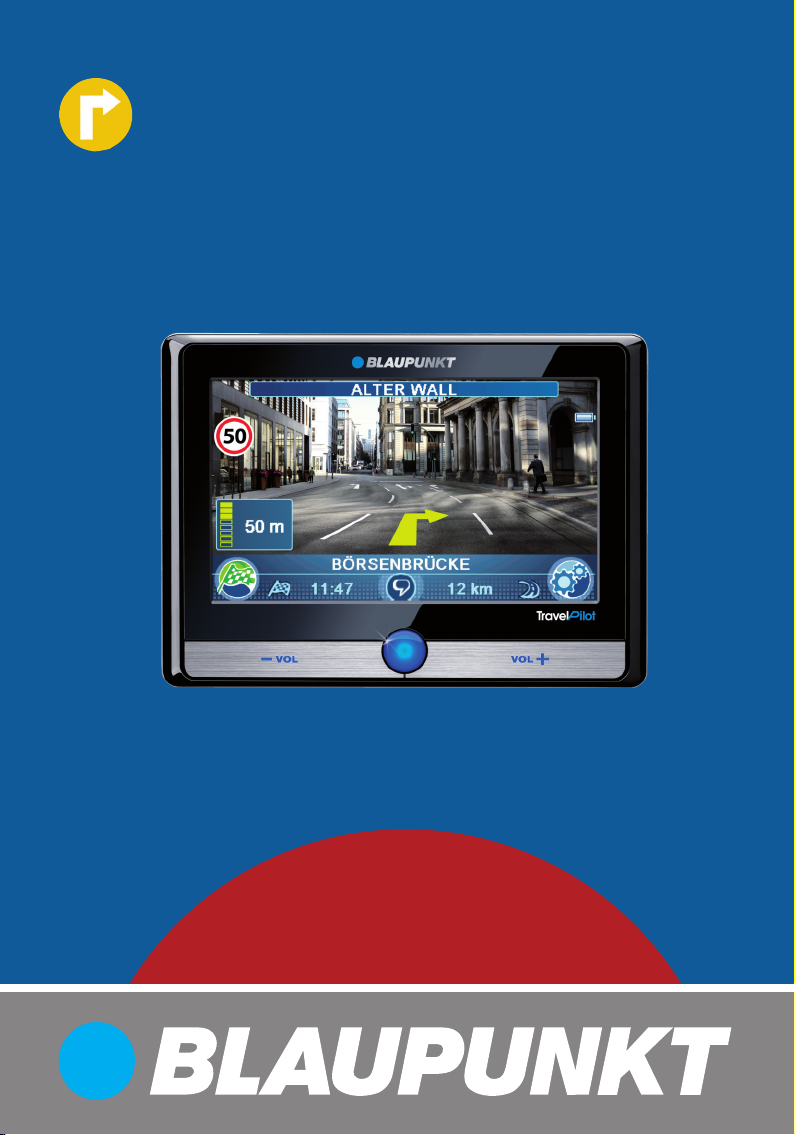
Mobile Navigation
TravelPilot 500
www.blaupunkt.com
Bruks- och monteringsanvisning
(Lång version)
Page 2

Översikt över enheten
Översikt över enheten
2
1
6
7
98
3
1110 12
4
5
1314151617
2
Page 3
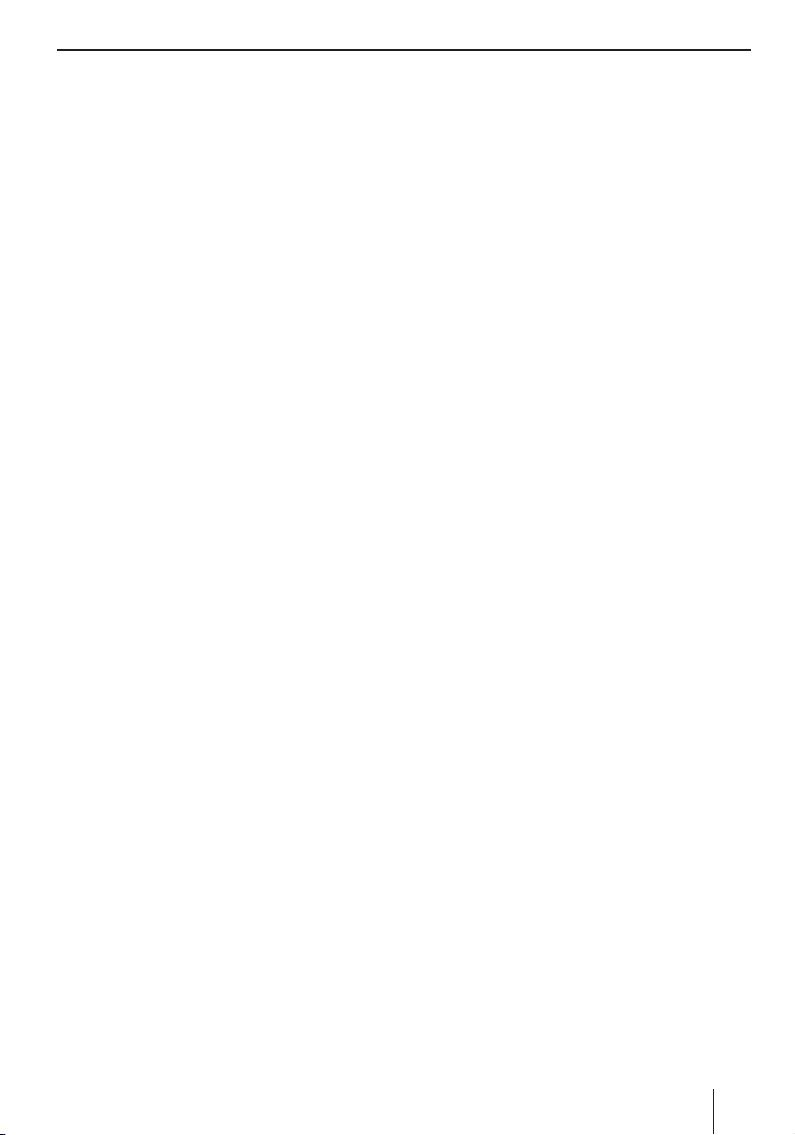
1 Teckenfönster (pekskärm):
Enkel och intuitiv manövrering genom vidröring av skärmknapparna i teckenfönstret
2 VOL -: Minska volymen
3 Strömbrytare:
Lång tryckning (längre än 1 sekund):
•
Koppla till apparaten
Lång tryckning (längre än 3 sekunder):
•
Koppla från apparaten
Kort tryckning: Öppna huvudmenyn
•
4 VOL + : Öka volymen
5 Uttag för ytterligare extern TMC-antenn (in-
tern TMC-antenn fi nns)
6 Korthållare för minneskort
7 Uttag för strömförsörjning (nätladdare eller
laddningskabel för 12 V-uttaget)
8 Pekpenna för manövrering i teckenfönstret
9 Digitalkamera bl.a. för avkänning av skyltar
: Ljussensor för automatik i teckenfönstrets
ljusnivå (ovansidan)
; Uttag för ytterligare extern GPS-antenn (in-
tern GPS-antenn fi nns)
< Lock batterifack
= Mikrofon för röststyrning och högtalaranord-
ning (Bluetooth)
> Uttag för hörlurar
? Seriell anslutning för anknytning till for-
donselektroniken (Smart Cable) eller
Sound Docking Station
(fråga din Blaupunkt-återförsäljare eller gå in
på Blaupunkts hemsida www.blaupunkt.com)
@ USB-anslutning för dataöverföring
A Uttag för AV-IN/OUT för backkamera och
andra ljud-/videoapparater
Översikt över enheten
3
Page 4
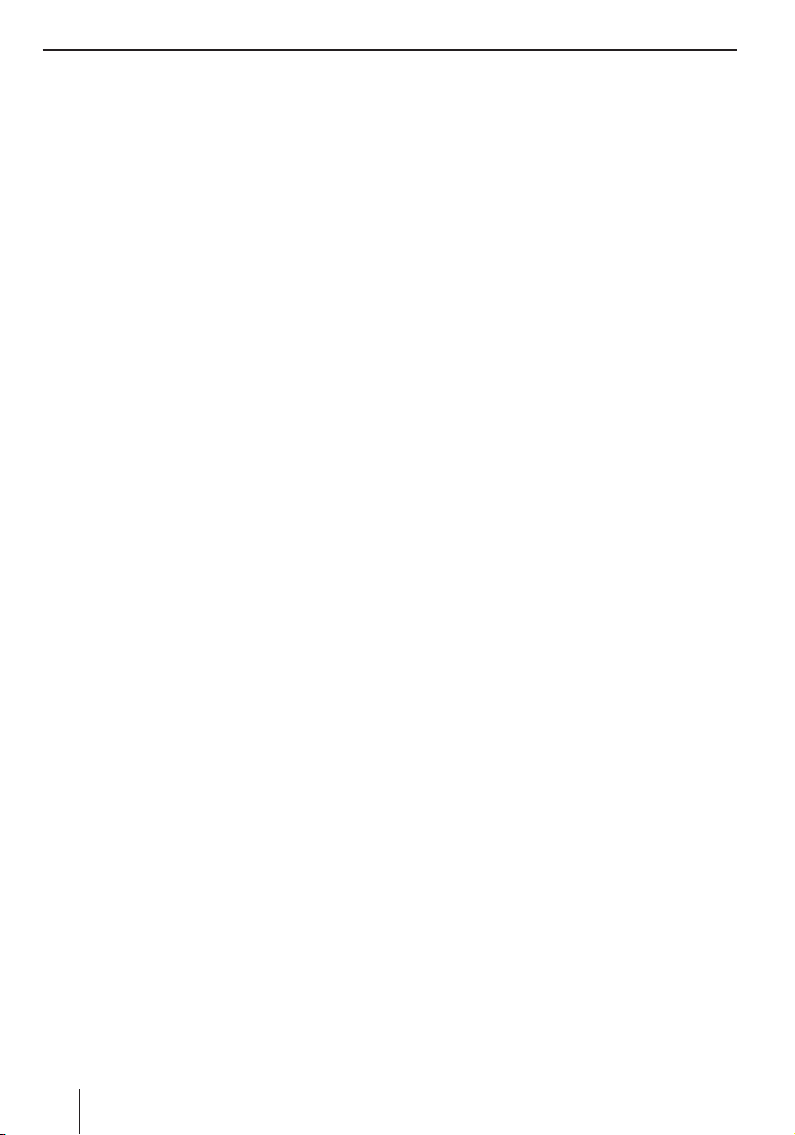
Innehåll
Översikt över enheten ..........................2
Säkerhetsanvisningar ..........................8
Varningssymboler som används ...............8
Användning ..........................................8
Trafi ksäkerhet .......................................8
Allmänna säkerhetsanvisningar ...............8
Anvisningar för hanteringen av CD/DVD ....9
Rengöringsanvisningar ...........................9
Anvisningar för uttjänta apparater ............9
Första användningen ...........................9
Levererade komponenter........................9
Ta av skyddsfolie ...................................9
Ladda batteriet .....................................9
Koppla till apparaten ............................10
Ställa in språk .....................................10
Välja datapost .....................................10
Montering i bilen ...............................10
Monteringsexempel .............................11
Sätta sugkoppshållaren på plats ............11
Montera fästskålen .............................11
Sätt fast apparaten i fästskålen ..............11
Ta ut apparaten ...................................11
Ta bort sugkoppshållaren ......................11
Ljudåtergivning via bilens högtalare
(AUDIO-MIX-funktionen) ....................11
Till-/frånkoppling ...............................12
Koppla till ...........................................12
Koppla från .........................................12
Reset .................................................12
Användning av menyerna ...................12
Huvudmeny ........................................12
Skärmknappar ....................................12
Knappsats ..........................................12
Intelligent kompletteringsfunktion ......13
Knappöversikt .................................13
Inmatning som tolererar fel ................13
Listor .................................................13
Information om GPS ...........................13
Så fungerar GPS ..................................13
Visa GPS-info ......................................13
Göra grundinställningar .....................14
Ställa in tidszon ...................................14
Ange din hemadress ............................15
Aktivera PIN-kontrollfrågan ...................15
Lägga in PIN-kontrollfråga ..................15
Låsa/låsa upp apparaten ...................15
Ändra PIN-kod .................................16
Navigering ........................................16
Ange destination ...............................16
Ange land ...........................................16
Ange adress .......................................17
Ange koordinater ................................17
Använda hemadressen som destination ..17
Välja en destination från kartan .............17
Röststyrning .....................................18
Specialdestinationer (POI) .................18
Särskilda Specialdestinationer ..............19
My POIs (Mina Specialdestinationer) ..19
POIs som täcker fl era regioner ............19
Starta POI-inmatning ...........................19
Välja POI-position ................................19
Välja POI ............................................19
Ringa upp POI .....................................19
Ruttplanering ....................................20
Starta ruttplanering .............................20
Ladda rutt från minneskortet .................20
Ange rutt ............................................20
Redigera rutten ...................................20
Starta först här ...................................21
Beräkna först hit .................................21
Avsluta ruttplaneringen ........................21
Använda destination från
destinations-/ruttminnet ....................21
Ytterligare funktioner efter
destinationsangivelsen/ruttplanering ..22
4
Page 5
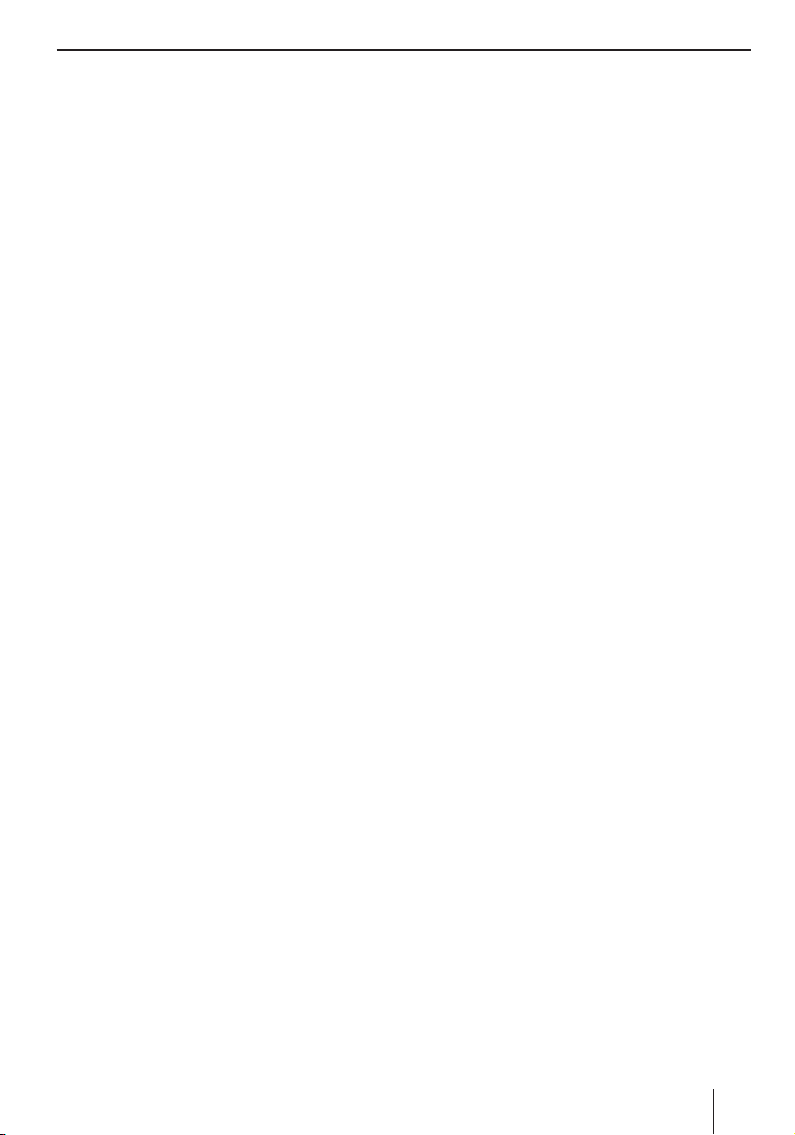
Innehåll
Land-info ..........................................22
Demoläge ..........................................22
Starta demoläge ..................................22
Demolägesinställningar ........................23
Spara position ...................................23
Destinations-/ruttminne ....................23
Spara destinationer .............................23
Spara destination eller rutt ................23
Spara senaste destination eller
senaste rutt .....................................24
Redigera destinationer .........................24
Radera alla destinationer ......................24
Göra back-up på destinationer
(säkerhetskopia) .................................25
Exportera destinationer ....................25
Importera destinationer ....................25
Beräkna rutt ......................................25
Starta beräkning av rutten ....................25
Fastställa alternativ för rutt ................26
Navigering ........................................27
Starta navigering .................................27
Ange destination under navigering .........27
Komma fram till destinationsorten .........27
Avsluta navigeringen ............................27
GPS-mottagning störd ..........................27
Off-road-navigering (Geocaching) ......28
Arbeta med kartan .............................28
Visa karta ...........................................28
Flyttning och skaländring av kartan ........28
Trycka på kartan ..................................28
Skärmknappar och symboler ................29
Kart-/navigeringsinställningar ...............29
Visa ankomsttid/återstående körtid ....29
Aktivera/avaktivera auto-zoom ...........29
Välja datapost ..................................29
Välja Enheter ...................................30
Koppla till/från hastighet och höjd ......30
Rikta kameran .................................30
Välja kart-/videovisning .....................30
Koppla till/från specialdestinationer
vid motorvägar ................................30
Koppla till och från destinationer
på kartan och aktivera/avaktivera
anvisningar om specialdestinationer ...30
Talanvisningar..................................31
Röststyrning ....................................31
Dag-/nattvisning ..............................31
Hastighetsbegränsning .....................32
Fortsätta rutt automatiskt ..................32
Visa/dölja ruttinfo ............................32
Kartbild under navigering ..................32
Navigeringshjälp .................................32
Resvägsinformation .............................33
POI-hänvisning ...................................33
Hastighetsbegränsning (skyltavkänning) ..33
Videovisning under navigering
(True Navigation) ...............................33
Syntetiskt tal under navigeringen .......34
Ytterligare funktioner under
navigeringen .....................................34
Visa information om destinationen .........34
Avbryta navigeringen ...........................34
Hoppa över nästa destination ................34
Visa ruttlista och mata in spärrar ............35
Visa/dölja vägavsnitt .........................35
Spärra vägavsnitt .............................35
Ta bort avspärrning...........................35
Beräkna alternativ rutt .........................35
Lägga in en spärr .................................35
Lägga in spärr ..................................35
Ta bort spärr ....................................36
TMC-funktion ....................................36
Upprätta TMC-mottagning ....................36
Trafi kstörningar i kartbilden ..................36
Visa trafi kmeddelanden........................36
Koppla till automatisk förbikörning
av köer ...............................................36
TMC-inställningar ................................36
5
Page 6
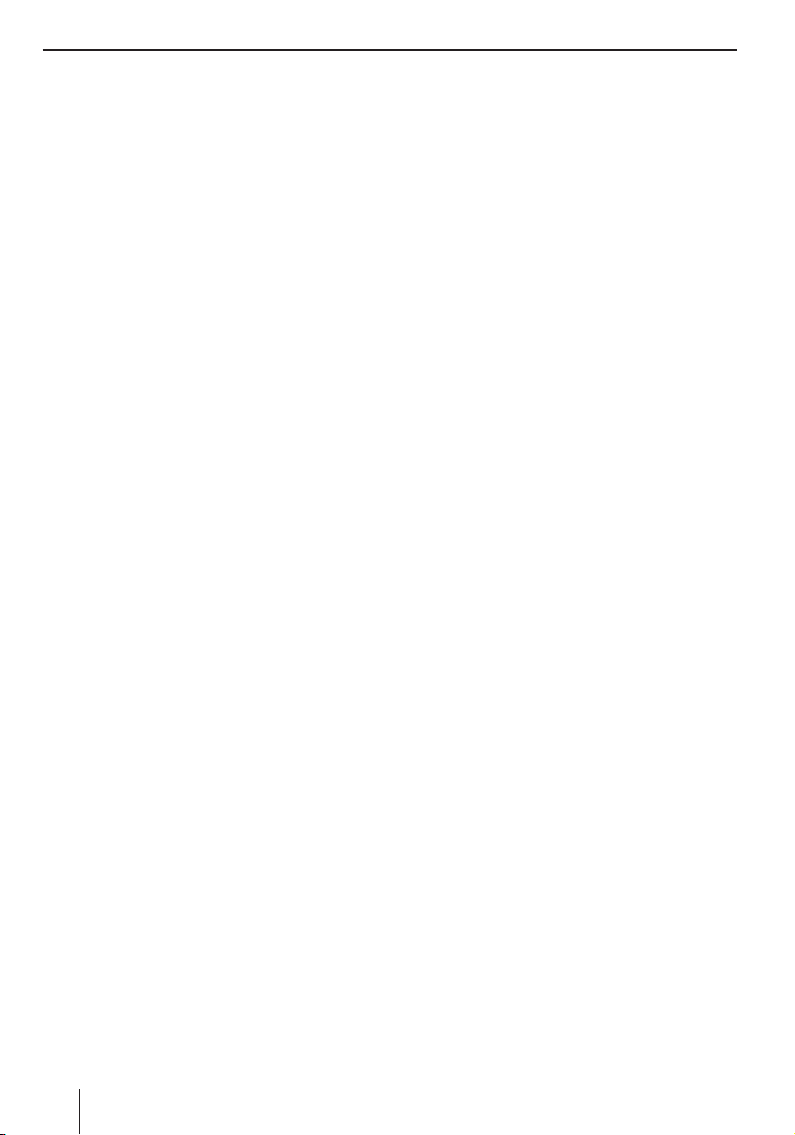
Innehåll
Infotainment .....................................37
Bluetooth-funktion (Telefon) ..............37
Starta Bluetooth-applikationen ..............38
Handsfree-funktion..............................38
Samtal ............................................38
Besvara eller avvisa inkommande
samtal ............................................38
Avsluta samtal och fl er funktioner .......38
Administrera ringlistan ......................38
Telefonboken ......................................39
Ladda telefonboken ..........................39
Ringa nummer i telefonboken .............39
Lägga till inmatning ..........................39
Redigera inmatningar........................39
Kortmeddelanden (SMS) ......................39
Skriva SMS......................................39
Inkommande/utgående post ..............40
Ljudöverföring ....................................40
Filöverföring .......................................40
Ladda upp och ladda ner data ............40
Upprätta Bluetooth-förbindelse .............41
Ansluta med mobiltelefonen ..............41
Koppla med navigatorn .....................41
Upprätta och avbryta Bluetooth-
förbindelse......................................41
Ansluta ytterligare mobiltelefoner
till navigatorn ...................................42
Genomföra Bluetooth-inställningar ........42
Aktivera/avaktivera Bluetooth-
funktionen ......................................42
Till-/frånkoppling av synligheten .........43
Anslutna apparater ...........................43
Ringsignal .......................................43
Upprätta förbindelse automatiskt .......43
Ändra PIN-kod .................................43
RAS-inställningar .............................43
Automatisk mottagning av samtal .......44
Illustrerad språkguide ........................44
Kamerafunktion ................................44
Fotografera (Geotagging) .....................45
Filma .................................................45
Entertainment ..................................45
Sätta i och ta ur minneskort ..................46
Starta Entertainment ..........................46
Spela upp musikfi ler ...........................46
Equalizer ........................................46
Slumpvis uppspelning (Mix) ...............47
Repetera uppspelning (Repeat) ..........47
Visa ID3-taggar ................................47
Öppna musiklista (Browse) ................47
Visa bildfi ler .......................................47
Presentation....................................48
Visa fi lens sökväg .............................48
Rotera bild ......................................48
Öppna bildlista (Browse) ...................48
Spela videofi ler ...................................48
Ansluta backkamera eller extern
ljud-/video-källa ..................................49
Använda navigatorn som video-källa ....49
Använda extern apparat som
video-källa ......................................49
Spel ..................................................49
Internet-funktion ...............................50
Ställa in Internet (WLAN-inställningar) ....50
Ansluta synligt WLAN-nätverk ............50
Installera och anslut osynligt
WLAN-nätverk manuellt ....................51
Avsluta anslutning till WLAN-nätverk ...51
Webbläsare ........................................51
Symbollisten ...................................51
Öppna webbsida ..............................51
Välja webbsidor/-adresser ur
historiken........................................52
Lägga till och välja bokmärke ..............52
Söka text på aktuell webbsida ............53
Grundinställningar för webbläsaren ....53
Avsluta webbläsare ...........................54
6
Page 7
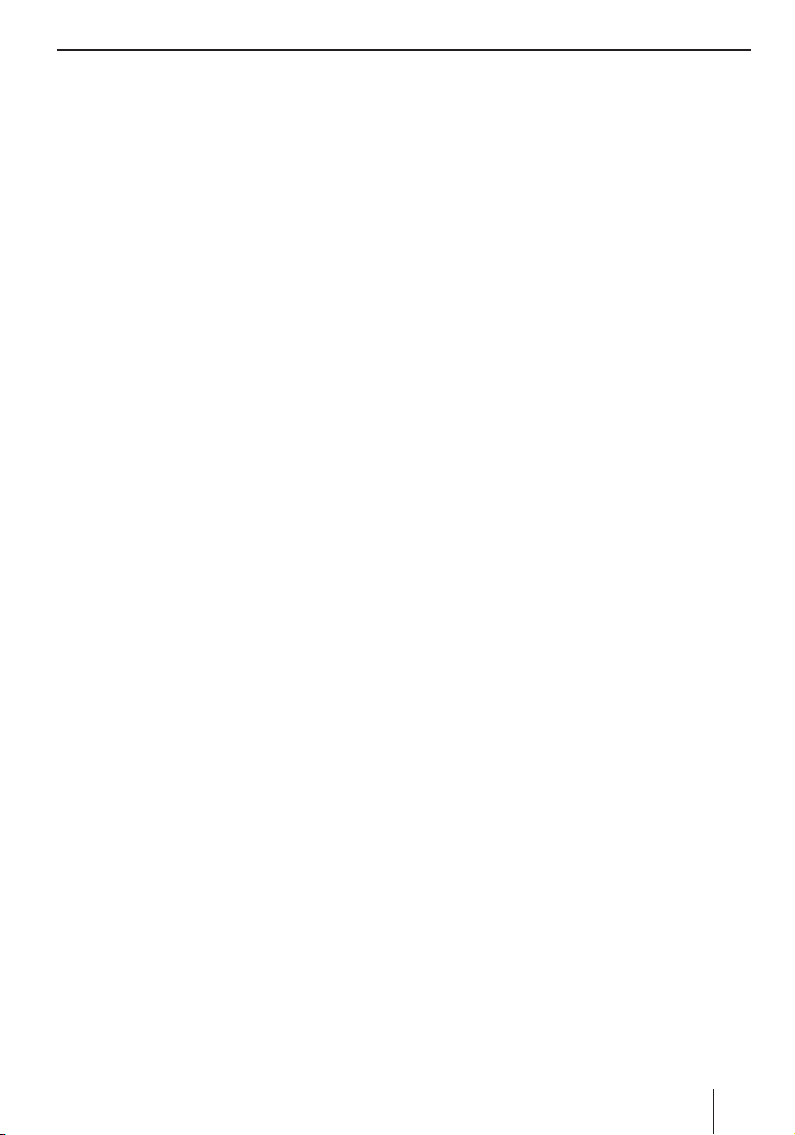
Innehåll
Hantering av E-post .............................54
E-post-inställningar ..........................54
Inställning och administration av
e-post-konton ..................................54
Inställningar för att skicka och ta
emot e-post .....................................55
Göra spam-inställningar ....................55
Ytterligare inställningar .....................56
Använda e-post-funktion ...................56
Redigera e-post ...............................57
Internet-telefoni (VoIP) ........................57
Ställa in VoIP ...................................57
Använda VoIP ..................................58
Internet-radio .....................................58
Lyssna på Internet-radio ....................58
Lägga till och ta bort stationer
i Favoriter ........................................58
Spara ny station ...............................59
Podcasting .........................................59
Ladda ner Podcasts ..........................59
Ladda ner och spela upp episoder ......59
Bearbeta Podcasts/episoder ..............59
Offi ce-funktion ..................................60
Starta offi ceapplikationen ....................60
Diktafon .............................................60
Spela upp inspelning ........................60
Bearbeta inspelning ..........................60
Spärra inspelning .............................60
Filhanterare ........................................60
Mina fi ler ..........................................61
Mina fi ler i det interna minnet ................61
Spela eller visa mina fi ler ......................61
Överföra mina fi ler ...............................62
Dataöverföring med minneskort ............62
Ladda data till minneskortet...............62
Ladda data från minneskortet
till minnet ........................................62
Dataöverföring med dator (USB-minne) ..62
Kopiera data från navigatorn ..............62
Kopiera data till navigatorn ................62
Inställningar ......................................63
Ställa väckarklocka ...........................63
Audio/Video ....................................63
Sätta Min knapp i huvudmenyn
(snabbkommandon) .........................63
Demo-läge ......................................64
Stöldskydd ......................................64
Teckenfönster ..................................64
Produktinformation ..........................64
Ljud & volym ....................................64
Språk .............................................64
Energisparläge .................................65
Knappljud .......................................65
Kalibrera pekskärmen .......................65
Tid .................................................65
Fabriksinställningar .........................65
Trådlösa anslutningar ........................65
Programvara .....................................66
Ominstallation av
navigeringsprogramvaran .....................66
Uppdatering av
navigeringsprogramvaran .....................66
Service .............................................66
Garanti .............................................66
Tekniska data ....................................67
Felsökningstabell ..............................68
7
Page 8
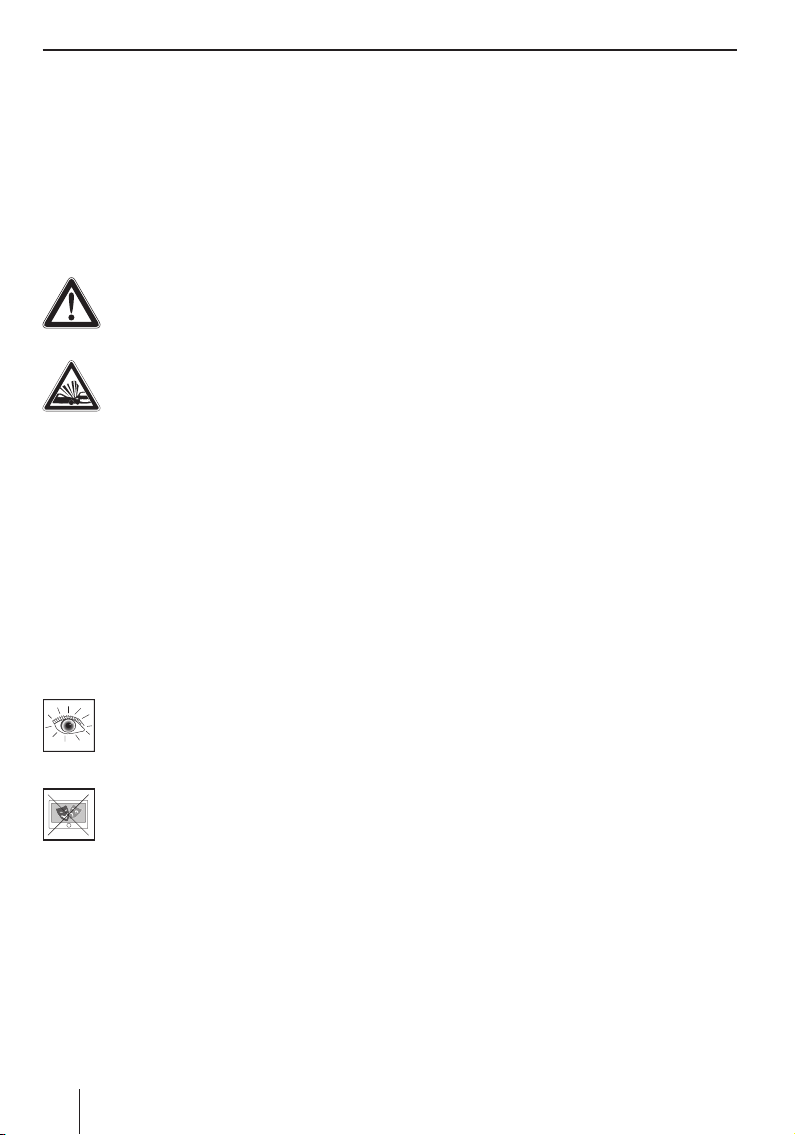
Säkerhetsanvisningar
Säkerhetsanvisningar
Läs för egen skull noggrant igenom följande säkerhetsanvisningar och varningar innan du börjar
använda apparaten.
Varningssymboler som används
I kapitlen anger varningssymboler viktiga anvisningar för dig och för apparaten.
VARNING!
Varnar för personskador eller eventuell
livsfara
VARNING!
Varnar för olyckor
Användning
Apparaten är avsedd för mobil användning i bilen.
Några funktioner får inte användas av föraren.
Särskild information om navigering av lastbilar,
bussar och husbilar, såsom höjd- och breddbegränsningar samt maximalt tillåten vägbelastning,
fi nns inte bland navigeringsdata!
Navigering som inte sker på vägen (off-road-navigering) är möjlig med denna navigator.
Tra fi ksäkerhet
Navigatorn befriar dig inte från ditt ansvar som korrekt och uppmärksam förare
i trafi ken. Följ därför alltid de gällande
trafi kreglerna.
Använd apparaten så att du alltid kan styra fordonet på ett säkert sätt. Stanna och
manövrera apparaten då fordonet står
stilla om det råder osäkerhet om säkerheten. Om du är förare får du inte använda
de applikationer som kan dra uppmärksamheten från trafi ken (beroende på apparatens funktioner, t ex se på video).
Allmänna säkerhetsanvisningar
Följ de följande hänvisningarna, för att skydda
apparaten från fel och dig själv från skador eller
eventuella livsfaror genom antändning eller explosion:
Apparaten är inte vattentät, utan måste
•
skyddas från fukt och vattenstänk.
Apparaten får inte ändras eller öppnas.
•
Annars kan den skadas och därigenom antändas eller explodera. Eller så skulle det kunna
tränga ut frätande, lättantändlig vätska ur batteriet.
Utsätt inte apparaten för mycket låga (un-
•
der -20 °C) och mycket höga temperaturer
(över 60 °C), t ex i närheten av eld, värmeap-
parater eller i en bil som är parkerad i direkt
solljus. Annars kan fukt samlas i apparaten
eller apparaten överhettas. Apparaten eller
batteriet kan deformeras och till och med
antändas eller exploderas. Eller så skulle det
kunna tränga ut frätande, lättantändlig vätska
ur batteriet.
Vid kontakt med batterivätska skall ögon
•
eller hud genast spolas med vatten och man
skall uppsöka en läkare.
Se till så att apparaten alltid är säkert mon-
•
terad i bilen. Om fästet inte sitter korrekt,
kan apparaten utgöra en säkerhetsrisk för
personerna i bilen vid stark inbromsning eller
vid en krock.
Stäng av strömförsörjningen till apparaten
•
när du parkerar ditt fordon, eftersom den
fortsätter att förbruka ström och kan ladda ur
fordonets batteri. Dra inte ut strömkontakten
i kabeln. Kabeln kan skadas och orsaka elektrisk stöt.
8
Page 9
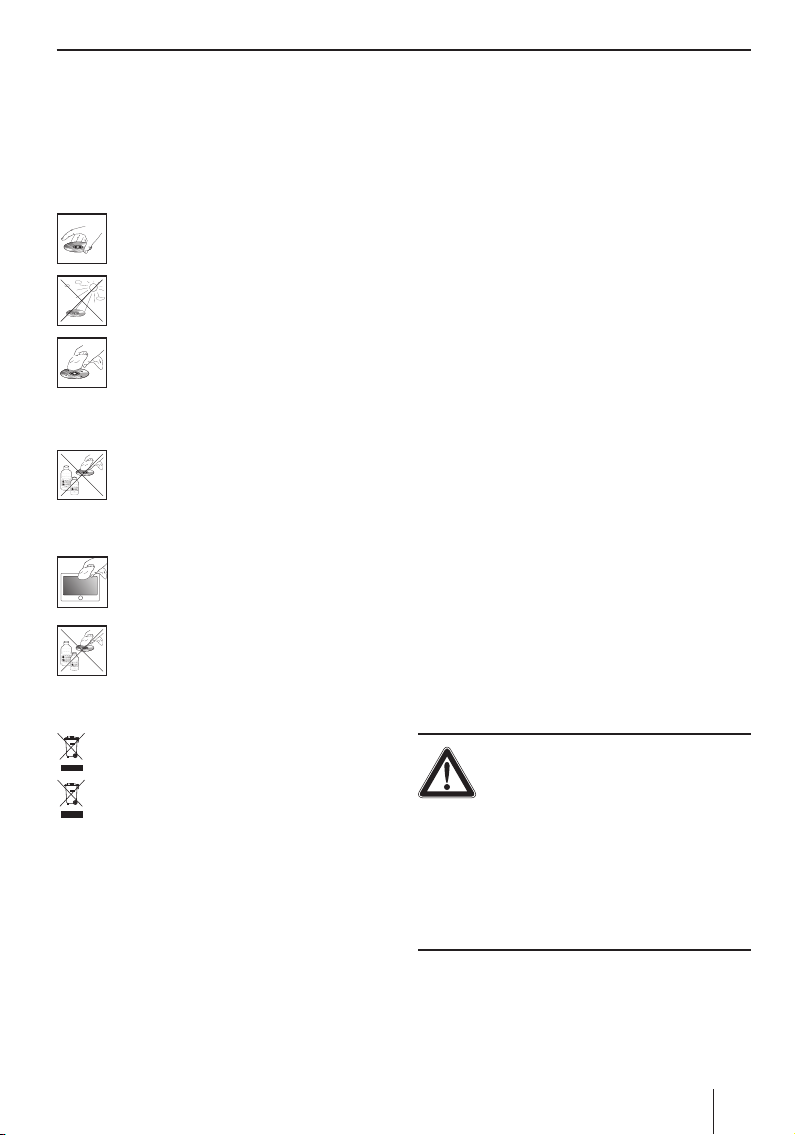
Säkerhetsanvisningar | Första användningen
Anvisningar för hanteringen av
CD/DVD
Med apparaten följer en CD/DVD som innehåller
navigeringsprogramvara och kartmaterial. Följ
nedanstående anvisningar för att skydda CD:n/
DVD:n mot nedsmutsning och skador:
Förvara CD:n/DVD:n i sitt fodral. Ta bara
på kanten av CD:n/DVD:n.
Utsätt inte CD:n/DVD:n och fodralet för
direkt solstrålning.
Använd endast en ren CD/DVD. Rengör
vid behov CD:n/DVD:n med en mjuk,
luddfri med duk inifrån och utåt.
Rengör aldrig CD:n/DVD:n i rotationsriktningen.
Använd inga lösningsmedel, inte heller
för den tryckta sidan av CD:n/DVD:n.
Rengöringsanvisningar
Gör rent teckenfönstret med en torr, mjuk
trasa. Vatten och andra vätskor kan förstöra teckenfönstret.
Använd inga starka lösningsmedel för
rengöring av höljet. Endast en fuktad,
luddfri duk.
Anvisningar för uttjänta apparater
Lämna produkten till ett återvinnings- och
insamlingsställe.
Kasta inte defekta batterier i hushållssoporna utan lämna in dem på lämpliga uppsamlingsställen.
Första användningen
Levererade komponenter
I paketet ingår följande delar:
Navigator
•
Sugkoppshållare
•
Nätladdare
•
Laddningskabel för cigarrettändare
•
TMC-antenn
•
USB-kabel inklusive USB-adapter
•
Videokabel
•
Headset (hörlurar med mikrofon)
•
Bruksanvisning (Kort version)
•
Backup-DVD
•
OBS!
Vi rekommenderar användning av Blaupunkts
originaltillbehör (www.blaupunkt.com).
Ta av skyddsfolie
Ta försiktigt av all skyddsfolie från teckenfönstret, höljet och kameran innan du börjar använda
apparaten.
Ladda batteriet
Vid köp av navigatorn kan batteriet vara urladdat.
Ladda batteriet innan du börjar använda apparaten.
VARNING!
Att använda laddare och laddnings-
bara batterier som inte är godkända
kan leda till att apparaten antänds
eller exploderar
Använd endast originalladdare och laddningsbara
batterier från Blaupunkt för drift och för uppladdning, för att ladda batteriet på rätt sätt och skydda
från överspänning.
9
Page 10
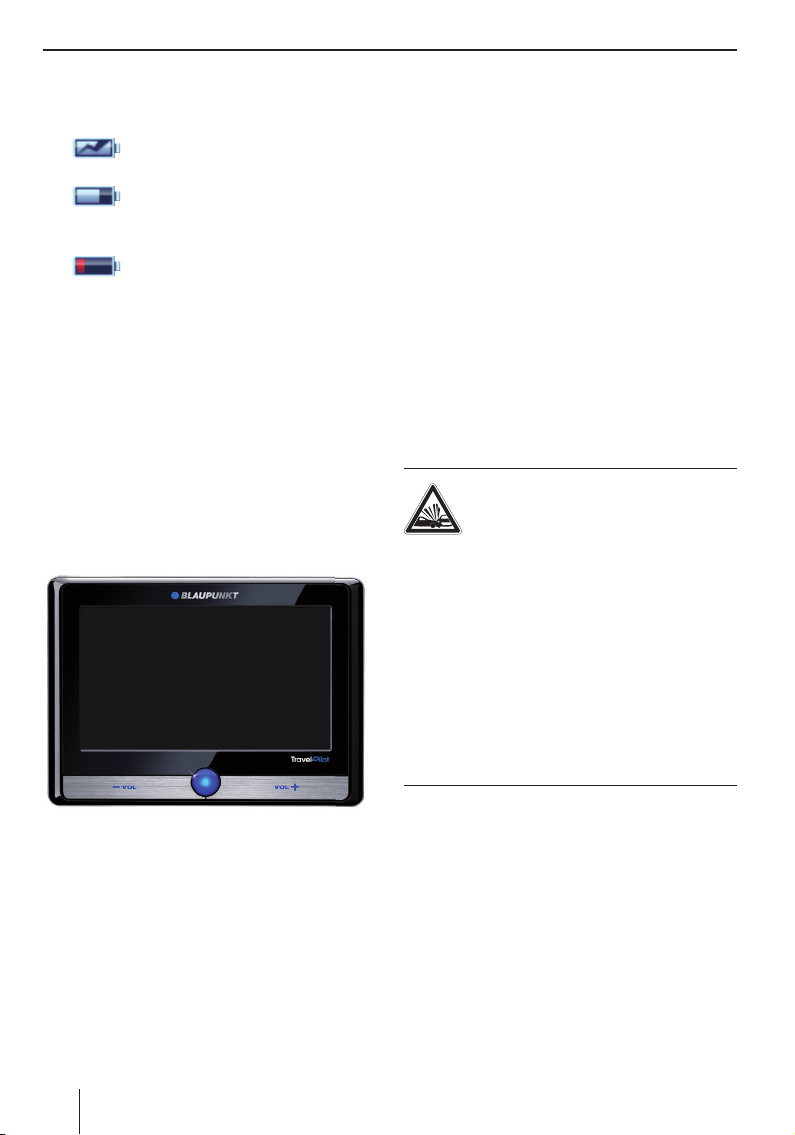
Första användningen | Montering i bilen
☛
Batteriet laddas på ca. 3 timmar om apparaten är
avstängd. Laddningstillståndet indikeras på den
övre listen i teckenfönstret:
•
•
•
När batteriernas laddning är mycket svag, påpekar navigatorn detta för dig.
쏅
Apparaten försörjs av en extern
strömkälla.
Apparaten försörjs av dess interna
batteri. Batteriets laddningsnivå är
hög.
Apparaten försörjs av dess interna
batteri. Batteriets laddningsnivå är
låg.
Anslut nätladdaren eller laddningskabeln för
12 V-uttaget i laddningsuttaget.
OBS!
Batteriet är utrustat med ett skydd mot överhettning genom överdrivet strömfl öde. Skyddet förhindrar att batteriet laddas från en
omgivningstemperatur över 45 °C.
Koppla till apparaten
Välj önskat språk i dialogmenyn.
쏅
Följ anvisningarna.
쏅
Språket läses in och huvudmenyn visas.
Välja datapost
Efter det att navigeringen har startats för första
gången måste man välja en vägkarta. Meddelandet "Datapost inte tillgänglig" kommer upp automatiskt.
Tryck på skärmknappen OK.
쏅
En lista visas över tillgängliga vägkartor.
Tryck i listan på önskad vägkarta, för att välja
쏅
den.
Montering i bilen
För tillfällig montering i bilen medföljer en hållare
för fastsättning på vindrutan.
VARNING!
Montering på olämpligt ställe kan or-
saka skador
Montera navigatorn så att din sikt inte hindras och
så att din uppmärksamhet inte avleds från trafi ken.
Montera inte apparaten i det område som bilens
airbags blåser upp sig i.
Se till att inte fordonets passagerare utsätts för
fara på grund av apparaten vid en nödbromsning.
Kontrollera regelbundet att fästena sitter ordentligt fast. När omgivningstemperaturen ändras
fi nns det risk för att vidhäftningen ger efter.
☛
Håll strömbrytaren nedtryckt i mer än 1 se-
쏅
kund.
Ställa in språk
Apparaten använder engelska som standardspråk. När du kopplar till apparaten för första
gången, visas en dialogmeny, där du kan välja ett
annat språk för menyerna och för syntetiskt tal liksom för röststyrning.
10
Page 11
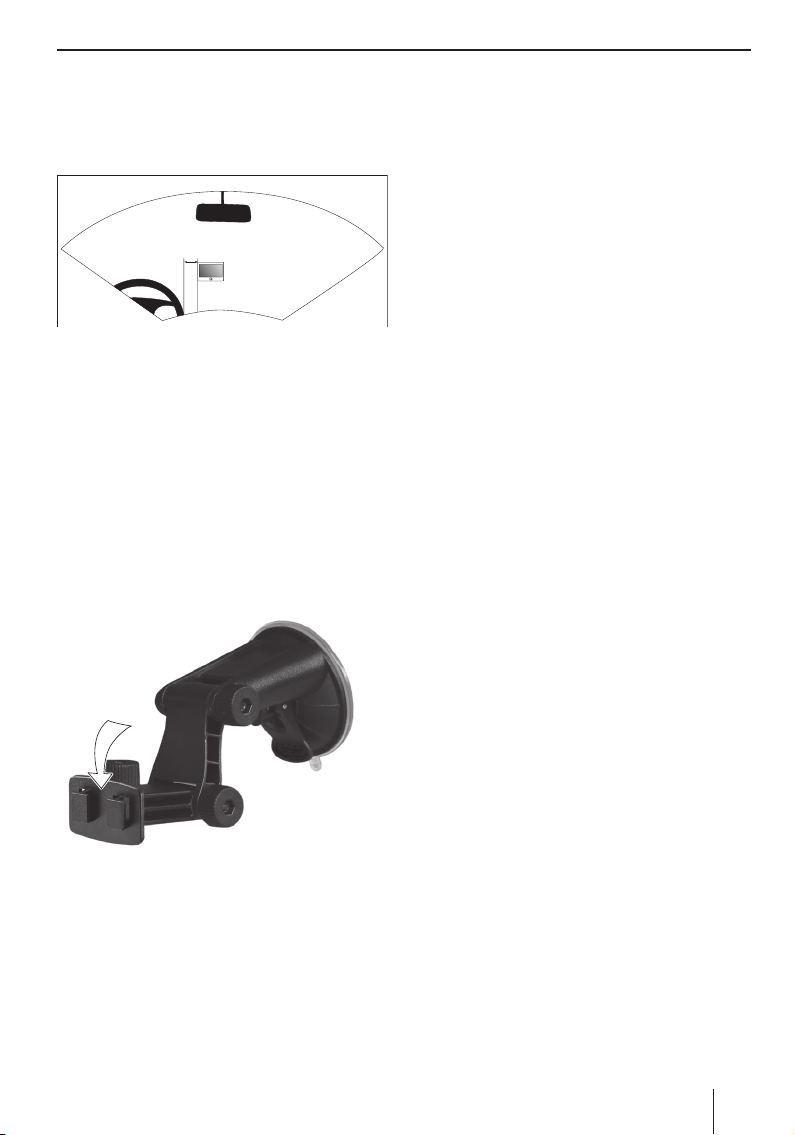
Montering i bilen | Ljudåtergivning via högtalare
Monteringsexempel
Bilden visar bara ett förslag till montering. Följ alltid ovannämnda säkerhetsanvisningar för monteringen i bilen.
ca. 15 cm
Sätta sugkoppshållaren på plats
Sök ett lämpligt ställe för montering i fordo-
쏅
net.
Hållaren sitter bättre på en damm- och fettfri
yta. Gör ev. rent skivan med en fönstertrasa.
쏅
Tryck sugkoppen mot rutan.
쏅
Tryck armen på hållaren i riktning mot rutan.
Montera fästskålen
Sugkoppshållaren har två fästen för fästskålen.
쏅
Skjut fästskålen på fästena tills den hakar i.
Sätt fast apparaten i fästskålen
Apparaten har två ursparningar för fästskålen på
undersidan.
Sätt apparaten på fästskålen med undersidan
쏅
först och tryck den bakåt.
Fästskålens klämhållare måste klicka in på
ovansidan så att det hörs.
Vinkla ut fästet.
쏅
Ta ut apparaten
Tryck klämhållaren nedåt.
쏅
Apparaten lossnar från fästet.
Ta ut apparaten.
쏅
Ta bort sugkoppshållaren
När du byter bil är det enkelt att ta bort hållaren.
Fäll ut armen på hållaren från rutan.
쏅
Lossa försiktigt sugkoppen nära kanten av
쏅
rutan, så att det kan komma in luft mellan
sugkoppen och rutan.
Dra försiktigt bort sugkoppen från rutan.
쏅
Ljudåtergivning via
bilens högtalare
(AUDIO-MIX-funktionen)
Navigatorn kan användas som en extern ljudkälla
när den är ansluten till en bilradio. Syntetiskt tal
från navigeringen och musikspår hörs då i bilens
högtalare.
Om bilradion har en AUDIO-MIX-funktion, kan
ljudet från navigatorn och bilradion blandas. Det
innebär att syntetiskt tal från navigeringen släpps
fram, samtidigt som du lyssnar på radion eller en
CD.
Villkor:
Kompatibel Blaupunkt-bilradio med AUX-
•
IN-uttag på fram- eller baksidan
Bilradion stöder AUDIO-MIX-funktionen (frå-
•
ga din Blaupunkt-återförsäljare)
11
Page 12
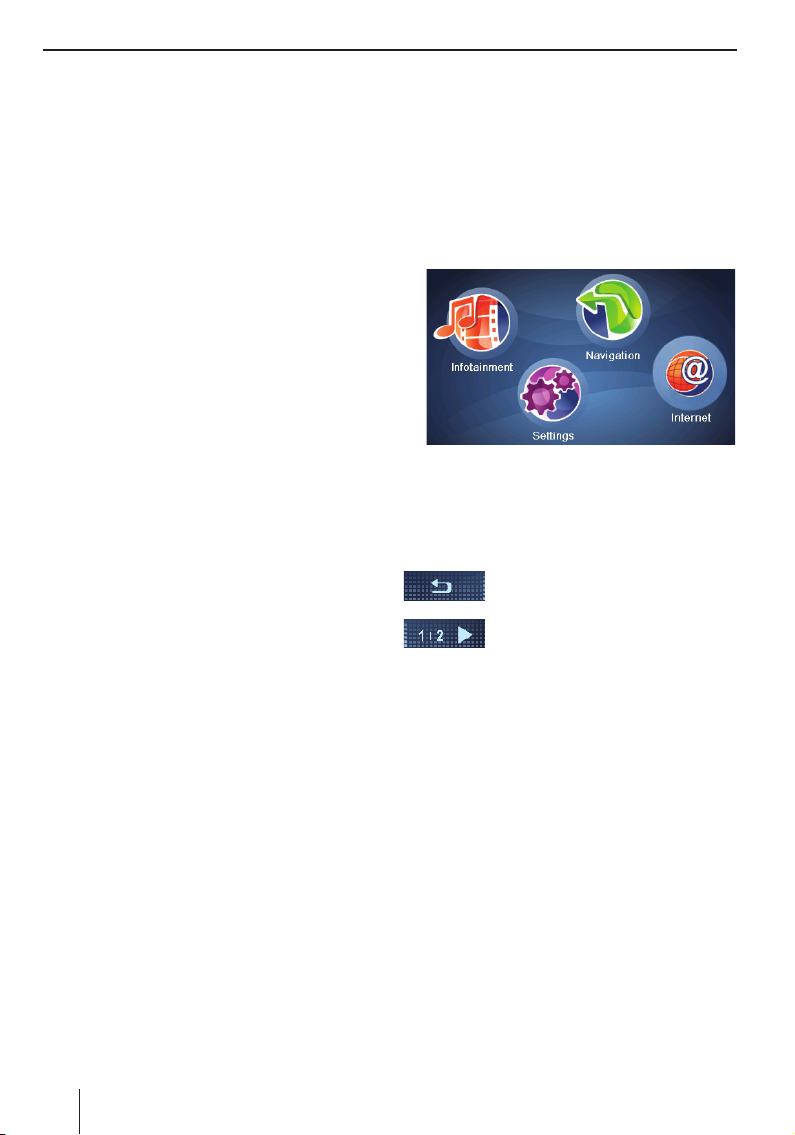
Ljudåtergivning via högtalare | Till-/frånkoppling | Användning av menyerna
Anslut bilradion och navigatorn till varandra
쏅
med en kabel – enligt bilradions handledning.
Aktivera AUDIO-MIX-funktionen i bilradion,
쏅
genom att aktivera AUX-IN-uttaget.
Det syntetiska talet från navigeringen och
ljudkällan från bilradion blandas.
- eller Avaktivera AUDIO-MIX-funktionen i bilradion,
쏅
genom att avaktivera AUX-IN-uttaget.
Navigatorn används som en extern ljudkälla.
Användning av menyerna
Huvudmeny
Från huvudmenyn kan du komma till applikationerna, t ex Navigering och Inställningar.
Tryck kort på strömbrytaren, för att komma
쏅
till huvudmenyn från vilken annan meny som
helst.
Till-/frånkoppling
Med strömbrytaren kan man koppla till och från
apparaten och öppna huvudmenyn.
Koppla till
Håll strömbrytaren nedtryckt i mer än 1 se-
쏅
kund.
Koppla från
Håll strömbrytaren nedtryckt i mer än 3 sek-
쏅
under.
Apparaten försätts först i viloläge och förblir
driftsberedd. Inte förrän efter 2 timmar kopplas alla funktioner från.
OBS!
Apparaten förbrukar en mindre mängd energi
även då den är avstängd. När du börjar använda apparaten efter en längre tid, kan det vara
nödvändigt att ladda batterierna.
Reset
När apparaten inte fungerar korrekt, räcker det
ofta att starta om den.
Håll strömbrytaren nedtryckt i mer än
쏅
14 sekunder.
Apparaten stängs av och startas på nytt.
I huvudmenyn fi nns en snabbåtkomst som går
att ändra. Byt en av symbolerna till en applikation som du vill ha (kap. "Inställningar").
Skärmknappar
Tryck på denna skärmknapp, för att
återgå till föregående meny.
Tryck på denna skärmknapp, för att
växla till menyn på nästa sida.
Options (Visningsalternativ):
Tryck på denna skärmknapp, för att få åtkomst till
fl er funktioner.
Info:
Tryck på denna skärmknapp, för att visa detaljinformation.
OK:
Tryck på denna skärmknapp, för att bekräfta en
inmatning eller en inställning.
Knappsats
Om text behöver matas in (t ex vid destinationangivelsen), visas en virtuell knappsats i teckenfönstret. Där kan du knappa in alla uppgifter med hjälp
av fi ngret. Endast stora bokstäver kan anges.
12
Page 13
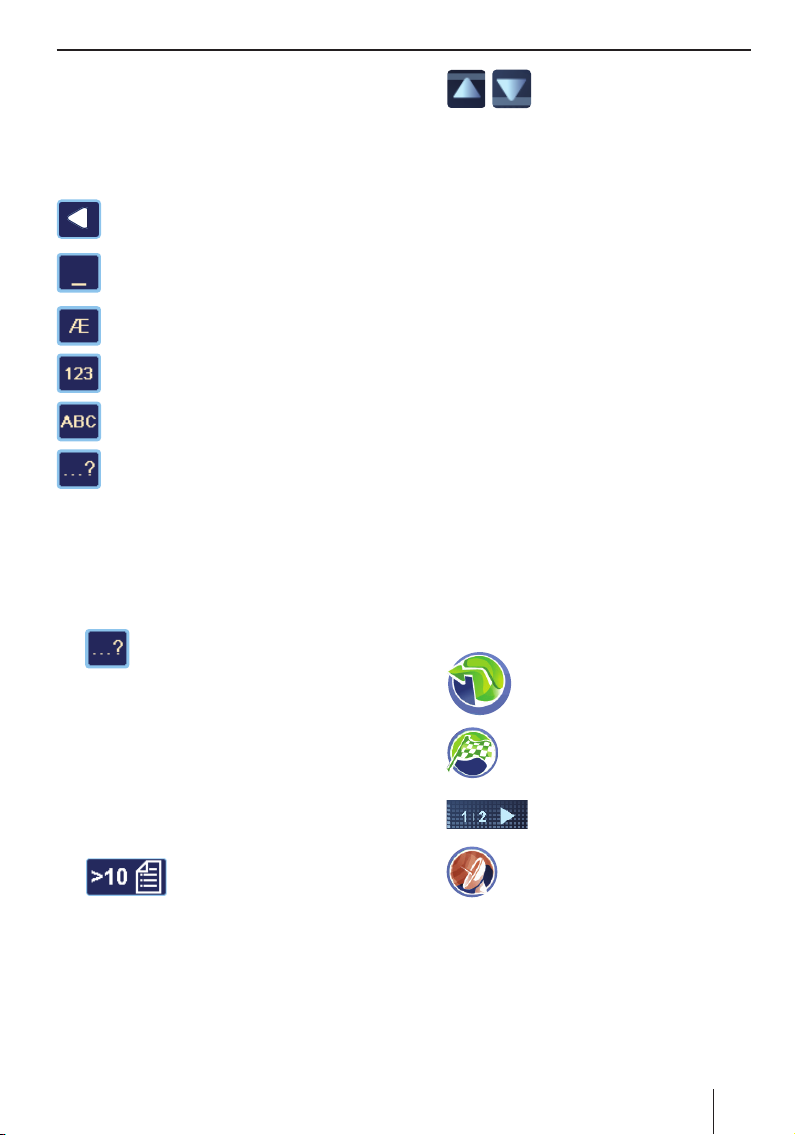
Manövrering av menyer | Information om GPS
Intelligent kompletteringsfunktion
När du anger destination kompletterar apparaten,
om möjligt, automatiskt tecken och visar endast
de bokstäver som logiskt sett kan följa.
Knappöversikt
Radera senaste tecken
Ange blanksteg
Öppna alternativ bokstavsknappsats (bl.
a. specialtecken, omljud)
Öppna sifferknappsats, för att t ex ange
husnummer
Öppna bokstavknappsats
Öppna inmatning som tolererar fel
Inmatning som tolererar fel
Den feltoleranta inmatningen hjälper dig när du
inte är säker på stavningen av ett ortsnamn. Efter
din inmatning visas en lista med ortsnamn som
stavas på liknande sätt.
쏅
쏅
Tryck i textinmatningen på symbolen.
Inmatningen som tolererar fel visas.
Ange ett stadsnamn och tryck på OK.
En lista med alternativa stadsnamn visas.
Listor
Ofta kan du visa listor, från vilka du kan välja en
inmatning (t ex en destination). Om du exempelvis inte anger hela namnet för en ort, visas en lista
med möjliga namn.
쏅
Tryck på skärmknappen för att
visa listan.
Antalet inmatningar visas bredvid symbolen.
쏅
쏅
Tryck på en inmatning för att välja den.
쏅
Tryck på skärmknappen OK, för att välja eller
bekräfta inmatningen.
쏅
Tryck på skärmknappen Info, för att visa för-
kortad inmatning fullständigt.
Tryck på en av skärmknapparna
för att bläddra i listan.
Information om GPS
GPS (Global Positioning System) möjliggör navigering och orientering världen över via satelliter
för positionsbestämning.
Så fungerar GPS
Navigatorn mäter ditt fordons aktuella position via
GPS och jämför dessa koordinater med sitt kartmaterial. Kartmaterialet innehåller koordinaterna
för de specialdestinationer, gator och orter som
du kan se i navigatorns teckenfönster. Utifrån detta beräknar apparaten rutten till den destination
du angivit.
Visa GPS-info
Information om apparatens GPS-mottagning, din
aktuella position och din hastighet fi nns i menyn
GPS Info (GPS-info).
쏅
쏅
쏅
쏅
Tryck på symbolen i huvudmenyn.
Kartan visas.
Tryck på symbolen.
Menyn Navigation (Navigering) visas.
Tryck på skärmknappen.
Sidan 2 av menyn visas.
Tryck på symbolen.
Menyn GPS Info (GPS-info) visas.
13
Page 14
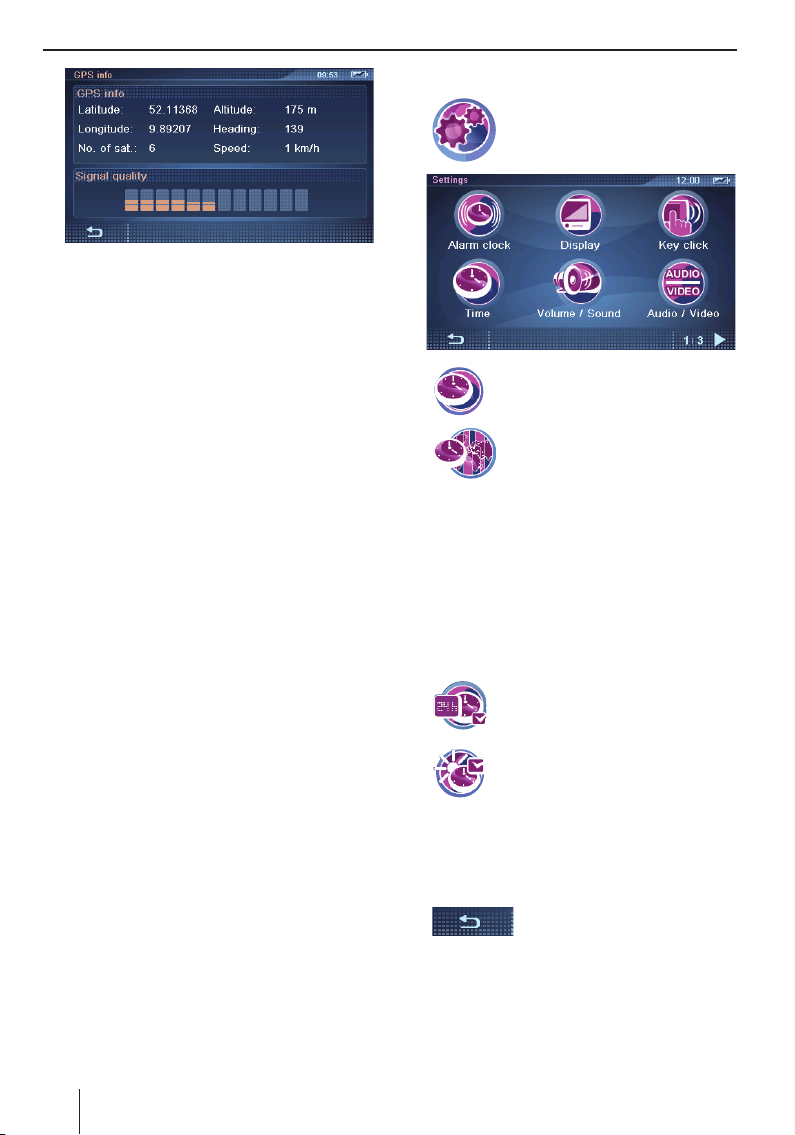
Information om GPS | Göra grundinställningar
Dessa informationer fi nns i denna meny:
Latitude/Longitude (Breddgrad/
–
Längdgrad): Aktuell position i längd- och
breddgrader
Altitude (Höjd): Aktuell höjd över havet
–
(ungefärlig uppgift)
Speed (Hastighet): Bilens aktuella has-
–
tighet
–
Heading (Riktning): Körriktningen (tillförlitlig uppgift från ca. 5 km/h)
–
Satellites (Satelliter): Antal mottagna
GPS-satelliter. För navigeringen behövs
signaler från minst 3 satelliter.
–
GPS Signal Quality (GPS-signalkvalitet): Signalstyrkan från mottagna GPS-
satelliter.
OBS!
Yttre påverkan kan vara i vägen för sikten till
himlen och därmed störa navigatorns GPSmottagning.
Göra grundinställningar
Innan du startar navigeringen, gör du dessa grundinställningar:
Ställer in giltig tidszon för positionen, så att
•
korrekta ankomsttider kan visas vid navigeringen
Anger hemadressen, för att snabbt kunna
•
navigera hem från vilken plats som helst.
•
Aktivera PIN-kontrollfrågan, för att låsa apparaten för obehöriga.
Ställa in tidszon
쏅
쏅
쏅
Tryck på den för din aktuella position giltiga
쏅
tidszonen i listan.
OBS!
Huvudstäder fi nns angivna för respektive
zon för att underlätta ditt val. "GMT" betyder
Greenwich Mean Time, medelsoltiden på nollmeridianen utan hänsyn till sommartid.
쏅
Tryck på skärmknappen OK.
쏅
쏅
OBS!
När tiden för din aktuella position ändras eller när du åker in i en annan tidszon, måste
inställningen anpassas.
쏅
Tryck på symbolen i huvudmenyn.
Menyn Settings (Inställningar) vi-
sas.
Tryck på symbolen.
Menyn Time (Tid) visas.
Tryck på symbolen.
En lista över tillgängliga tidszoner
visas.
Tryck på symbolen, för att växla mellan 24-timmarsvisning (bock) och
12-timmarsvisning (ingen bock).
Tryck på symbolen för att aktivera
(bock) eller avaktivera (ingen bock)
sommartiden.
Tryck på skärmknappen, för att
stänga menyn igen.
14
Page 15
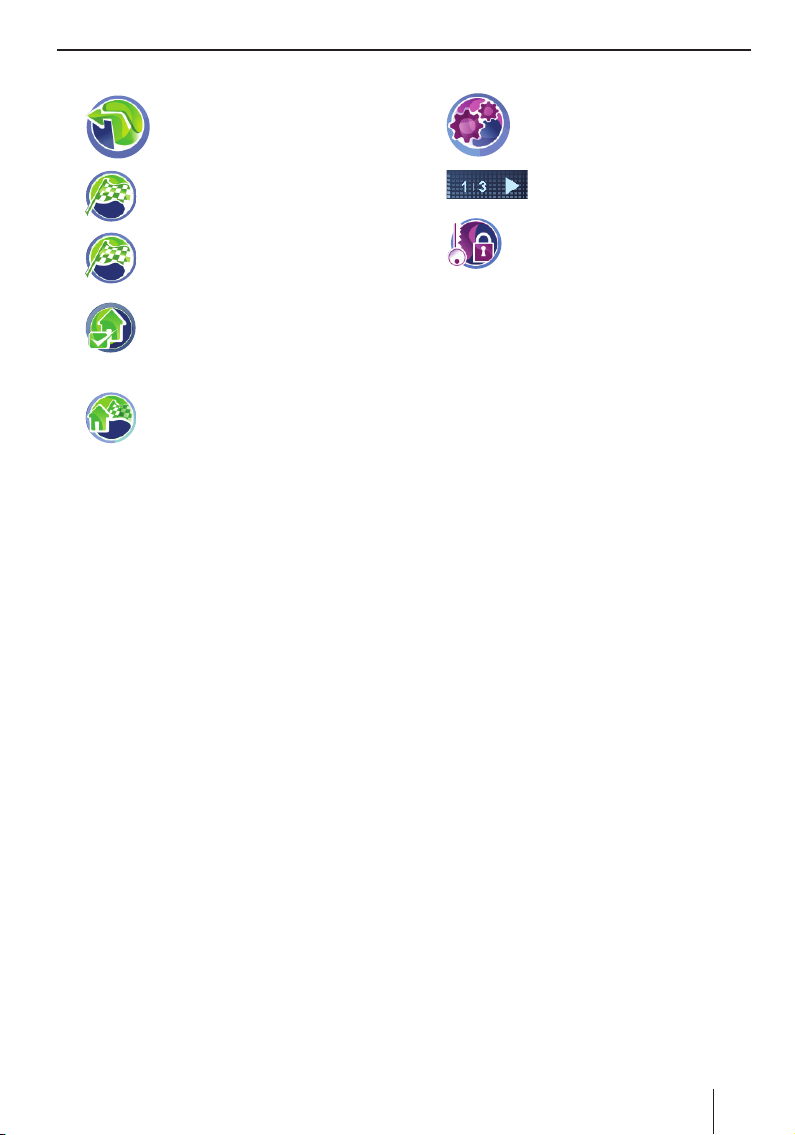
Göra grundinställningar
Ange din hemadress
쏅
쏅
쏅
쏅
쏅
OBS!
Den inlagda hemadressen kan du ta fram när
som helst i menyn Destination Input For Home
Address (Ange destination för hemadress)
och även ändra den vid behov (Skärmknappen Change (Ändra)).
Tryck på symbolen i huvudmenyn.
Kartan visas.
Tryck på symbolen.
Menyn Navigation (Navigering) visas.
Tryck på symbolen.
Menyn Destination Input (Ange desti-
nation) visas.
Tryck på symbolen.
Menyn Destination Input For Home
Address (Ange destination för hemadress) visas.
Tryck på symbolen, för att lägga in en
ny adress, enligt beskrivningen i kapitlet "Ange destination", "Ange
adress".
Aktivera PIN-kontrollfrågan
Med PIN-kontrollfrågan har du möjlighet att hindra
obehöriga att använda apparaten. På så vis måste
du mata in den PIN-kod (Personal Identifi cation
Number) som du angivit, varje gång du kopplar till
apparaten. PIN-koden kan du ändra när du vill. Om
du glömt PIN-koden, kan du låsa upp apparaten igen
med PUK-koden (Personal Unblocking Key), som du
själv bestämmer. PUK-koden kan inte ändras.
För säker förvaring av PUK-koden:
Registrera dig på Blaupunkts hemsida och följ
쏅
anvisningarna: http://puk.blaupunkt.com
OBS!
Vid inmatning av PIN-kod har du bara 3 försök att skriva in korrekt PIN resp. 3 försök att
mata in korrekt PUK. När du anger fel PUK-kod
för tredje gången, spärras apparaten och du
måste skicka in apparaten till Blaupunkt-Service.
Lägga in PIN-kontrollfråga
쏅
쏅
쏅
Tryck på skärmknappen Anti-theft Protec-
쏅
tion (stöldskydd).
Tryck på skärmknappen OK.
쏅
PIN-kontrollfrågan visas.
Följ anvisningarna och ange valfri PIN-kod.
쏅
Tryck på skärmknappen OK.
쏅
När du har angett PIN-koden första gången ombeds du att ange en PUK-kod. PUK är till för att låsa
upp apparaten om du glömt PIN-koden.
Följ anvisningarna och ange valfri PUK-kod.
쏅
Tryck på skärmknappen OK.
쏅
Låsa/låsa upp apparaten
Villkor:
Du har lagt in PIN-kontrollfrågan.
•
Tryck i menyn Anti-Theft Protection (Stöld-
쏅
skydd) på skärmknappen Anti-Theft Protec-
tion (Stöldskyddsinställning), för att låsa
apparaten (bock) eller låsa upp den (ingen
bock).
PIN-kontrollfrågan visas.
Mata in din PIN.
쏅
Tryck på skärmknappen OK.
쏅
Tryck på symbolen i huvudmenyn.
Menyn Settings (Inställningar) vi-
sas.
Tryck på skärmknappen för att
bläddra i denna meny.
Tryck på symbolen.
Menyn Anti-Theft Protection (Stöld-
skydd) visas.
15
Page 16
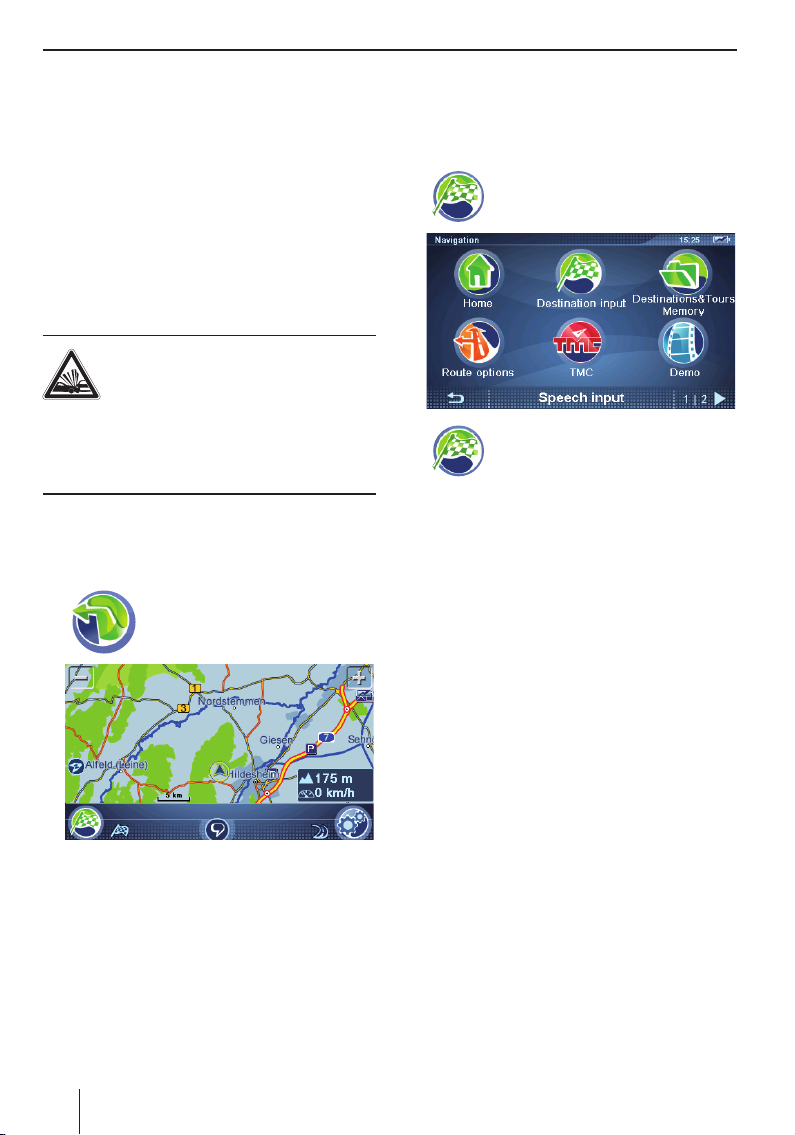
Göra grundinställningar | Navigering | Ange destination
Ändra PIN-kod
Tryck i menyn Anti-Theft Protection (Stöld-
쏅
skydd) på skärmknappen Change PIN Code
(Byt PIN-kod).
PIN-kontrollfrågan visas.
Följ anvisningarna och ange en valfri PIN-kod.
쏅
Tryck på skärmknappen OK.
쏅
Navigering
Navigatorn befriar dig inte från ditt ansvar som
korrekt och uppmärksam förare i trafi ken.
VARNING!
Distrahering från trafi ken kan orsaka
olyckor
Manövrera inte apparaten under körning.
Titta endast på teckenfönstret i säkra trafi ksitua-
tioner.
OBS!
•
Planera helst rutten innan du startar.
•
Gör först grundinställningarna.
쏅
Tryck på symbolen i huvudmenyn.
Kartan visas.
Ange destination
När du anger en destination, kan du via tangentbordet ange en adress, en destination från minnet
eller välja en specialdestination.
쏅
쏅
Ange land
När du anger den första adressen, visas en lista
som du kan välja önskat land ifrån. Länderna är
förinstallerade.
På den medföljande CD:n/DVD:n fi nns, beroende
på typ av apparat, extra vägkartor liksom ett installationsprogram för att kopiera länderna till
ditt minneskort. Vägkartorna visas i Kart-/Navigeringsinställningar (kap. "Arbeta med kartan").
Tryck på symbolen på kartan.
Menyn Navigation (Navigering) visas.
Tryck i menyn Navigation (Navige-
ring) på symbolen.
Menyn Destination Input (Ange desti-
nation) visas.
OBS!
Du kan bara välja destinationsorter (länder,
städer, gator, husnummer, specialdestinationer) som fi nns i kartmaterialet.
Från kartan kan du växla direkt till navigeringsmenyn eller till kart-/navigeringsinställningarna.
16
Page 17
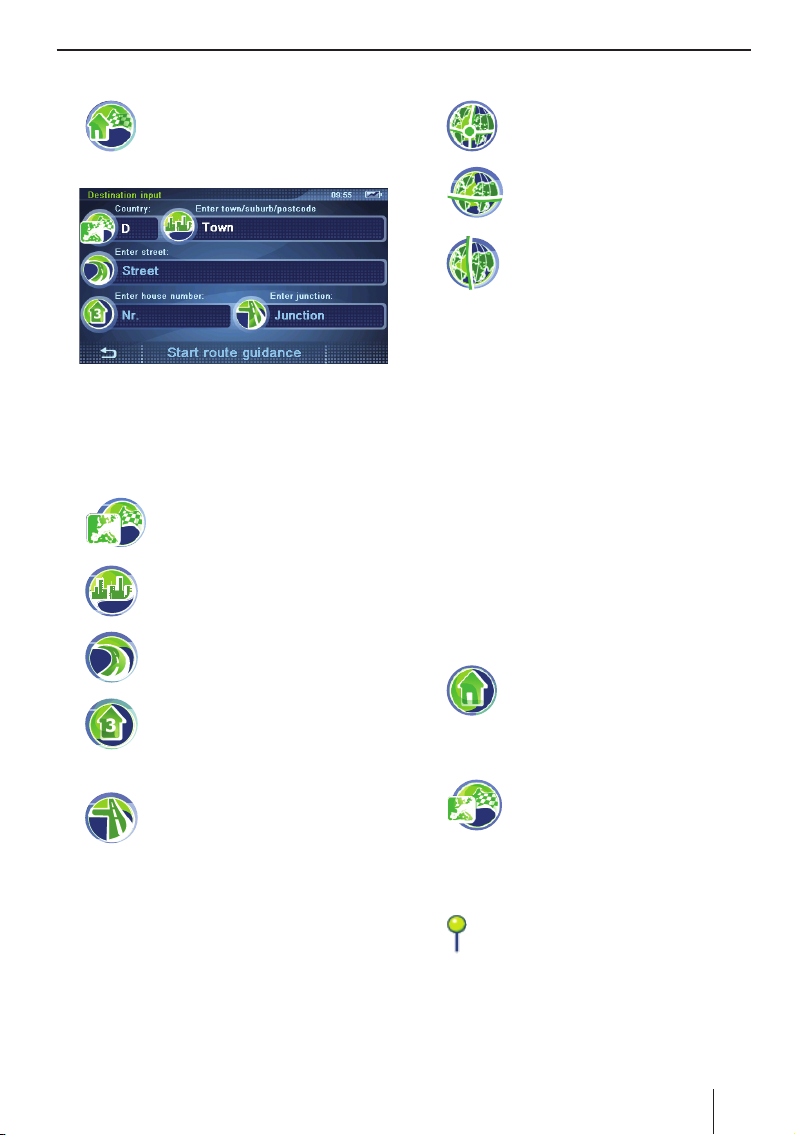
Ange destination
Ange adress
쏅
쏅
쏅
쏅
쏅
쏅
Tryck på symbolen.
Menyn Destination Input (Ange desti-
nation) visas.
OBS!
Uppgiften om land, stad och gata behöver du
inte upprepa varje gång. Inte förrän destinationen ligger i en annan ort än den föregående,
måste du ange en ny destinationsadress.
Tryck på symbolen för att välja ett
annat land.
Tryck på symbolen och ange stad
eller postnummer.
Tryck på symbolen och ange gata.
Tryck på symbolen och ange husnummer.
- eller Tryck på symbolen och ange en gata
som korsar den inlagda gatan.
Ange koordinater
쏅
쏅
쏅
쏅
쏅
쏅
쏅
쏅
Tryck på symbolen.
Menyn Destination Coordinates (De-
stinationskoordinater) visas.
Tryck på symbolen för att ange
breddgrad.
Knappsatsen visas.
Tryck på symbolen för att ange längdgrad.
Knappsatsen visas.
Koordinaterna kan anges med decimaler eller
i GMS-format (Grader, Minuter, Sekunder).
Ange koordinaterna med decimaler genom
att trycka på sifferknapparna och därefter på
kommaknappen.
Ange koordinaterna i GMS-format, genom att
först välja väderstreck. Tryck på skärmknappen N/S respektive E/W (Ö/V).
Ange därefter koordinaterna via knappsatsen
med grader (°) och minuter (‘).
Tryck på skärmknappen OK.
Tryck på skärmknappen Start Route Guidan-
ce (Starta navigering).
Använda hemadressen som
destination
쏅
Tryck i menyn Navigation (Navigering) på symbolen.
Navigeringen startas.
Välja en destination från kartan
쏅
Tryck på symbolen.
Kartan visas.
Tryck på skärmknappen Start Route Guidan-
쏅
ce (Starta navigering), för att starta navigeringen.
OBS!
Efter destinationangivelsen fi nns det
möjlighet att starta navigeringen eller
t ex att spara destinationen. Läs mer om detta
i kapitlet "Ytterligare funktioner efter destinationsangivelsen ".
Förskjut och ändra skala på kartan, enligt be-
쏅
skrivningen i kapitlet "Arbeta med kartan".
Tryck på en plats efter eget val.
쏅
Platsen markeras och adressen eller koordinaterna visas. Flera adresser kan visas.
17
Page 18
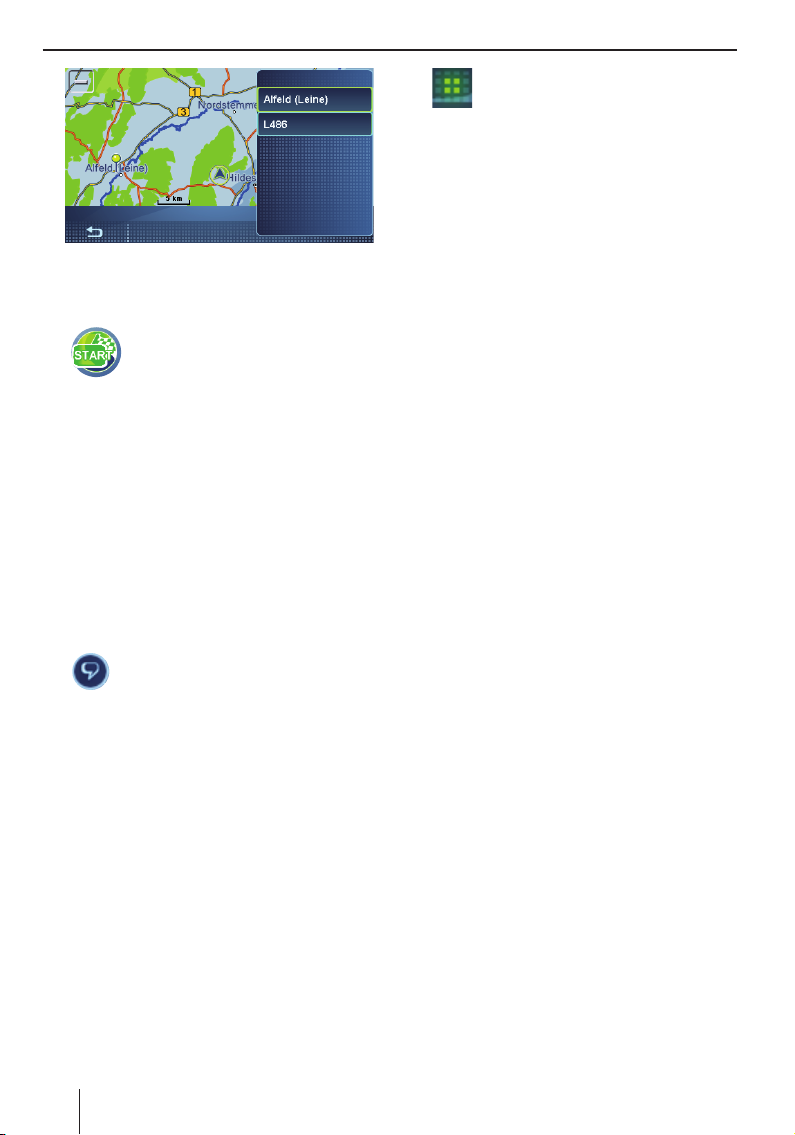
Ange destination | Röststyrning | Specialdestinationer (POI)
Tryck på önskad adress eller på koordina-
쏅
terna.
Menyn Position med fl er skärmknappar visas.
쏅
Tryck på symbolen, för att starta
navigeringen.
Röststyrning
Ange en destination utan att titta på teckenfönstret. Röststyrning fi nns för följande språk: tyska,
engelska, spanska, italienska, franska, portugisiska och nederländska (ändra språk: kap. "Arbeta
med kartan", "Kart-/navigationsinställningar").
Gå till menyn Navigation (Navigering) eller De-
쏅
stination Input (Ange destination) och tryck
på skärmknappen Speech Input (Röstkom-
mando).
- eller -
쏅
Tryck i kartan på symbolen på den
nedre listen i teckenfönstret.
OBS!
Symbolen är bara tillgänglig när ingen navigering är aktiv. Den visas inte under navigeringen.
Menyn för röststyrningen visas med möjliga
röstkommandon. Det syntetiska talet i systemet uppmanar till inläsning av kommando
eller ger hjälp.
OBS!
Se till att inget buller i närheten kan störa
•
röststyrningen, t ex ventilationen eller öppna fönster.
Du kan avbryta det syntetiska talet genom
•
att trycka i teckenfönstret.
쏅
Tala högt och tydligt när ljudsignalen
hörs och den gröna lampan lyser.
Om röstkommandot identifi eras, upprepas
det eventuellt för kontroll och visas på den
nedre listen av teckenfönstret. Motsvarande
undermeny öppnas respektive navigeringen
startas.
Följande röstkommandon är möjliga vid destinationsangivelsen:
"Starta navigeringen": Navigeringen till
–
sista målet startas direkt.
"Avsluta navigeringen": Aktuell navige-
–
ring avslutas.
–
"Destinationsinmatning": Inmatning av
destinationsadressen i fl era steg (land,
stad, gata, husnummer).
–
"Navigation till "...: Val av mål genom att
namnet anges (endast för redan namngivna mål).
–
"Senaste destinationer/ "Lagrade destinationer": Urval av ett mål från de senaste
resp lagrade destinationerna.
–
"Ytterligare hjälp": Ytterligare röstkommandon för lagring och angivande av
destinationer visas, läses upp och förkla-
ras.
Följande röstkommandon är möjliga i samtliga
röststyrningsmenyer:
–
"Hjälp": Röstkommandon för den aktuella
menyn visas, läses upp och förklaras. Ef-
ter hand lär du dig röstkommandona och
du behöver inte längre använda hjälp-
funktionen.
–
"Avbryt": Röststyrning avslutas
Specialdestinationer (POI)
Specialdestinationer – förkortade POI (Points of
interest) – är konkreta destinationer som parkeringsmöjligheter och bensinmackar, som fi nns lagrade i kartmaterialet. Fastställ först positionen för
specialdestinationen (kap. "Välja POI-position").
Välj därefter önskad destination ("Välja POI").
Dessutom går det att välja ut ett foto som har tagits med utrustningen och därmed platsen där det
tagits som specialdestination.
18
Page 19
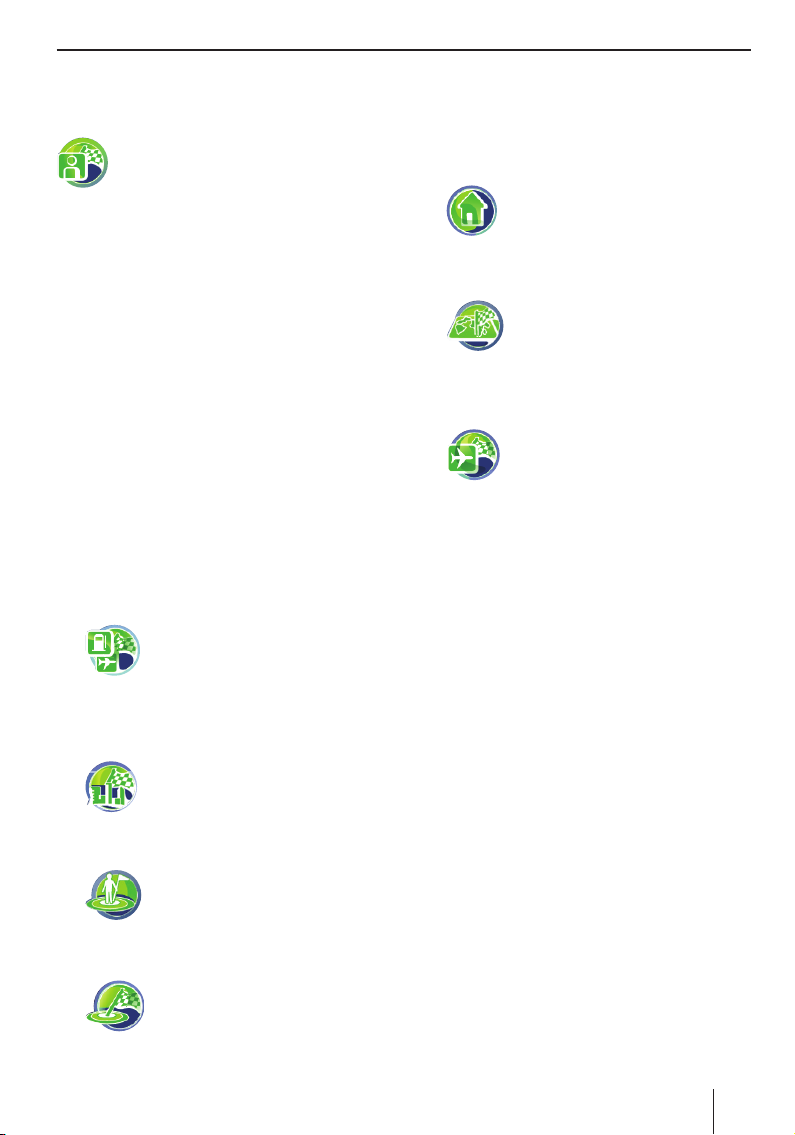
Specialdestinationer (POI)
Särskilda Specialdestinationer
My POIs (Mina Specialdestinationer)
Förutom POI-kategorier som bensinmackar och parkeringar, erbjuds även kategorin My POIs (Mina Specialdestinatio-
ner).
Med dessa utvidgar du navigeringen med individuella mål, t ex med adresser till vänner eller din
älsklingsrestaurang.
På den medföljande CD:n/DVD:n fi nns ett installationsprogram med anvisning om hur man gör egna
POI-listor i datorn eller hur man laddar in färdiga
POI-listor.
POIs som täcker fl era regioner
POIs som täcker fl era regioner är specialdestinationer som inte kan hänföras till en viss ort. Det
kan vara en fl ygplats, en motorvägsavfart eller ett
bergspass.
Starta POI-inmatning
Villkor:
Du är i menyn Destination Input (Ange desti-
•
nation) (kap. "Ange destination")
쏅
Tryck i menyn Destination Input
(Ange destination) på symbolen.
Menyn Points of Interest (Specialdestinationer) visas.
Välja POI-position
쏅
쏅
쏅
Tryck i menyn Points Of Interest
(Specialdestinationer) på symbolen,
för att ange en stad. Först kan du
välja ett annat land.
- eller Tryck i menyn Points Of Interest
(Specialdestinationer) på symbolen, för att välja en specialdestination i närheten.
- eller -
Tryck i menyn Points Of Interest
(Specialdestinationer) på symbolen, för att välja en specialdestination i destinationsområdet.
OBS!
Som destinationsområde förutsätter programmet att du menar den destination som
du senast har startat en navigering till.
- eller -
쏅
쏅
쏅
쏅
Tryck i menyn Points Of Interest (Specialdestinationer) på symbolen, för
att välja en specialdestination i närheten av hemadressen.
- eller Tryck i menyn Points Of Interest
(Specialdestinationer) på symbolen, för att välja en ort på kartan
(kap. "Ange destination", "Välja en
destination från kartan").
- eller -
Tryck i menyn Points Of Interest
(Specialdestinationer) på symbolen,
för att välja en specialdestination i
fl era regioner.
- eller -
Gå till menyn Points Of Interest (Specialde-
stinationer) och tryck på skärmknappen My
Pictures (Mina bilder) för att välja en bild, och
därmed platsen där den tagits som destination.
Välja POI
쏅
Tryck på en av symbolerna, för att välja en
kategori av specialdestinationer.
Vid några specialdestinationer kan du ange
namnet med knappsatsen eller också öppna
en lista, där du väljer önskad specialdestination.
쏅
Tryck på skärmknappen Start Route Guidance (Starta navigering).
OBS!
Efter inmatning av en destination kan du
starta navigeringen eller t ex spara destinationen (kap. "Ytterligare funktioner efter Ange
destination").
Ringa upp POI
När du har valt POI visas telefonnumret, förutsatt
att det fi nns tillgängligt (t ex för sjukhus, hotell).
19
Page 20
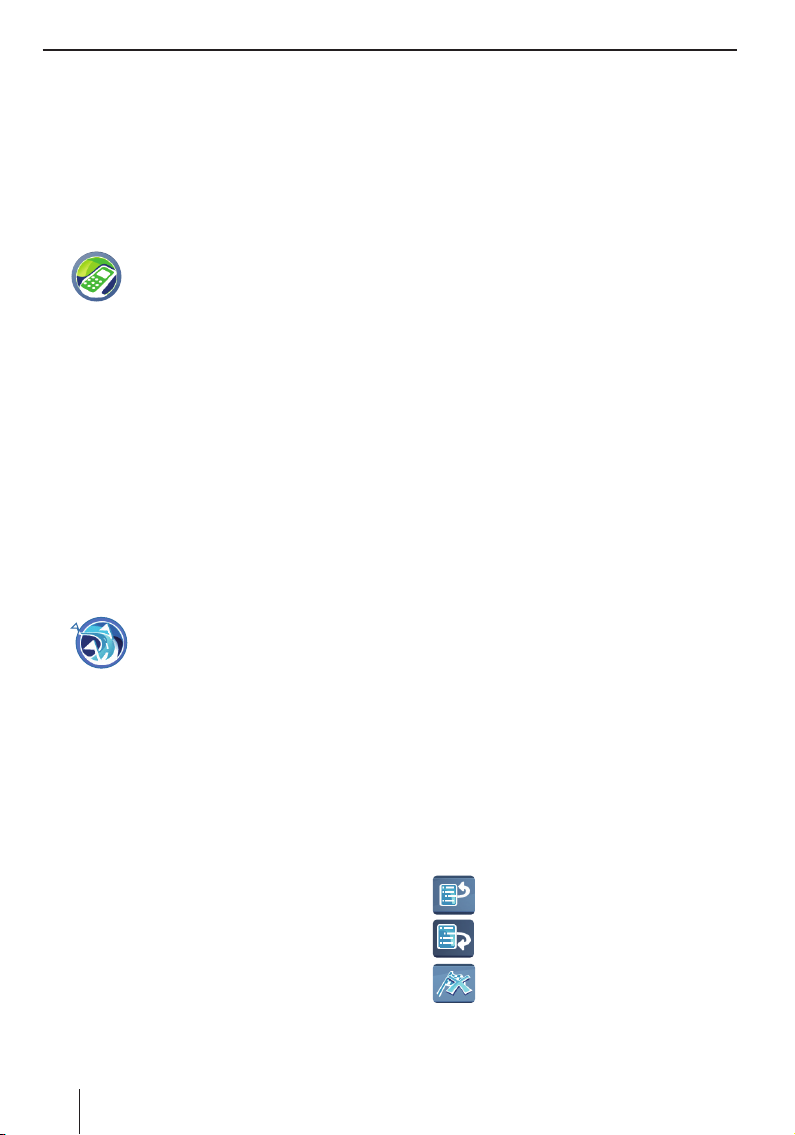
Specialdestinationer (POI) | Ruttplanering
Du kan ringa till specialdestinationen, innan du
startar navigeringen.
Villkor:
Bluetooth förbindelse till mobiltelefonen (kap.
•
"Bluetooth-funktion")
Tryck, efter val av specialdestinationen, på
쏅
skärmknappen Options (Visningsalternativ), för att hämta tilläggsmenyn.
쏅
Tryck på symbolen.
Meddelandet "Utgående samtal" och
telefonnumret visas. Specialdestinationen rings upp.
Ruttplanering
Med ruttplaneringen anger du en rutt med valfri
startpunkt och fl era delmål.
Genomför ruttplaneringen själv på apparaten eller
skapa en rutt på datorn och ladda in den från minneskortet till apparaten.
Starta ruttplanering
Villkor:
Du är i menyn Destination Input (Ange desti-
•
nation) (kap. "Ange destination")
쏅
Ladda rutt från minneskortet
Använd rutter med upp till 10 delmål från minneskortet. På medföljande CD/DVD fi nns ett installationsprogram med anvisningar för ruttplanering
med datorn.
Sätt i minneskortet i apparaten enligt beskriv-
쏅
ningen i kap. "Entertainment".
Tryck i menyn Tour Planning (Ruttplanering)
쏅
på skärmknappen Load Tour from SD (Ladda
rutt från SD).
Rutterna på minneskortet visas i en lista.
Tryck i menyn Destination Input
(Ange destination) på symbolen.
Menyn Tour Planning (Ruttplanering)
visas.
쏅
Tryck på en post i listan för att ladda önskad
rutt.
Menyn Tour Planning (Ruttplanering) visas.
Delmålen på rutten visas i en lista.
OBS!
Om rutten på minneskortet har mer än 10 destinationer, laddas och visas endast de första
10.
Ange rutt
Tryck i menyn Tour Planning (Ruttplanering)
쏅
på skärmknappen Add Destination/Tour
(Lägga till destination/rutt).
Mata in en destination enligt beskrivningen i
쏅
kapitlet "Ange destination".
OBS!
Du kan ladda redan sparade rutter från Destinations- & ruttminnet och lägga till fl er desti-
nationer.
쏅
Tryck på skärmknappen OK.
쏅
Upprepa stegen för att ange ytterligare destinationer.
OBS!
Du kan mata in en rutt med max 10 destinationer.
Redigera rutten
Tryck i menyn Tour Planning (Ruttplanering)
쏅
på den destination som du vill redigera.
I ruttlistan visas destinationen med tillhö-
rande adress.
OBS!
För utökad vy vid långa destinationsadresser, tryck två gånger på önskad destination i
ruttlistan.
쏅
쏅
쏅
Tryck på symbolen, för att fl ytta destinationen uppåt.
Tryck på symbolen, för att fl ytta destinationen nedåt.
Tryck på symbolen, för att radera
destinationen.
20
Page 21
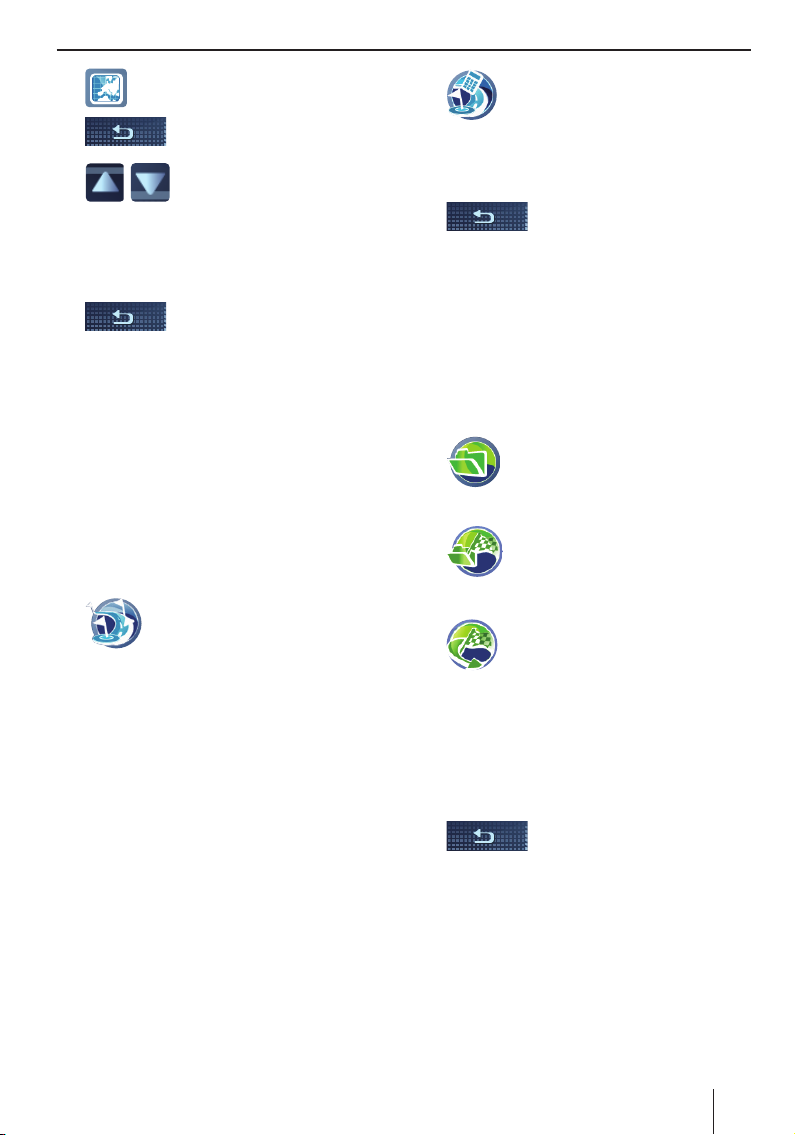
Ruttplanering | Använda destinationer från destinationsminnet
쏅
쏅
쏅
Om du har ändrat inställningar:
쏅
Tryck på symbolen, för att visa destinationen på kartan.
Tryck på skärmknappen för att
stänga kartvisningen.
Tryck på skärmknapparna, för
att välja en annan destination i
ruttlistan.
Destinationen kan ändå redigeras.
Tryck på skärmknappen för att
stänga menyn.
Starta först här
Starta navigeringen från ett delmål, t ex för att
fortsätta rutten efter ett uppehåll.
Tryck i menyn Tour Planning (Ruttplanering)
쏅
på den destination, varifrån navigeringen ska
starta.
I ruttlistan visas destinationen med tillhörande adress.
쏅
Tryck på skärmknappen Options (Visningsalternativ), för att visa extramenyn.
쏅
Tryck på symbolen.
Rutten beräknas med utgångspunkt
i den aktuella positionen och navigeringen startar till nästa delmål (kap.
"Navigering").
Beräkna först hit
Beräkna rutten från ett särskilt delmål, för att få
veta avstånd och körtid:
Tryck i menyn Tour Planning (Ruttplanering)
쏅
på den destination, varifrån ruttberäkningen
ska starta.
I ruttlistan visas destinationen med tillhörande adress.
Tryck på skärmknappen Options (Visnings-
쏅
alternativ), för att visa extramenyn.
쏅
Tryck på symbolen.
Rutten beräknas med utgångspunkt
från aktuell position (kap. "Beräkna
rutt").
Avsluta ruttplaneringen
쏅
Spara rutten i Mina destinationer & rutter eller
쏅
radera den.
Tryck på denna skärmknapp för
att stänga menyn.
Använda destination från
destinations-/ruttminnet
De senaste destinationerna eller rutterna sparas
i Destinations- & ruttminnet (kap. "Destinations-/
ruttminne").
쏅
쏅
- eller -
쏅
Tryck på önskad destination.
쏅
Tryck på skärmknappen Info, för att visa
쏅
adressen till destinationen.
Tryck på skärmknappen Show in map (Visa
쏅
på karta) för att visa destinationen på kartan.
쏅
Tryck på skärmknappen Start Route Guidan-
쏅
ce (Starta navigering).
Tryck i menyn Navigation (Navige-
ring) på symbolen.
Menyn Destination & Tour Memory
(Destinations- & ruttminne) visas.
Tryck på symbolen.
Menyn My Destinations & Tours
(Mina destinationer & rutter) visas.
Tryck på symbolen.
Menyn Last Destinations & Tours (Se-
naste destinationer & rutter) visas.
Tryck två gånger på skärmknappen, för att återgå till destinations- och ruttminnet.
21
Page 22
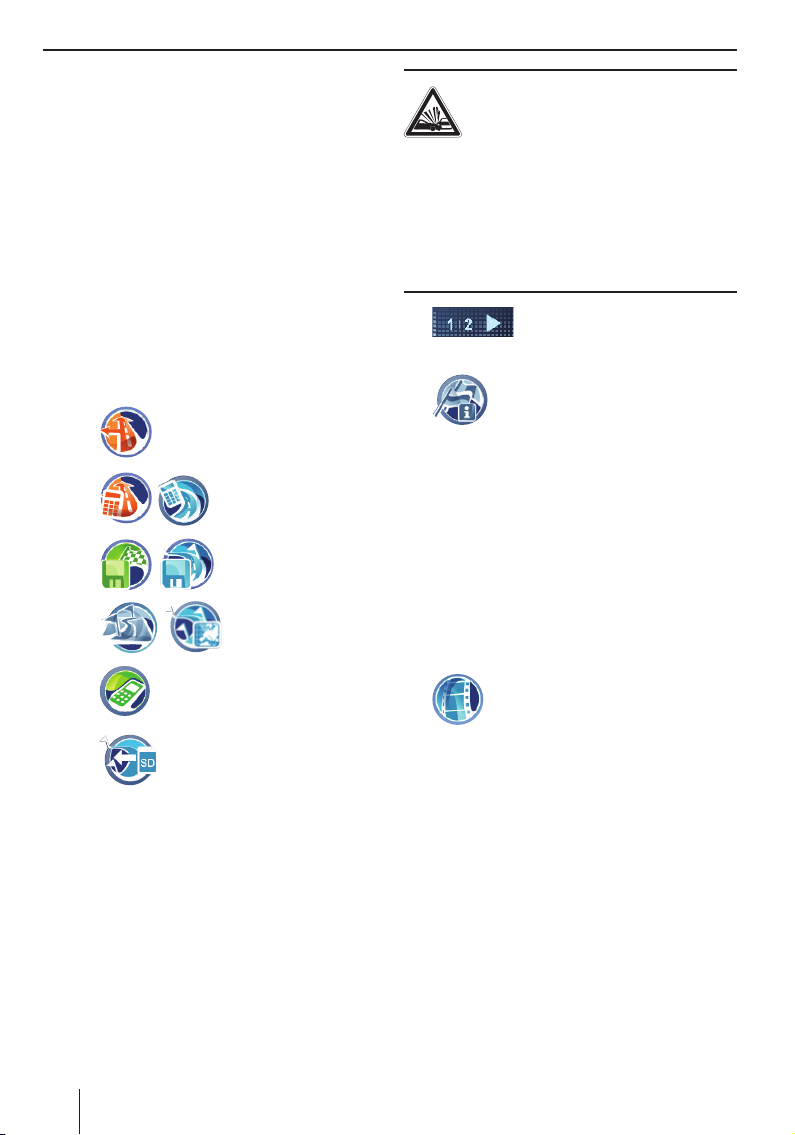
Ytterligare funktioner efter destinationsangivelsen | Landsinformation | Simulering
Ytterligare funktioner efter
destinationsangivelsen/
ruttplanering
Villkor:
Ange destination via knappsatsen eller med
•
röststyrning
- eller Välja en specialdestination
•
- eller Du har lagt in eller laddat en rutt
•
Tryck på skärmknappen Options (Visnings-
쏅
alternativ), för att visa extramenyn.
Du har nu följande möjligheter:
–
–
–
–
–
–
Ställa in alternativ för rutt (kap.
"Fastställa alternativ för rutt")
Beräkna rutt (kap. "Beräkna rutt")
Lagra destination eller
rutt (kap. "Destinations-/ruttminne")
Visa destination eller
rutt på kartan (kap.
"Arbeta med kartan")
Endast för vissa specialdestinationer (t ex sjukhus, hotell):
Ring upp mål (kap. "Välja POI")
Endast för ruttplanering:
Ladda rutt från minneskort (när
du redan har lagt in destinationer, läggs rutten till)
Land-info
För det land, där du är för tillfället, får du allmänna
trafi kregler, t ex max-hastigheten.
Under navigeringen kopplas landsinformationen
till på kartan, så snart du passerar en landsgräns.
VARNING!
Att inte följa trafi kreglerna och vä-
gens förlopp i ett land, kan orsaka
olyckor
Risk för att landsinformationen inte längre är aktuell på grund av nyligen utförda ändringar i lagstiftningen, ändrad riktningsinformation o.likn.
Trafi kregler och vägens förlopp i ett land har alltid
företräde framför navigatorns information.
쏅
쏅
Tryck i menyn Navigation (Navigering) på skärmknappen, för
att visa nästa sida av menyn.
Tryck i menyn Navigation (Navige-
ring) på symbolen.
Landsinformationen visas.
Demoläge
Starta demoläge för rutt för att lära känna funktionerna under navigeringen.
Starta demoläge
Ange en valfri startposition och destinationen för
demoläget. Om du vill simulera en rutt med delmål, välj i så fall en lagrad rutt för destinationen
(kap. "Ruttplanering").
쏅
쏅
쏅
쏅
Tryck i menyn Navigation (Navigering) på symbolen.
Menyn Simulation (Demoläge) visas.
Tryck på det övre fältet och ange startpositionen.
Tryck på det undre fältet och ange destinationen.
Ange startposition och destination för demoläget på samma sätt som i destinationsangivelsen.
Tryck på skärmknappen Start Simulation
(Starta demoläge), för att provköra rutten.
22
Page 23
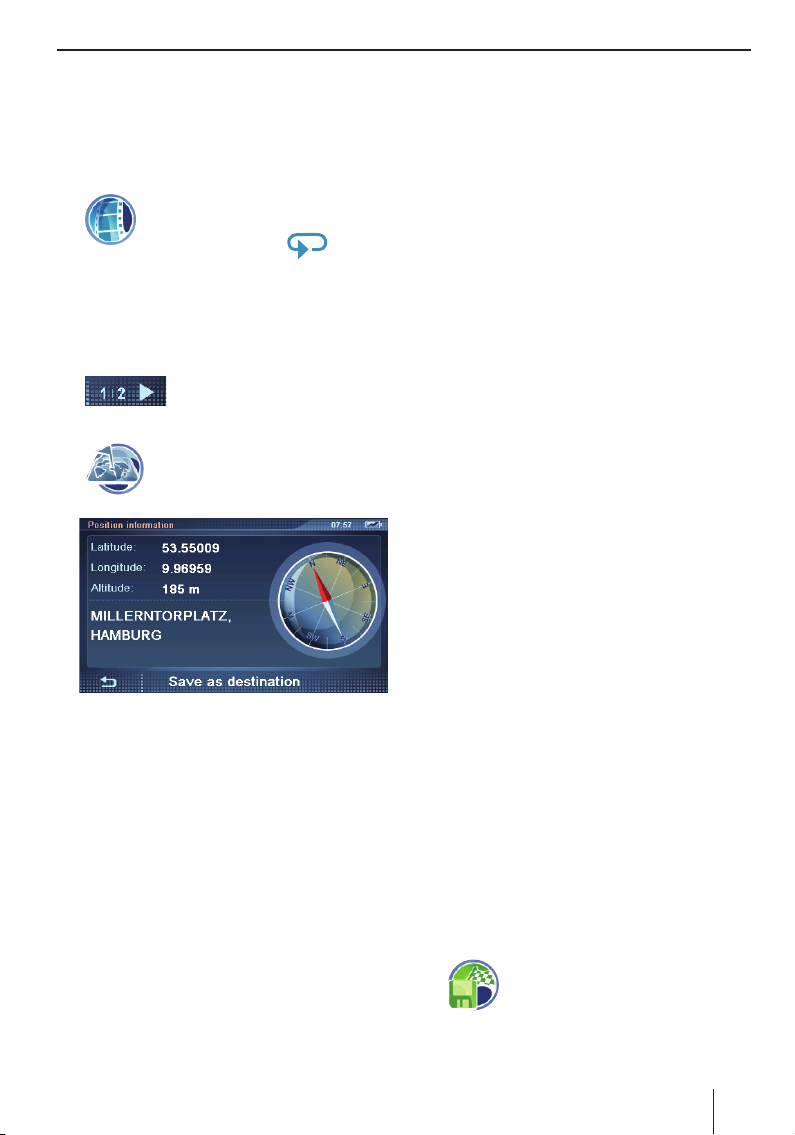
Simulering | Spara position| Destinations-/ruttminne
Demolägesinställningar
Du kan bestämma, om rutten ska provköras i demo
bara en gång eller oändligt.
Tryck på skärmknappen Options (Visnings-
쏅
alternativ), för att visa extramenyn.
쏅
Tryck på symbolen för att växla mellan en gång och oändligt.
Den oändliga slingan
len visar att oändligt är aktiverat.
i symbo-
Spara position
Spara din aktuella position som destination och
starta senare en navigering dit.
쏅
쏅
Tryck i menyn Navigation (Navigering) på skärmknappen, för
att visa nästa sida av menyn.
Tryck på symbolen.
Menyn Position Information (Posi-
tionsinformation) visas.
Knappsatsen visas.
Ange ett namn för destinationen och bekräfta
쏅
med skärmknappen OK.
Destinationen sparas under det angivna nam-
net i menyn My Destinations & Tours (Mina
destinationer & rutter).
Destinations-/ruttminne
Destinationerna och rutterna sparas i två listor:
•
Mina destinationer & rutter:
Ofta förekommande destinationer eller rutter kan sparas permanent i menyn My Desti-
nations & Tours (Mina destinationer & rutter)
(max. ca. 100). Destinationen får ett namn
som du väljer.
•
Senaste destinationer & rutter:
De senaste 20 destinationerna och rutterna,
för vilka en rutt blivit beräknad eller en navigering blivit startad (kap. "Beräkna rutt" eller
"Navigering"), tas upp i menyn Last Destina-
tions (Senaste destinationer).
Spara destinationer
Spara en destination eller en rutt permanent efter
inmatning eller från minnet i Mina destinationer &
rutter.
Dessa informationer fi nns i denna meny:
Latitude/Longitude (Breddgrad/
–
Längdgrad): Aktuell position i längd- och
breddgrader
Altitude (Höjd): Aktuell höjd över havet
–
Adressen till den aktuella positionen, un-
–
der förutsättning att den fi nns i kartmaterialet
Kompassen: Norr (tillförlitlig uppgift från
–
ca. 5 km/h)
Tryck på skärmknappen Save As Destination
쏅
(Spara som destination).
Spara destination eller rutt
Villkor:
•
Du har angivit en destination, liksom beskrivet i kapitlet "Ange destination".
- eller -
•
Du har angivit en specialdestination enligt beskrivningen i kapitlet "Specialdestinationer".
- eller -
•
Du har planerat en rutt liksom beskrivet i
kapitlet "Ruttplanering".
쏅
Tryck på skärmknappen Options (Visningsalternativ), för att visa extramenyn.
쏅
Tryck på symbolen.
Knappsatsen visas.
23
Page 24
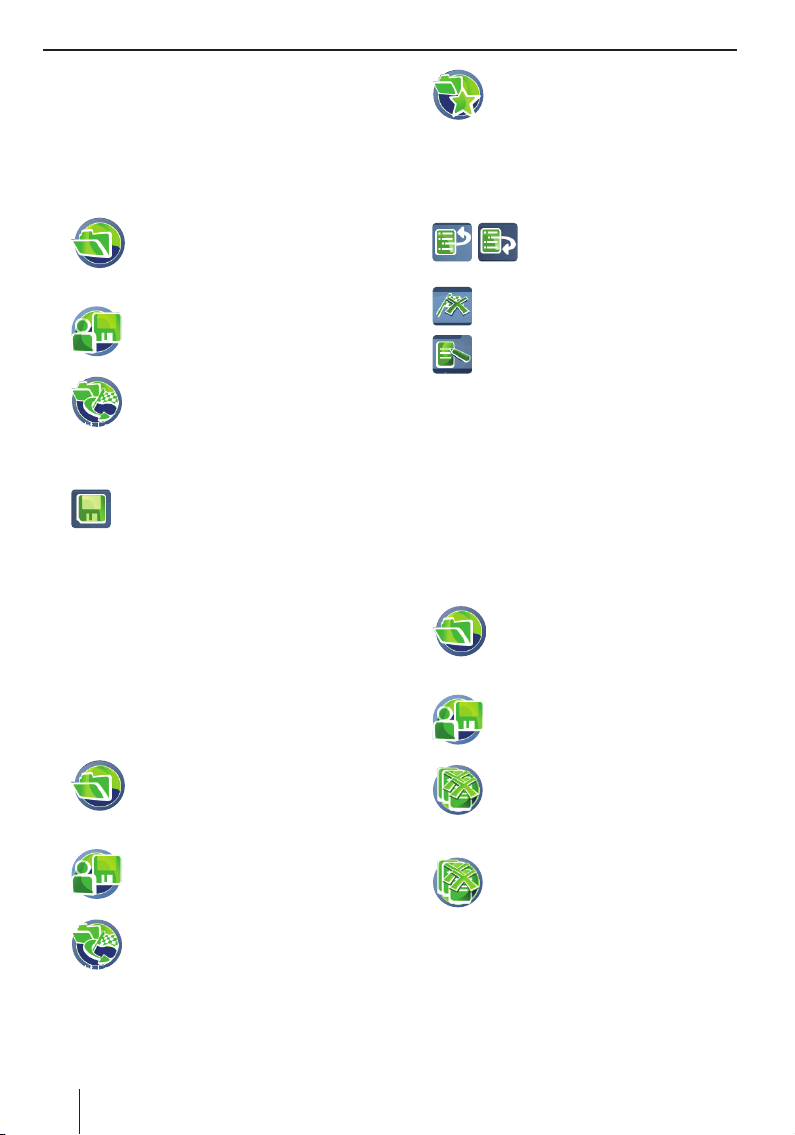
Destinations-/ruttminne
Ange ett namn för destinationen och tryck på
쏅
skärmknappen OK.
Destinationen sparas under det angivna nam-
net i menyn My Destinations & Tours (Mina
destinationer & rutter).
Spara senaste destination eller senaste rutt
쏅
쏅
쏅
쏅
쏅
쏅
Tryck i menyn Navigation (Navigering) på symbolen.
Menyn Destination & Tour Memory
(Destinations- & ruttminne) visas.
Tryck på symbolen.
Menyn Administrate (Administrera)
visas.
Tryck på symbolen, för att redigera
de senaste destinationerna.
Välj i listan Last destinations (Senaste desti-
nationer) den destination du vill spara.
Tryck på symbolen.
Knappsatsen visas.
Ange ett namn för destinationen och tryck på
skärmknappen OK.
Destinationen sparas under det angivna namnet i menyn My Destinations & Tours (Mina
destinationer & rutter).
Redigera destinationer
Sparade destinationer kan ges andra namn, ordningsföljden kan ändras eller de kan raderas. Senaste destinationer kan raderas.
쏅
쏅
쏅
Tryck i menyn Navigation (Navigering) på symbolen.
Menyn Destination Memory (Destinations- & ruttminne) visas.
Tryck på symbolen.
Menyn Administrate (Administrera)
visas.
Tryck på symbolen, för att redigera
de senaste destinationerna och rutterna.
- eller -
쏅
쏅
쏅
쏅
쏅
쏅
Tryck på symbolen, för att redigera
de sparade destinationerna och rutterna.
I båda fallen visas listan med destinationer
och rutter.
Tryck på den destination i listan som du vill
redigera.
Tryck på en av symbolerna, för
att fl ytta destinationen uppåt eller nedåt.
Tryck på symbolen, för att radera
destinationen.
Tryck på symbolen, för att ge destinationen ett nytt namn.
Knappsatsen visas.
Ange det nya namnet på destinationen och
tryck på skärmknappen OK.
Destinationen sparas under det angivna namnet i menyn My Destinations & Tours (Mina
destinationer & rutter).
Radera alla destinationer
Du kan radera alla senaste destinationer eller alla
sparade destinationer.
쏅
쏅
쏅
- eller -
쏅
En kontrollfråga visas.
Tryck på Yes (Ja), för att radera destinatio-
쏅
nerna.
- eller Tryck på No (Nej), för att avbryta processen.
쏅
Tryck i menyn Navigation (Navigering) på symbolen.
Menyn Destination & Tour Memory
(Destinations- & ruttminne) visas.
Tryck på symbolen.
Menyn Administrate (Administrera)
visas.
Tryck på symbolen, för att radera alla
senaste destinationer.
Tryck på symbolen, för att radera alla
sparade destinationer.
24
Page 25
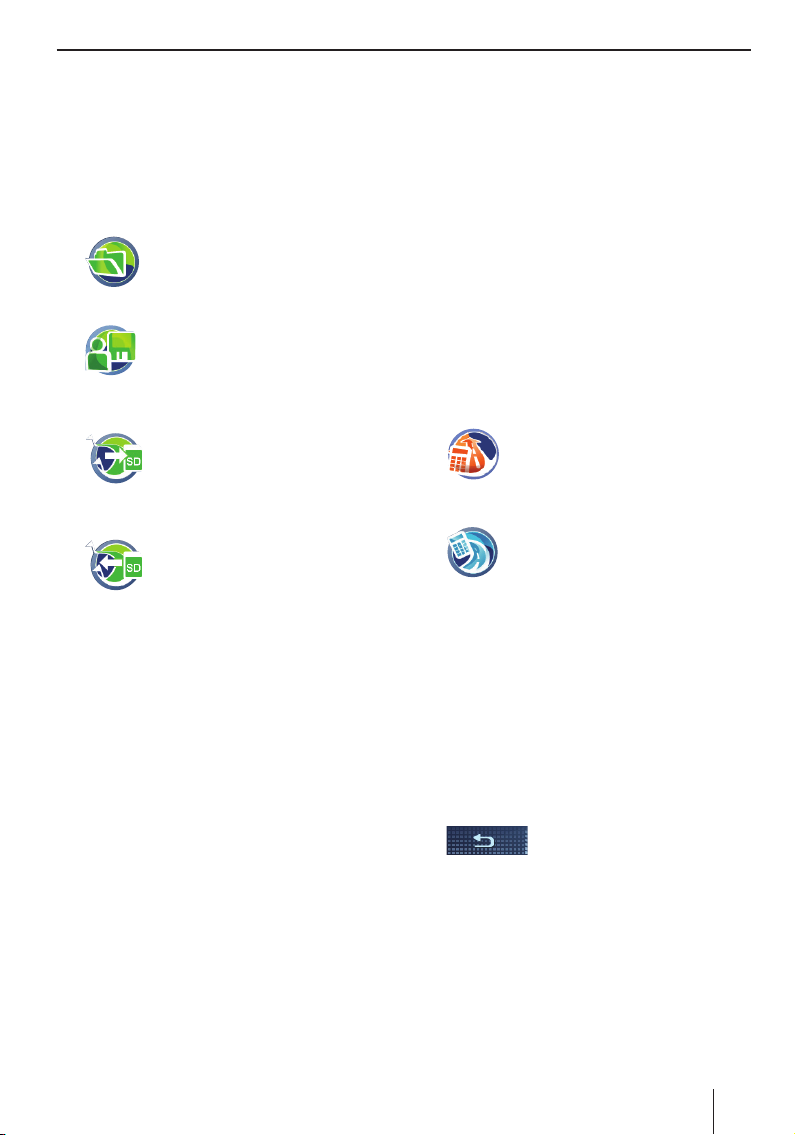
Destinations-/ruttminne | Beräkna rutt
Göra back-up på destinationer
(säkerhetskopia)
För back-up av sparade destinationer (Mina destinationer & rutter) och hemadressen måste du göra
back-up av destinationerna på ett minneskort.
Sätt i minneskortet i apparaten enligt beskriv-
쏅
ningen i kap. "Entertainment".
쏅
쏅
Exportera destinationer
쏅
Importera destinationer
쏅
Tryck i menyn Navigation (Navigering) på symbolen.
Menyn Destination & Tour Memory
(Destinations- & ruttminne) visas.
Tryck på symbolen.
Menyn Administrate (Administrera)
visas.
Tryck på symbolen.
Destinationerna och hemadressen
kopieras till minneskortet.
Tryck på symbolen.
Menyn Import from SD (Importera
från SD) visas.
Destinationerna i apparaten skrivs inte över.
Mina destinationer & rutter läggs till, samma
namn kan förekomma fl era gånger. Hemadressen laddas bara under förutsättning att
det ännu inte fi nns någon i apparaten.
Beräkna rutt
Beräkna rutten till en angiven destination, för att
erfara körtid och avstånd. Därefter kan du starta
navigeringen eller exempelvis ytterligare optimera
alternativen för rutten (kap. "Fastställa alternativ
för rutt").
Alla destinationer, till vilka en rutt beräknas, sparas bland Senaste destinationer och rutter.
Starta beräkning av rutten
Planera din semesterresa bekvämt hemma och
skaffa en överblick av sträckan och körtider - även
utan GPS-mottagning.
Villkor:
Du har angivit en destination, liksom beskri-
•
vet i kapitlet "Ange destination".
- eller Du har angivit en specialdestination enligt be-
•
skrivningen i kapitlet "Specialdestinationer".
- eller Du har planerat en rutt liksom beskrivet i
•
kapitlet "Ruttplanering".
쏅
Tryck på skärmknappen Options (Visningsalternativ), för att visa extramenyn.
쏅
쏅
쏅
쏅
쏅
쏅
쏅
Tryck på symbolen.
Rutten beräknas.
- eller Tryck på symbolen för rutter.
Menyn Set Tour Start Point (Ställa
ruttstartpunkt) visas.
Välj aktuell position som startpunkt eller ange
en adress.
Destinationen med information om tid och
avstånd visas. För rutter visas delmålen.
OBS!
Om du inte har någon GPS-mottagning, förutsätter systemet att den senast kända positionen är startpunkt för rutten.
Tryck på en destination för att få mer information om tiden och avståndet.
Tryck på denna skärmknapp för
att stänga menyn.
Tryck på skärmknappen Info, för att däref-
ter visa rutten på kartan eller för att beräkna
alternativa sträckor efter avstånd och körtid
(kap. "Ytterligare funktioner under navigeringen", "Beräkna alternativ rutt").
Tryck på skärmknappen Start Route Guidan-
ce (Starta navigering), för att starta navigeringen.
25
Page 26
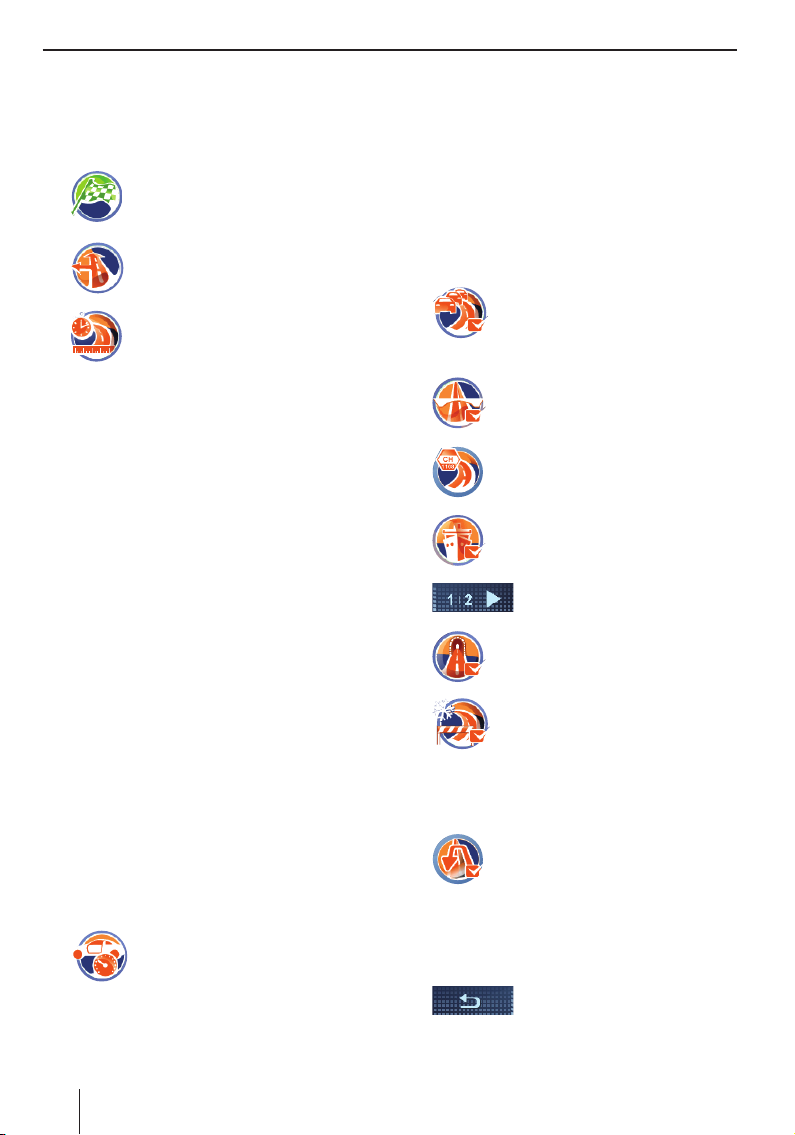
Beräkna rutt | Fastställa alternativ för rutt
Fastställa alternativ för rutt
Ruttalternativen kan fastställas när som helst. Om
alternativen för rutten ändras under navigering,
beräknas rutten eventuellt om.
쏅
쏅
쏅
쏅
Tryck i kartvisningen på symbolen.
Menyn Navigation (Navigering) visas.
Tryck på symbolen.
Menyn Route Options (Alternativ för
rutt) visas.
Tryck på symbolen, för att välja typ av
ruttberäkning:
My Optimum (Mitt optimala): Kombi-
–
nationen av den kortaste och den snabbaste rutten i förhållandet 40 till 60 procent. Hänsyn tas till både avstånd och tid.
Förhållandet mellan kort och snabbt kan
ställas in (skärmknappen Options (Vis-
ningsalternativ)).
–
Fast (Snabbt): Rutten beräknas för snabbast körtid.
–
Short (Kort): Rutten med kortast
avstånd beräknas.
–
Ecological (Ekologisk): Rutten med de
lägsta möjliga körkostnaderna (bränslesnålast) beräknas. För detta kombineras
kortaste och snabbaste rutt i förhållandet
75 till 25 procent.
–
Economic (Ekonomiskt): Kombinationen av den snabbaste och den ekologiska
rutten. Apparaten tar hänsyn till tid och
kostnader. För detta kombineras kortaste och snabbaste rutt i förhållandet 40 till
60 procent.
–
Off-road (Offroad): Avstånd och tid för
fågelvägen mellan position och destination beräknas (kap. "Navigering", "Offroad-navigering").
Tryck på symbolen, för att växla mellan de erbjudna hastighetsprofi lerna.
Välj en av de två användarprofi lerna för att
beräkna en så exakt körtid som möjligt:
Change (Ändra): Personlig inställning för
–
användarprofi len. Genomsnittlig hastighet
för alla vägtyper.
Adaptive (Anpassningsbar): Visnings-
–
alternativ för extra automatisk anpassning till körsättet.
Reset (Återställning): Återställ använ-
–
darprofi len vid behov.
쏅
쏅
쏅
쏅
쏅
쏅
쏅
쏅
쏅
Tryck på symbolen, för att koppla till
den automatiska förbikörningen av
köer med TMC (bock) eller koppla
från den (ingen bock).
Tryck på symbolen för att tillåta
(bock) eller undvika (ingen bock)
motorvägar.
Tryck på symbolen för att tillåta eller
undvika avgiftsbelagda vägar i extramenyn.
Tryck på symbolen för att tillåta
(bock) eller undvika (ingen bock)
färjor.
Tryck på skärmknappen.
Sidan 2 av menyn visas.
Tryck på symbolen för att tillåta
(bock) eller undvika (ingen bock)
tunnlar.
Tryck på symbolen för att tillåta
(bock) eller undvika (ingen bock)
turistsäsongvägar.
Säsongsvägar är vägar som beroende på årstid kan vara stängda, t ex
vid snö.
Tryck på symbolen för att tillåta
(bock) eller undvika (ingen bock) åtgärden vända.
Om du vid något tillfälle inte följer
körrekommendationen, kan en ny
rutt beräknas i stället för att du ska
behöva vända.
Tryck på denna skärmknapp för
att stänga menyn.
26
Page 27
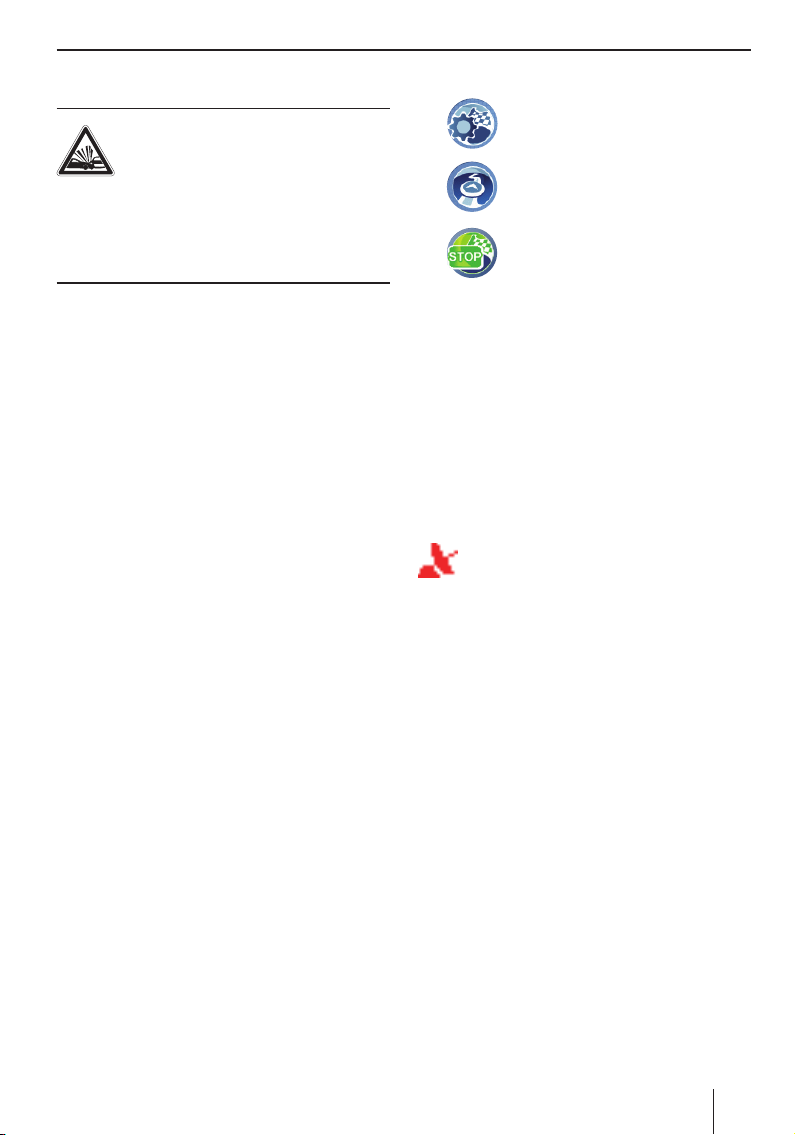
Navigering
Navigering
VARNING!
Nonchalering av trafi kregler kan or-
saka olyckor
Följ rekommendationerna endast när vägens förlopp och trafi kreglerna tillåter det. Navigatorn för
dig till destinationen även om du måste avvika från
den planerade rutten.
OBS!
•
Upprepa syntetiskt tal, om du vid något
tillfälle inte har förstått meddelandet (kap.
"Syntetiskt tal under navigeringen").
•
Du kan orientera dig när som helst på karteller pilvisningen.
Starta navigering
När du startar navigeringen, beräknas en rutt med
alternativen för rutt. Destinationerna sparas automatiskt bland de Senaste destinationerna & rut-
terna .
쏅
Tryck på skärmknappen Start Route Guidance (Starta navigering).
Rutten beräknas och navigeringen startar.
Ange destination under navigering
Om du under en aktiv navigering anger ytterligare
en destination och startar navigeringen, har du
två möjligheter:
•
Du kan infoga destinationen som ett delmål.
Då beräknas en ny rutt och delmålet blir din
nya destination.
•
Du startar en ny navigering till den angivna
destinationen.
Avsluta navigeringen
쏅
쏅
쏅
쏅
쏅
Tryck i kartvisningen på symbolen.
Uppfällningsmenyn visas.
Tryck på symbolen, menyn Route
Guidance Options (Navigeringsalternativ) visas.
Tryck på symbolen, för att avsluta navigeringen.
En kontrollfråga visas.
Tryck på Yes (Ja), för att avsluta navigering-
en.
Kartan visas.
- eller -
Tryck på No (Nej), för att fortsätta navigeringen.
GPS-mottagning störd
Yttre faktorer kan störa sikten mot himlen och
därmed GPS-mottagningen i navigatorn (kap.
"Felsökningstabell").
På kartan visar symbolen att GPS-signalen
är otillräcklig. När du nu startar en navigering, beräknar navigatorn rutten med utgångspunkt från senast kända position.
Om GPS-mottagningen är störd en längre stund
under navigering, avbryts navigeringen.
Så fort mottagningen har återställts, känner apparaten automatiskt av din position har ändrats och
beräknar ev. ut rutten på nytt. Sedan är det bara
att fortsätta med navigeringen.
Komma fram till destinationsorten
Så snart som du kommer fram till destinationspunkten, visas meddelandet "Du har kommit fram
till destinationen". På kartan visas nu bara den
aktuella positionen.
27
Page 28

Off-road-navigering | Arbeta med kartan
Off-road-navigering
(Geocaching)
Geocaching innebär sökning av gömställen med
hjälp av GPS. Koordinaterna för gömställen, sk
Geocaches, fi nns på Internet.
Med utrustningen kan man navigera helt utan hänsyn till gator och ange koordinater som mål. Välj
"Offroad" som typ av ruttberäkning i alternativen
för rutt, för att kunna använda off-road-navigeringen. Navigatorn stödjer då navigeringen som
en digital kompass:
•
En pil anger destinationens riktning.
•
Avståndet till destinationen (fågelvägen) visas.
•
Ingen rutt beräknas.
•
Inga körrekommendationer ges.
En förutsättning är också tillräcklig GPS-mottagning.
쏅
Ange en destination (kap. "Ange destination").
쏅
Välj "Offroad" som alternativ för rutt (kap.
"Fastställa alternativ för rutt").
쏅
Starta navigeringen (kap. "Navigering").
OBS!
Möjliga destinationer är även platser som
du har fotograferat. När du tar ett foto med
utrustningen, sparas platsen där fotot tagits
som koordinater med fotot och kan väljas som
mål (kap. "Specialdestinationer (POI)".
Arbeta med kartan
Visa karta
쏅
Tryck på symbolen i huvudmenyn.
Flyttning och skaländring av kartan
För att kunna se det önskade destinationsområdet på kartan, kan du fl ytta kartavsnittet och ändra skalan (mindre och större skala).
쏅
Tryck på kartan och fl ytta den i önskad rikt-
쏅
ning.
Adressen eller koordinaterna visas för den ort
du har tryckt på.
쏅
Tryck på en av symbolerna för
att förminska eller förstora kartan.
Tryck på skärmknappen, för att
återgå till din aktuella position.
Trycka på kartan
Tryck på en plats (en gata eller en specialde-
쏅
stination) på kartan.
Platsen markeras och adressen eller koordinaterna visas.
Tryck på önskad adress eller på koordina-
쏅
terna.
Menyn Position med fl er skärmknappar visas.
쏅
쏅
쏅
Tryck på symbolen, för att lägga in
platsen som destination.
Navigeringen startas.
- eller Tryck på symbolen, för att spara plat-
sen.
Knappsatsen visas.
Ange ett namn för destinationen och tryck på
skärmknappen OK.
Destinationen sparas under angivet namn i
menyn My Destinations & Tours (Mina desti-
nationer & rutter) (kap. "Destinations-/ruttminne").
쏅
28
- eller Tryck i valfri meny fl era gånger
på skärmknappen, tills kartan
visas.
Page 29

Arbeta med kartan
Skärmknappar och symboler
På kartvisningen fi nns dessa skärmknappar tillgängliga:
쏅
쏅
Visningen av destinationer på kartan måste aktiveras i kart-/navigeringsinställningarna.
Tryck på symbolen för att komma till
menyn Navigation (Navigering).
Tryck på symbolen på kartvisningen,
för att komma till kart-/navigeringsinställningarna eller till navigeringsalternativen (kap. "Ytterligare funktioner under navigeringen").
OBS!
Navigeringsalternativen är bara tillgängliga
under navigeringen.
Aktuell destination
Mina destinationer & rutter
Hemadress
Senaste destination
Kart-/navigeringsinställningar
Utför inställningarna för navigeringen. Ställ exempelvis in, vilken information som ska kopplas till på
kartan. Välj en annan vägkarta, ställ in syntetiskt
tal eller aktivera hastighetsvarning.
쏅
쏅
Tryck på symbolen i huvudmenyn.
Kartan visas.
Tryck i kartvisningen på symbolen.
Menyn Map Settings (Kartinställ-
ningar) visas.
Om en navigering är aktiv för tillfället, visas
uppfällningsmenyn:
쏅
쏅
Om du har ändrat inställningar:
쏅
Visa ankomsttid/återstående körtid
I ruttinformation kan du ställa in om ankomsttiden
eller återstående körtid (restiden) ska visas.
쏅
Aktivera/avaktivera auto-zoom
Auto-zoom anpassar kartskalan optimalt till den
gällande körsituationen under navigeringen. Dvs.
när du närmar dig en händelse förstoras visningen, så att du exempelvis kan se nästa gatukorsning
bra. Om nästa händelse ligger längre bort, förminskas visningen, så att du lätt kan följa vägen.
쏅
Välja datapost
En vägkarta är förinstallerad i navigatorns minne.
På den medföljande CD:n/DVD:n fi nns beroende
på typ av apparat extra vägkartor liksom ett installationsprogram för att kopiera dessa vägkartor till
ditt minneskort.
쏅
쏅
Tryck på symbolen i uppfällningsmenyn.
Menyn Map Settings (Kartinställ-
ningar) visas.
Tryck på skärmknappen för att
bläddra i denna meny.
Tryck på skärmknappen för att
stänga menyn.
Tryck på symbolen för att
växla mellan inställningarna.
Tryck på symbolen för att aktivera
(bock) eller avaktivera (ingen bock)
auto-zoom.
Sätt i minneskortet i apparaten enligt beskrivningen i kapitlet "Entertainment".
Starta navigatorn.
Vägkartorna laddas automatiskt från minnes-
kortet till minnet.
29
Page 30

Arbeta med kartan
쏅
Tryck på sidan 3 i menyn Map settings (Kartinställningar) på symbo-
len.
En lista visas över tillgängliga vägkar-
tor.
Tryck på i listan på önskad vägkarta, för att
쏅
välja den.
Välja Enheter
Du kan ställa in vilka måttenheter som ska användas för avstånd.
쏅
Tryck på symbolen för att växla mellan kilometer och miles.
Koppla till/från hastighet och höjd
Ruttinformationen under navigeringen kan utökas
med höjden och hastigheten.
쏅
Tryck på symbolen för att koppla till
(bock) eller koppla från (ingen bock)
höjden och hastigheten.
Rikta kameran
Rikta kamerabilden uppåt eller nedåt, t ex för skyltavkänning (Ytterligare funktioner: kap. "Kamerafunktion").
쏅
Tryck på symbolen.
Den aktuella kamerabilden visas.
쏅
Tryck på skärmknapparna, för
att rikta kamerabilden mot horisonten.
Som orientering används en vågrät linje i teckenfönstret.
Tryck på skärmknappen OK för att bekräfta
쏅
inställningen.
Välja kart-/videovisning
Under navigeringen kan en karta med 2D- eller
3D-vy eller en video visas. För kartbilden i 2D kan
du visa kartans riktning.
OBS!
Om du väljer videovisning för navigeringen,
avaktiveras skyltavkänningen. Hastighetsbegränsningarna från kartan används.
쏅
Tryck på symbolen, för att ändra inställningen i extramenyn.
Koppla till/från specialdestinationer vid
motorvägar
Under navigeringen kan avståndet till serviceställen vid motorvägen längs din rutt kopplas till, t ex
rastplatser, restauranger, bensinstationer.
쏅
Tryck på symbolen för att koppla till
(bock) eller från (ingen bock) avståndet till specialdestinationerna.
Koppla till och från destinationer på kartan
och aktivera/avaktivera anvisningar om
specialdestinationer
Specialdestinationer (POIs), egna POIs (Mina
POIs) och destinationer ur destinations- och ruttminnet kan kopplas till på kartan.
För de egna specialdestinationerna kan även anvisningarna för specialdestinationerna aktiveras.
Då påminns du av navigatorn: Under navigeringen
kopplas ett meddelande till i god tid och en ljudsignal hörs.
OBS!
För att skapa egna POIs, fi nns ett installationsprogram med anvisning på den medföljande
CD:n/DVD:n.
쏅
Tryck på symbolen.
Menyn Points of Interest (Special-
destinationer) visas med följande
POI-grupper:
My Destinations (Mina destinationer):
–
innehåller hemadress, sparade och senaste destinationer
Points of interest (Specialdestinatio-
–
ner): består av olika kategorier
30
Page 31

Arbeta med kartan
My POIs (Mina specialdestinationer):
–
Innehåller dina egna specialdestinationer
SD: My POIs (Mina POIs):
–
Innehåller dina egna specialdestinationer, som sparats på ett minneskort
쏅
Tryck på symbolen för att koppla till
(bock) eller koppla från (ingen
bock) grupperna av specialdestinationer.
OBS!
Var och en av de 4 POI-grupperna består av
ytterligare kategorier eller enskilda POIs, vars
respektive visning kan aktiveras eller avaktiveras. På det här sättet kan du exakt konfi gurera vilka POIs ur en POI-grupp som faktiskt
ska visas. Läs mer om detta.
Så här konfi gurerar du visningen av specialdestinationerna och platserna i destinations- och ruttminnet:
Tryck direkt på skärmknappen My Destina-
쏅
tions (Mina destinationer) resp POIs (Specialdestinationer).
Menyn My destinations & tours (Mina destinationer och rutter) resp POIs (Specialdestina-
tioner) visas. I menyn visas olika kategorier.
쏅
Tryck på en kategori i menyn, för att aktivera
(bock) resp avaktivera (ingen bock) visningen
för denna kategori).
쏅
Tryck på skärmknappen för att
stänga menyn.
Så här konfi gurerar du visningen för dina egna
POIs:
Tryck direkt på skärmknappen My POI (Min
쏅
POI) resp SD: My POI (SD: Min POI).
Skärmknapparna är nu tillgängliga, om egna
POIs fi nns i minnet eller på minneskortet.
Menyn POIs (Specialdestinationer) visas.
Om du har lagt upp dina POIs i kategorier
och underkategorier, visas först de översta
kategorierna. När man trycker på en kategori, visas dess underkategorier resp deras
enskilda POIs. Du kan aktivera och avaktivera
visningen av POIs på kartan. Detta gäller även
visningen av POI-anvisningar för en enskild
POI eller en hel kategori eller underkategori.
쏅
Tryck på en kategori i menyn för att visa eventuella underkategorier resp POIs. Upprepa
detta tills den underkategori resp POI visas
som visningen ska aktiveras/avaktiveras för.
쏅
Tryck på symbolen för att aktivera
(bock) eller avaktivera (ingen bock) anvisningarna om specialdestinationer.
쏅
Tryck på symbolen för att koppla till
(bock) eller koppla från (ingen
bock) destinationen.
쏅
Tryck på skärmknappen för att
stänga menyn.
En kontrollfråga visas.
Tryck på skärmknappen Yes (Ja).
쏅
POI-anvisningarna konfi gureras. Detta kan ta
några minuter.
Talanvisningar
Du kan stänga av talanvisningarna för navigationen (deaktivera).
쏅
Tryck på symbolen för att aktivera
(bock) eller avaktivera (ingen bock)
talanvisningarna.
Röststyrning
Ställ in vilket språk du vill använda för röststyrningen.
쏅
Tryck på symbolen.
En lista över tillgängliga språk visas.
Tryck på det språk i listan som du vill använ-
쏅
da.
Tryck på skärmknappen OK.
쏅
Dag-/nattvisning
Koppla om mellan dag- och nattvisning eller aktivera den automatiska omkopplingen (Automatik).
När du aktiverar automatiken, anpassas teckenfönstrets ljusnivå hela tiden till ljusförhållandena.
31
Page 32

Arbeta med kartan | Kartbild under navigering
Ljusnivån och automatiken är inställbara (kap.
"Inställningar", "Teckenfönster").
쏅
Hastighetsbegränsning
Under navigeringen kan den hastighetsbegränsning som gäller för bilens position bländas in i
teckenfönstret. Ställ in, om en varningssignal ska
höras när hastighetsbegränsningen överskrids.
Hastighetsbegränsningarna från kartan används.
Dessutom registrerar kameran hela tiden skyltarna under körning (skyltavkänning).
OBS!
Om du väljer videovisning för navigeringen,
avaktiveras skyltavkänningen. Hastighetsbegränsningarna från kartan används.
쏅
쏅
쏅
쏅
쏅
Tryck på symbolen för att växla mellan inställningarna.
Tryck på symbolen.
Menyn Speed Warning (Hastighets-
varningar) visas.
Tryck på symbolen för att koppla till
(bock) eller koppla från (ingen bock)
hastighetsbegränsningar.
Tryck på symbolen för att aktivera
(bock) eller avaktivera (ingen bock)
varningssignalen.
Tryck på symbolen, om varningssignalen inte ska höras förrän vid en högre hastighet.
Ställ då in skillnaden mot tillåten hastighet (toleransvärdet).
Tryck på symbolen för att aktivera
(bock) eller avaktivera (ingen bock)
skyltavkänningen.
쏅
Visa/dölja ruttinfo
För rutter kopplas tid och avstånd till under navigeringen till nästa mellandestination. Dessutom
kan denna information visas i teckenfönstret för
den sista destinationen.
쏅
Tryck på symbolen för att aktivera
(bock) eller avaktivera (ingen bock)
funktionen.
Tryck på symbolen för att dessutom
koppla till (bock) eller koppla från
(ingen bock) tid och avstånd till den
sista destinationen.
Kartbild under navigering
VARNING!
Att inte följa riktningsinformationen
och vägens förlopp i ett land, kan orsaka olyckor
Informationen på de digitala vägkartorna kan sluta
att vara aktuella på grund av ändringar med kort
varsel (vägarbeten etc.).
Extra information, t ex Tempobegränsningen, kan
endast kopplas till när de fi nns i kartmaterialet.
Riktningsinformationen och vägens förlopp på
plats har alltid företräde framför navigatorns
informationer.
Navigeringshjälp
Fortsätta rutt automatiskt
För rutter kan du ställa in så att när du nått ett delmål, styrs du automatiskt mot nästa destination.
När du avaktiverar funktionen, visas först en kontrollfråga, om navigeringen ska fortsätta till nästa
delmål.
32
Den så kallade "Carsor" visar din position.
Page 33

Kartbild under navigering | Videovisning
Kompassen visar alltid åt norr (för oriente-
ring)
Fält upptill: Namnet på nästa gata
Fält nedtill: Namnet på aktuell gata
Händelsepilen pekar på nästa åtgärd
och visar avståndet dit.
Om du fortsätter att närma dig platsen för nästa
händelse, kopplas en indikator till höger: Ju färre
gula segment som visas, desto närmare är du platsen för nästa händelse.
Syntetiskt tal är aktiverat.
Syntetiskt tal är avaktiverat (stumkopplat).
Om du trycker på symbolen, aktiveras det
syntetiska talet igen.
Resvägsinformation
Återstående avstånd till destinationen
Beräknad ankomsttid
(eller återstående körtid)
För rutter visas informationen till nästa delmål.
Dessutom kan du koppla till avstånd och tid för
den sista destinationen. (Inställningar för ruttinformation: kap. "Arbeta med kartan")
POI-hänvisning
Under navigeringen hänvisar apparaten till egna
POIs (kap. "Specialdestinationer", "Särskilda
Specialdestinationer").
Aktivera anvisningen om Specialdestinationer i
kart-/navigationsinställningar (kap. "Arbeta med
kartan").
Hastighetsbegränsning
(skyltavkänning)
Hastighetsbegränsningen kan bara visas om den
fi nns med i kartmaterialet. Använd skyltavkänningen för att dessutom registrera aktuella hastighetsbegränsningar med kameran.
VARNING!
Att inte följa riktningsinformationen
och vägens förlopp i ett land, kan
orsaka olyckor
Skyltavkänningen med kamera registrerar endast
hastighetsbegränsningar. Tilläggsskyltar eller växelljussystem (skyltar med ljusindikering) kan inte
registreras.
Följande förhållanden stör skyltavkänningen:
•
Olämpliga ljusförhållanden (t ex motljus, mörker)
•
Väderförhållanden (t ex häftigt snöfall, oväder)
•
Olämplig placering eller nedsmutsade skyltar
•
Bilen körs med hög hastighet
Observera därför alltid riktningsinformationen
och vägens förlopp på plats.
Till vänster på kartan kopplas hastighetsbegränsningarna till. Om du överskrider
hastighetsbegränsningen visas den gröna
kanten med rött i stället. Övriga registrerade hastighetsbegränsningar markeras
på kartan.
(Inställningar för hastighetsbegränsning:
kap. "Arbeta med kartan")
OBS!
Hastighetsbegränsningen kan endast
kopplas till, om den är aktiverad i kart/navigeringsinställningar (kap. "Arbeta
med kartan").
Videovisning under navigering
(True Navigation)
Om du har valt videovisning i kart-/navigeringsinställningar (kap. "Arbeta med kartan"), ser du en
videobild av din omgivning i stället för en vägkarta
och positionen. Navigatorn leder dig till destinationen liksom vid visning av kartbilden.
33
Page 34

Videovisning | Syntetiskt tal under navigeringen | Ytterligare funktioner
VARNING!
Distrahering från trafi ken kan orsaka
olyckor
Videovisningen ersätter inte att titta genom vindrutan.
Videovisningen motsvarar inte alltid verkligheten,
exempelvis kan det vara svårt att bedöma avstånd.
Kamerans vidvinkelobjektiv och yttre påverkan,
t ex motljus, regn eller mörker förvränger videobilden eller inverkar på dess kvalitet.
Var alltid uppmärksam på trafi ken genom bilens
fönster.
OBS!
Om du väljer videovisning för navigeringen,
avaktiveras skyltavkänningen. Hastighetsbegränsningarna från kartan används.
Syntetiskt tal under
navigeringen
Din navigator stödjer navigeringen med talade
körrekommendationer och meddelar i tid när du
skall svänga. Samtidigt talar den om gatunamnen.
I kart-/navigeringsinställningar kan du aktivera
och avaktivera talanvisningarna i navigeringsinställningarna (kap. "Arbeta med kartan").
쏅
Tryck under navigeringen på knappen VOL -
eller VOL +, för att ändra volymen på det syntetiska talet.
쏅
Tryck i fältet nedtill på teckenfönstret,
för att upprepa det senaste syntetiska
talet.
Ytterligare funktioner under
navigeringen
Villkor:
Navigering
•
- eller Demoläge
•
쏅
쏅
Tryck i kartvisningen på symbolen.
En uppfällningsmeny visas.
Tryck på symbolen.
Menyn Route Guidance Options (Na-
vigeringsalternativ) visas.
Visa information om destinationen
Du kan visa adress, avstånd och körtid till alla
destinationer. Alla delmål listas för rutter.
쏅
쏅
Tryck i menyn Route Guidance
Options (Navigeringsalternativ) på
symbolen.
För rutter trycker du på en inmatning, för att
visa informationen för ett delmål.
Avbryta navigeringen
쏅
Tryck i menyn Route Guidance
Options (Navigeringsalternativ) på
symbolen.
Hoppa över nästa destination
Villkor:
Rutt med minst 1 delmål (Ruttplanering)
•
쏅
Tryck i menyn Route Guidance
Options (Navigeringsalternativ) på
symbolen, för att hoppa över nästa
delmål.
Rutten beräknas igen och du kör nu
mot nästnästa destination.
34
Page 35

Ytterligare funktioner
Visa ruttlista och mata in spärrar
Du kan få ruttlistan visad för att få en översikt över
sträckan du ska köra.
쏅
쏅
쏅
쏅
Visa/dölja vägavsnitt
I ruttlistan visas ruttpunkterna. En ruttpunkt kan
innehålla ett eller fl era vägavsnitt.
쏅
쏅
Spärra vägavsnitt
Spärra en sträcka i ruttlistan med ett valfritt antal
vägavsnitt. Spärren markeras med färg.
쏅
쏅
쏅
쏅
Ta bort avspärrning
쏅
Tryck i menyn Route Guidance Options (Navigeringsalternativ) på sym-
bolen.
Ruttlistan visas.
Tryck på skärmknapparna, för
att bläddra i ruttlistan.
Tryck på en inmatning och på skärmknappen
Expand (Utöka), för att visa hela det valda
vägavsnittet.
Tryck på symbolen, för att stänga
ruttlistan igen.
Tryck på skärmknapparna för att koppla till vägavsnitten.
Tryck på skärmknappen för att
återgå till ruttpunkten.
Tryck på ett vägavsnitt.
Tryck på skärmknappen Blocking start
(Spärr start), för att fastställa startpunkten.
Tryck på ett annat vägavsnitt.
Tryck på skärmknappen Blocking end (Spärr
slut), för att fastställa slutet av spärren.
I ruttlistan markerar symbolen de avspärrade sträckavsnitten.
Tryck på skärmknappen Cancel Jam (Radera
kö), för att upphäva avspärrningen.
Beräkna alternativ rutt
Beräkning av rutten utförs enligt dina inställningar
(kap. "Fastställa alternativ för rutt"). Alternativt
erbjuds ytterligare rutter med olika avstånd och
körtider. Fågelvägen visas som jämförelse och används för off-roadnavigering (kap. "Navigering").
Välj den bästa rutten för navigeringen bland ruttförslagen.
쏅
쏅
쏅
쏅
Tryck i menyn Route Guidance Options (Navigeringsalternativ) på sym-
bolen.
Menyn Alternative Routes (Alterna-
tiva rutter) visas.
Tryck på skärmknappen Show map (Visa på
karta) för att visa rutterna på kartan.
Tryck på symbolen, för att stänga
kartvisningen igen.
Tryck på önskad rutt för att välja den.
Kartan visas.
Lägga in en spärr
Under navigeringen kan du spärra och köra runt
det vägavsnitt som ligger framför dig.
Lägga in spärr
쏅
쏅
쏅
Tryck i menyn Route Guidance Options (Navigeringsalternativ) på sym-
bolen.
Menyn Traffi c Jam Ahead (Kö fram-
för) visas.
Tryck på skärmknapparna för
att ange längden på spärren,
med början från den aktuella
positionen.
Tryck på skärmknappen OK.
Rutten beräknas på nytt och du kör förbi det
spärrade vägavsnittet. Den spärrade sträckan
markeras med rött.
35
Page 36

Ytterligare funktioner | TMC-funktion
Ta bort spärr
쏅
Tryck en gång till på symbolen i menyn Route Guidance Options (Navige-
ringsalternativ), för att upphäva låsningen.
TMC-funktion
I datakanalen för trafi kmeddelanden (Traffi c Mes-
sage Channel) överförs ständigt trafi kmeddelanden. Med navigatorn kan du ta mot och visa dessa
meddelanden. Använd TMC-funktionen för navigeringen, för att köra runt köer.
Dessutom visas automatiskt meddelandet "Varning kö", om du närmar dig en kö som har rapporterats av TMC.
Upprätta TMC-mottagning
TMC är en tjänst från radiostationerna och erbjuds
inte i alla länder. I felsökningstabellen ser du i vilka
länder TMC fi nns.
Din navigator har en inbyggd TMC-antenn. För
förbättrad mottagning, kan du ansluta en extern
TMC-antenn. Apparaten ställer automatiskt in
den närmaste TMC-stationen. Vid försämring av
mottagningskvaliteten söker den genast en ny
station.
쏅
쏅
Peka på skärmknappen Update List (Uppdatera lista), för att uppdatera trafi kmeddelan-
dena.
Denna skärmknapp visas bara, när nya TMC-
meddelanden kommer in.
쏅
Tryck på en post för att visa önskat meddelande.
쏅
Tryck på skärmknappen Read aloud (Läsa
upp), för att höra meddelandet.
Tryck på skärmknapparna för
att växla mellan meddelandena.
Koppla till automatisk förbikörning
av köer
Under navigering leder funktionen Förbikörning
av köer automatiskt runt de meddelade trafi kstörningarna.
쏅
쏅
Tryck i menyn Navigation (Navigering) på symbolen.
Menyn Routing options (Alternativ
för rutt) visas.
Tryck på symbolen, för att koppla till
den automatiska förbikörningen av
köer (bock) eller koppla från den
(ingen bock).
Tra fi kstörningar i kartbilden
Vägavsnitt med trafi kstörningar markeras
!
med rött eller, utanför din rutt, med grått.
En upplysning gör dig vidare uppmärksam
på alla angelägna risker, t ex spökförare, så
fort TMC-meddelandet togs emot.
Visa trafi kmeddelanden
Apparaten meddelar också trafi kstörningar när
ingen navigering är igång.
쏅
36
Tryck i menyn Navigation (Navige-
ring) på symbolen.
Trafi kmeddelandena listas.
TMC-inställningar
Ställ in den station du föredrar eller sortera meddelandena, t ex efter angelägenhetsgrad eller avstånd från din position. Sorteringen gäller bara för
den aktuella vyn.
쏅
Tryck i menyn Navigation (Navigering) på symbolen.
Menyn TMC Messages (TMC-meddelanden) visas.
Page 37

Tryck på skärmknappen Options (Visnings-
쏅
alternativ), för att visa extramenyn.
Tryck på en av symbolerna, för att välja öns-
쏅
kad inställning:
–
–
Sortera alla trafi kstörningar i alfabetisk ordning (standardinställning)
Sortera alla trafi kstörningar
efter avstånd
TMC-funktion | Infotainment | Bluetooth-funktion
VARNING!
Distrahering från trafi ken kan orsaka
olyckor
Använd inte infotainment-funktionerna när du är
förare. Dessa applikationer ger sämre uppmärksamhet och sämre reaktionsförmåga i trafi ken.
Det är tillåtet att använda applikationerna när
bilen står stilla och motorn är avstängd.
–
–
쏅
Endast meddelanden som rör
din rutt
Endast viktiga meddelanden
Tryck på symbolen, för att starta stationssökningen.
Nästa station som hittas, visas på
listen i den övre delen av teckenfönstret.
Infotainment
Under Infotainment sammanfattas applikationer
som rör kunskapsförmedling och underhållning.
Applikationerna beskrivs i följande kapitel:
Använda telefonen under körning och mer:
•
"Bluetooth-funktion (Telefon)"
Användbar på alla resor:
•
"Språkguiden"
Fånga på bild:
•
"Kamera" med foto- och videofunktion
Tidsfördriv med musik, bilder och video:
•
"Entertainment"
•
Surfa på Internet och hålla kontakt via e-post:
"Internet-funktion"
쏅
Tryck på symbolen i huvudmenyn.
Menyn Infotainment visas.
Bluetooth-funktion (Telefon)
Bluetooth är en trådlös radioförbindelse över korta avstånd. Via Bluetooth-anslutningen kan talade
meddelanden och data överföras.
Använd telefonen via Bluetooth:
•
Kap."Handsfree-funktion"
Ladda och använd telefonboken i din mobilte-
•
lefon: kap. "Telefonbok"
Ta emot och skicka SMS:
•
Kap. "Kortmeddelanden (SMS)"
Spela av musik från mobiltelefonen i navigatorn
•
- eller överför musiken till en bilradio:
Kap. "Ljudöverföring"
Dela musik-, bild-, videofi ler e dyl med mobil-
•
telefonen: kap. "Filöverföring"
Surfa på Internet med mobiltelefonen som
•
modem: Kap."Genomföra Bluetooth-inställningar" och kap. "Internet-funktion"
OBS!
Vissa Bluetooth-funktioner stöds inte, eller
inte helt och hållet, av alla apparater med
Bluetooth-funktion. Läs mobiltelefonens
handledning och fråga vid behov nätoperatören.
37
Page 38

Bluetooth-funktion
Starta Bluetooth-applikationen
쏅
Tryck i menyn Infotainment på symbolen.
Menyn Bluetooth visas. Bluetoothfunktionen aktiveras.
Handsfree-funktion
Manövrering sker bekvämt på navigatorns teckenfönster. Mobiltelefonen kan förvaras i handskfacket.
Om du vill ringa upp någon, kan du avaktivera navigatorns syntetiska tal (kap. "Syntetiskt tal under
navigeringen"). Det syntetiska talet stängs automatiskt av när ett samtal kommer.
Telefonsamtalet förs via den inbyggda mikrofonen.
Förutsättningar:
•
Bluetooth förbindelse till mobiltelefonen (kap.
"Upprätta Bluetooth-förbindelse")
쏅
Samtal
Uppringda och inkommande telefonnummer
sparas i ringlistan (bredvid knappsatsen) och kan
användas igen.
쏅
쏅
쏅
Tryck i menyn Bluetooth på symbolen.
Menyn Call (Samtal) visas.
Slå ett telefonnummer efter eget val på knappsatsen.
- eller Välj ett telefonnummer i ringlistan.
Hela telefonnumret visas på den övre raden.
Tryck på skärmknappen Dial (Slå nummer).
Samtalet utförs.
Besvara eller avvisa inkommande samtal
När ett samtal kommer, visas den uppringandes
telefonnummer (om numret inte är dolt).
Tryck på skärmknappen Accept (Besvara),
쏅
för att besvara samtalet.
Tryck på skärmknappen Reject (Avvisa), för
쏅
att avvisa samtalet.
Avsluta samtal och fl er funktioner
Under samtalets gång kopplas fl er skärmknappar
till.
쏅
Tryck på skärmknappen Cancel (Slut) eller
End (Avsluta), när du vill avsluta samtalet.
- eller -
쏅
Tryck på skärmknappen Transfer (Överföra),
för att föra över samtalet till din mobiltelefon.
- eller -
쏅
Tryck på skärmknappen DTMF (Valtoner),
för att hämta fram sifferknappsatsen.
Många gånger måste man ange sifferkombinationer, t ex för automatiska system som
mailboxar.
Administrera ringlistan
쏅
Tryck på önskat telefonnummer i ringlistan.
쏅
Tryck på skärmknappen Options (Visningsalternativ).
쏅
쏅
쏅
Tryck på symbolen, för att radera
inmatningen.
- eller Tryck på symbolen, för att radera alla
inmatningar.
- eller Tryck på symbolen, för att ringa upp
telefonnumret.
38
Page 39

Bluetooth-funktion
Telefonboken
För bättre telefonkomfort fi nns en telefonboksfunktion tillgänglig. Fyll telefonboken med inmatningar själv eller överför inmatningarna från mobiltelefonen till apparaten.
Ladda telefonboken
Förutsättningar:
•
Din mobiltelefon stöder denna funktion
•
Bluetooth förbindelse till mobiltelefonen (kap.
"Upprätta Bluetooth-förbindelse")
OBS!
Vid inmatningar med fl era telefonnummer i
mobiltelefonen, överförs det första telefonnumret till telefonboken.
쏅
Ringa nummer i telefonboken
쏅
Tryck på en inmatning i telefonboken.
쏅
Tryck på skärmknappen Call (Ring upp).
쏅
Telefonnumret blir uppringt.
Lägga till inmatning
Tryck på skärmknappen Options (Visnings-
쏅
alternativ).
쏅
Mata in namnet och bekräfta med OK.
쏅
Mata in telefonnumret och bekräfta med OK.
쏅
Telefonnumret sparas under det inmatade
namnet.
Tryck på sidan 2 i menyn Bluetooth
Settings (Bluetooth-inställningar)
på symbolen.
Tryck i menyn Bluetooth på symbolen.
Telefonboken visas.
Tryck på symbolen, för att lägga till en
inmatning.
Knappsatsen visas.
Redigera inmatningar
Tryck på en inmatning i telefonboken.
쏅
Tryck på skärmknappen Options (Visnings-
쏅
alternativ).
쏅
쏅
쏅
Tryck på symbolen, för att ändra en
inmatning.
- eller Tryck på symbolen, för att radera
inmatningen.
- eller Tryck på symbolen, för att radera alla
inmatningar.
Kortmeddelanden (SMS)
Via navigatorn kan du använda Short Message
Service (SMS - korta textmeddelanden). Du kan
sända och ta mot SMS.
Förutsättningar:
•
Din mobiltelefon stöder denna funktion
•
Bluetooth förbindelse till mobiltelefonen (kap.
"Upprätta Bluetooth-förbindelse")
쏅
Skriva SMS
쏅
쏅
쏅
쏅
Tryck i menyn Bluetooth på symbolen.
Menyn SMS visas.
Tryck på skärmknappen Write Message
(Skriv meddelande).
Tryck på det tomma fältet bredvid Number
(Nummer) och ange telefonnumret.
Tryck på det tomma textfältet och skriv in
meddelandet.
Tryck på skärmknappen Send (Sänd).
Meddelandet sänds.
39
Page 40

Bluetooth-funktion
Inkommande/utgående post
Inkomna och sända SMS sparas. De kan läsas och
raderas.
Tryck på skärmknappen Read Inbox Messa-
쏅
ges (Läs inkomna SMS), för att lista inkomna
meddelanden.
- eller Tryck på skärmknappen Read Outbox Mes-
쏅
sages (Läs avsända SMS), för att lista sända
meddelanden.
Tryck på en post i listan för att välja önskat
쏅
meddelande.
Tryck på skärmknappen View (Visa), för att
쏅
visa hela meddelandet.
- eller Tryck på skärmknappen Options (Visnings-
쏅
alternativ).
쏅
쏅
Tryck på symbolen, för att radera
inmatningen.
- eller Tryck på symbolen, för att radera alla
inmatningar.
Ljudöverföring
Använd navigatorn till att lyssna på och manövrera
musik som är sparad i din mobiltelefon.
Musiken kan även spelas av navigatorn i bilens
högtalare: Anslut navigatorn via Bluetooth till bilradion. Navigatorn används som ljudkälla. Läs
bilradions bruksanvisning. Fråga Blaupunkt-återförsäljaren, vilka bilradioapparater som stödjer
funktionen med denna navigator.
Förutsättningar:
Din mobiltelefon stöder denna funktion
•
Bluetooth förbindelse till mobiltelefonen (kap.
•
"Upprätta Bluetooth-förbindelse")
쏅
쏅
쏅
Tryck på knappen VOL - eller VOL +, för att
ställa in volymen.
OBS!
Max-volymen beror på den inställda volymen
i mobiltelefonen.
쏅
쏅
쏅
쏅
Tryck kort på strömbrytaren, för att under
uppspelningen starta en annan applikation, t
ex navigeringen.
- eller -
쏅
Tryck i menyn Bluetooth på symbolen.
Menyn Music Player visas.
Tryck på skärmknappen för att starta
uppspelning.
Tryck på skärmknappen, för att spela
nästa spår.
Tryck fl era gånger på skärmknappen,
för att spela det aktuella spåret eller
föregående spår.
Tryck på skärmknappen för att avsluta
uppspelning.
Tryck på skärmknappen för att
avsluta uppspelning.
Filöverföring
Överför musiktitlar, bilder, videos eller liknande
mellan Bluetooth-apparaterna.
Förutsättningar:
•
Din mobiltelefon stöder denna funktion
•
Bluetooth förbindelse till mobiltelefonen (kap.
"Upprätta Bluetooth-förbindelse")
쏅
Ladda upp och ladda ner data
쏅
Tryck i menyn Bluetooth på symbolen.
Menyn File Manager (Filhanteraren)
visas.
Tryck på symbolen.
Menyn File Download (Ladda ner fi l)
visas.
- eller -
40
Page 41

Bluetooth-funktion
쏅
쏅
쏅
쏅
Tryck på symbolen.
Menyn File Upload (Ladda upp fi l)
visas.
Tryck på önskad fi l.
Tryck på skärmknappen Download (Ladda
ner), för att överföra fi len till minnet i apparaten.
Filen läggs upp i apparatens "TravelPilot".
- eller Tryck på skärmknappen Upload (Ladda upp),
för att sända fi len.
Upprätta Bluetooth-förbindelse
En Bluetooth förbindelse kan endast upprättas när
apparaterna är inkopplade.
Påbörja arbetsmomentet med mobiltelefonen eller navigatorn. Vi rekommenderar att anslutningen genomförs med mobiltelefonen.
Förutsättningar:
En Bluetooth-kompatibel mobiltelefon med
•
Bluetooth-funktion (fråga din Blaupunkt-återförsäljare.)
Bluetooth-funktionen och synligheten i mobil-
•
telefonen är aktiverade
Bluetooth-funktionen och synlighet i naviga-
•
torn är aktiverade (kap. "Genomföra Bluetooth-inställningar")
Ansluta med mobiltelefonen
Aktivera Bluetooth-funktionen i mobiltelefo-
쏅
nen.
Starta sökningen efter apparater med Blue-
쏅
tooth-funktion.
Välj navigatorn i träffl istan.
쏅
Ange "0000" som PIN-kod.
쏅
쏅
Sökningen efter apparater med Bluetoothfunktion startar. Apparaterna listas.
Tryck på skärmknappen Stop (Stopp), om du
쏅
vill avsluta sökningen.
Tryck på den mobiltelefon i listan som du vill
쏅
koppla.
Tryck på skärmknappen Connect (Anslut).
쏅
- eller Tryck på skärmknappen DUN, för att aktivera
쏅
Bluetooth-profi len "DUN" (Dialup Networking
Profi le) och för att kunna använda mobiltelefonen även för åtkomst till Internet.
OBS!
En förbindelse under användning av profi len
"DUN" är endast möjlig, om mobiltelefonen
stödjer denna profi l.
PIN-kontrollfrågan visas.
Ange PIN-koden "0000" i mobiltelefonen.
쏅
Apparaterna kopplas och Bluetooth-förbindelsen upprättas.
Tryck på skärmknappen Refresh (Uppdate-
쏅
ra), för att starta om sökningen.
Upprätta och avbryta Bluetooth-förbindelse
När du kopplar en mobiltelefon till apparaten,
upprättas Bluetooth förbindelsen automatiskt,
oberoende av om du har inlett kopplingsproceduren med mobiltelefonen eller med navigatorn.
OBS!
Bluetooth-förbindelsen bryts, när du kopplar
ifrån navigatorn eller fl yttar mobiltelefonen
och navigatorn fysiskt från varandra.
Tryck på symbolen.
Menyn Inquiring (Söker) visas.
Koppla med navigatorn
Om man vill genomföra kopplingsproceduren med
navigatorn, startar man sökningen efter apparater
med Bluetooth-funktion (kap. "Genomföra Bluetooth-inställningar", "Sökning efter apparater").
41
Page 42

Bluetooth-funktion
쏅
쏅
쏅
쏅
쏅
Ansluta ytterligare mobiltelefoner till
navigatorn
Starta sökningen efter apparater med Bluetoothfunktion, om du vill ansluta ytterligare mobiltelefoner.
Om en Bluetooth förbindelse redan föreligger, kan
ingen ytterligare mobiltelefon kopplas. Frågan
"Bryta förbindelsen?" visas. Den måste brytas,
eftersom förbindelsen endast kan upprättas till
en apparat.
쏅
쏅
Tryck på symbolen.
Menyn Paired Devices (Anslutna ap-
parater) visas. Alla mobiltelefoner
som har anslutits listas.
Tryck på en mobiltelefon i listan.
Tryck på skärmknappen Options (Visnings-
alternativ).
Tryck på symbolen, för att upprätta
en Bluetooth-förbindelse.
Tryck på symbolen, för att stänga av
en Bluetooth-förbindelse.
OBS!
•
Max 10 mobiltelefoner kan kopplas. Om du
kopplar en elfte, raderas den första mobiltelefonen.
•
Bluetooth-förbindelsen kan endast upprättas till en mobiltelefon. Om det fi nns fl era
tillgängliga, ansluts bara den mobiltelefon
som kopplades senast.
Tryck på symbolen.
Menyn Inquiring (Söker) visas.
Sökningen efter apparater med Bluetoothfunktion startar. Apparaterna listas.
Följ instruktionerna i kapitlet "Koppla med
navigatorn" och ange PIN-koden "0000".
Genomföra Bluetooth-inställningar
Inställningar i menyn Bluetooth Settings (Bluetooth-inställningar):
Aktivera/avaktivera Bluetooth-funktionen
•
Till-/frånkoppling av synligheten
•
Lista över anslutna (kopplade) apparater (bl.
•
a. Upprätta/bryta Bluetooth-förbindelse)
•
Sökning efter apparater (ansluta ytterligare
mobiltelefoner, kap. "Upprätta Bluetoothförbindelse")
•
Ringsignal för inkommande samtal
På sidan 2 i menyn kan du även hitta dessa inställningar:
•
Upprätta förbindelse automatiskt
•
Ändra PIN-kod för Bluetooth-förbindelse
•
RAS-inställning för åtkomst till Internet
•
Automatiskt svar vid inkommande samtal
•
Ladda telefonbok (kap. "Telefonbok")
쏅
쏅
쏅
Aktivera/avaktivera Bluetooth-funktionen
Avaktivera Bluetooth-funktionen, när du inte
behöver den. Funktionen förbrukar extra ström,
därför förkortas navigatorns driftstid.
쏅
Tryck i menyn Bluetooth på symbolen.
Menyn Bluetooth Settings (Bluetooth-
inställningar) visas.
Tryck på skärmknappen för att
bläddra i denna meny.
Om du har ändrat inställningar:
Tryck på skärmknappen för att
stänga menyn.
Tryck på symbolen för att aktivera
(bock) eller avaktivera (ingen bock)
Bluetooth.
42
Page 43

Bluetooth-funktion
Till-/frånkoppling av synligheten
För Bluetooth-förbindelsen måste navigatorn vara
synlig för andra apparater med Bluetooth-funktion.
쏅
Tryck på symbolen, för att aktivera
(bock) eller avaktivera (ingen bock)
synligheten.
Anslutna apparater
Alla kopplade mobiltelefoner listas i menyn Paired
Devices (Anslutna apparater) och kan bearbetas.
Villkor:
•
Bluetooth-funktionen och synligheten i mobiltelefonen är aktiverade
OBS!
Bluetooth-förbindelsen kan endast upprättas
till en mobiltelefon. Om det fi nns fl era tillgängliga, ansluts bara den mobiltelefon som
kopplades senast.
쏅
Tryck på symbolen.
Menyn Paired Devices (Anslutna
apparater) visas.
Tryck på en mobiltelefon i listan.
쏅
Tryck på skärmknappen Options (Visnings-
쏅
alternativ).
쏅
Tryck på symbolen, för att upprätta
en Bluetooth-förbindelse.
쏅
Tryck på symbolen, för att stänga av
en Bluetooth-förbindelse.
쏅
Tryck på symbolen, för att ge ett nytt
namn åt mobiltelefonen i listan.
쏅
Tryck på symbolen, för att radera en
mobiltelefon från listan.
쏅
Tryck på symbolen, för att radera alla
mobiltelefoner.
Ringsignal
쏅
Tryck på symbolen.
Menyn User Ring Tone (Användar-
ringsignal) visas.
Tryck på önskad ringsignal.
쏅
Tryck på knappen VOL - eller VOL +, för att
쏅
ställa in volymen.
Upprätta förbindelse automatiskt
När du kopplar från apparaten, bryts Bluetoothförbindelsen. Den automatiska anslutningen gör
att apparaterna ansluts igen, så snart du kopplar
till apparaten.
쏅
Tryck på sidan två i menyn Bluetooth Settings (Bluetooth-inställningar)
på symbolen för att tillåta (bock)
eller förhindra (ingen bock) den
automatiska förbindelsen.
Ändra PIN-kod
Om du vill ansluta två apparater med varandra via
Bluetooth, blir du uppmanad att ange en PIN-kod.
Denna PIN-kod är som standard "0000", men går
att ändra.
쏅
Tryck på symbolen.
Menyn Change PIN code (Ändra PIN-
kod) visas.
Ange en ny PIN-kod efter eget val på knapp-
쏅
satsen.
Tryck på skärmknappen OK.
쏅
RAS-inställningar
För åtkomst till Internet med navigatorn (kap.
"Internet-funktion") behövs ett modem. För att
använda mobiltelefonen som modem, ställer du
in åtkomsten i navigatorn.
OBS!
Observera att mobiltelefonen måste vara
ansluten för en Internet-uppkoppling under
användning av Bluetooth-profi len "DUN" (Dialup Networking Profi le) (kap. "Koppla med
navigatorn").
43
Page 44

Bluetooth-funktion | Illustrerad språkguide | Kamerafunktion
Vänd dig till din nätoperatör för upplysningar om
följande inställningar, eller läs i bruksanvisningen
för mobiltelefonen:
APN: t ex "TELEKOM"
•
Användarnamn: t ex "tm"
•
Lösenord: t ex "tm"
•
DHCP (tillval)
•
DNS 1/2 (tillval)
•
Ringa upp: Telefonnummer
•
Login-skript (tillval)
•
Villkor:
Mobiltelefon med modem-funktion
•
Bluetooth-anslutning
•
쏅
쏅
Automatisk mottagning av samtal
Den automatiska samtalsmottagningen gör att
inkommande samtal tas mot automatiskt.
쏅
Tryck på sidan 2 i menyn Bluetooth
Settings (Bluetooth-inställningar) på
symbolen.
Menyn RAS Settings (RAS-inställ-
ningar) visas.
Tryck på skärmknapparna för att göra tillhörande inställningar.
Tryck på sidan två i menyn Bluetooth
Settings (Bluetooth-inställningar) på
symbolen, för att aktivera (bock)
eller avaktivera (ingen bock) funktionen.
Illustrerad språkguide
Om du reser i ett annat land, hjälper språkguiden
till med vanliga uttryck och meningar inom många
ämnesområden som t.ex restaurang eller hotell.
Fraserna är försedda med illustrationer och läses
upp så att du kan läsa efter – en praktisk funktion
för språkinlärningen.
쏅
Tryck i menyn Infotainment på symbolen.
Menyn Topic Selection (Ämnesval)
visas.
Som utgångsspråk används det språk som du
har valt i Inställningar (kap. "Göra grundinställningar").
쏅
Tryck på skärmknappen Language (Språk),
om du vill ändra utgångs- eller målspråk.
쏅
Tryck på en av symbolerna för att välja ett
쏅
ämnesområde.
Företagen listas.
Tryck på en inmatning för att välja ett under-
쏅
ämne.
Fraserna listas.
Tryck på en post i listan för att höra den valda
쏅
frasen.
쏅
쏅
쏅
쏅
Tryck på skärmknappen för att
bläddra i denna meny.
Tryck på skärmknappen, för att
höra frasen fl er gånger.
Tryck på symbolen för att överföra
önskad fras till användarämnet.
Tryck i menyn Topic Selection (Äm-
nesval) på den sista sidan på symbolen, för att visa användarämnet.
Användarämnet innehåller din personliga samling med fraser från olika
ämnesområden.
Tryck på symbolen, för att ta bort en
fras från användarämnet.
Kamerafunktion
Använd kameran när du kör, för att ta foton eller
spela in videosekvenser.
쏅
쏅
쏅
Tryck i menyn Infotainment på symbolen.
I teckenfönstret visas den aktuella
kamerabilden.
Tryck i mitten av teckenfönstret, för att koppla
till skärmknapparna.
Tryck på skärmknappen, för göra
inställningar för kameran:
Special Effect (Specialeffekter):
–
Färginställningar
Sound on/off (Ljud På/Av): Aktivera/av-
–
aktivera stängningsljud vid utlösningen
44
Page 45

Video Mode on/off
–
(Video-läge på/av):
Växla mellan foto (ingen bock) och fi lm
(bock)
–
Resolution (Upplösning): Välja bildupplösning
Ljusnivån anpassas automatiskt till omgivningen.
쏅
Tryck på skärmknappen OK.
쏅
Tryck på skärmknappen för att skala kamerabilden (inte för
den högsta upplösningen).
Fotografera (Geotagging)
Fotografi erna innehåller platsen där de är tagna i
koordinater (s k "Geotagging"). Dessa koordinater
använder du som egna specialdestinationer med
installationsprogrammet på medföljande CD/
DVD. Dessutom kan du direkt välja ett foto och
därmed platsen där det är taget som specialdestination (kap. "Välja POI-position").
쏅
Tryck på knappen VOL - eller VOL +, för att ta
쏅
ett foto.
Fotona sparas i mappen "TravelPilot" > "Pho-
to".
쏅
I fotoalbumet startar du presentationen av
alla fotografi er. Du kan även radera alla foton
eller välja ett visst foto (tryck på fi lnamn) och
radera.
쏅
Gå till Inställningar och aktivera
fotofunktionen (Video-läge av
(ingen bock)).
Tryck på skärmknappen, för att
visa fotoalbumet.
Tryck på skärmknappen för att
stänga menyn.
Kamerafunktion | Entertainment
Filma
OBS!
Filmerna spelas in i formatet 4:3.
쏅
Tryck på knappen VOL - eller VOL +, för att
쏅
starta och avsluta fi lmningen.
Under fi lmningen visas tagningstiden.
Videosekvenserna sparas i mappen "Travel
Pilot" > "Video".
쏅
Tryck på den videosekvens som du vill titta
쏅
på.
Du manövrerar på samma sätt som när du
spelar underhållningsvideo (kap. "Entertainment", "Spela videofi ler").
쏅
Gå till Inställningar och aktivera
fi lmfunktionen (Video-läge på
(bock)).
Tryck på skärmknappen för att
visa videosekvenserna.
Tryck på skärmknappen för att
stänga menyn.
Entertainment
I menyn Entertainment kan du spela musik-, bildoch videofi ler. Eller också fördriver du tiden med
olika spel.
VARNING!
Distrahering från trafi ken kan orsaka
olyckor
Använd inte entertainment-funktionerna när du är
förare. Det är tillåtet att använda applikationerna
när bilen står stilla och motorn är avstängd.
45
Page 46

Entertainment
Sätta i och ta ur minneskort
Apparaten använder data, oberoende av om de
fi nns i minnet eller på minneskortet.
Stick i minneskortet med kontakterna framåt i
쏅
korthållaren tills kortet låses.
Om du vill ta ut minneskortet igen efter användning:
Avsluta vid behov alla pågående applikationer
쏅
på minneskortet, t ex musikuppspelningen.
Tryck försiktigt in minneskortet i korthållaren,
쏅
tills det låses upp.
Minneskortet trycks ut en aning ur korthålla-
ren och kan tas ut.
Starta Entertainment
쏅
Tryck i menyn Infotainment på symbolen.
Menyn Entertainment visas.
Spela upp musikfi ler
Apparaten spelar alla musikspår som fi nns i minnet och på minneskortet. Vilka dataformat och
spellistor som stöds, framgår av Tekniska data.
쏅
Tryck i menyn Entertainment på symbolen.
Uppspelningsmenyn visas. Det
först eller det senast spelade spåret
visas.
OBS!
Albumbilden visas i uppspelningsmenyn, om
den ingår i den s k ID3-taggen (version 2) i
MP3-spåret. Visningsalternativet "Visa ID3tags" måste vara aktiverat.
쏅
쏅
쏅
쏅
쏅
쏅
쏅
쏅
쏅
Equalizer
Den aktuella equalizerinställningen visas under
visningen av spår och artist.
쏅
Tryck på skärmknappen för uppspelning.
Tryck på knappen VOL - eller VOL +, för att
ställa in volymen.
Tryck på skärmknappen, för att
spela ett annat spår.
Tryck på skärmknappen för att
gå framåt eller bakåt 10 sekunder i taget.
Tryck på skärmknappen för att avbryta
uppspelning.
Tryck på skärmknappen för att fortsätta uppspelning.
Tryck på skärmknappen för att avsluta
uppspelning.
Tryck kort på strömbrytaren, för att under
uppspelningen starta en annan applikation,
t ex navigeringen.
- eller Tryck på skärmknappen för att
avsluta uppspelning.
Tryck på symbolen för att välja en
annan equalizerförinställning.
46
Page 47

Slumpvis uppspelning (Mix)
Med Mix-funktion spelar du slumpvis upp spåren i den aktuella mappen, en playlist eller i vald
genre:
Tryck på skärmknappen Options (Visnings-
쏅
alternativ), för att visa fl er funktioner.
쏅
Repetera uppspelning (Repeat)
Med Repeat-funktionen spelar du upp aktuellt
spår fl era gånger.
쏅
쏅
Visa ID3-taggar
ID3-taggar är extrainformation, t ex om album, artist och spår samt albumbilder, som kan innehålla
musikfi ler i MP3-format.
쏅
쏅
Tryck på symbolen, för att aktivera
(bock) eller avaktivera (ingen bock)
funktionen.
Tryck på skärmknappen Options (Visnings-
alternativ), för att visa fl er funktioner.
Tryck på symbolen, för att aktivera
(bock) eller avaktivera (ingen bock)
funktionen.
Tryck på skärmknappen Options (Visnings-
alternativ), för att visa fl er funktioner.
Tryck på symbolen för att koppla till
(bock) eller koppla från (ingen bock)
ID3-texter.
Entertainment
쏅
Tryck på en av de följande skärmknapparna
för att sortera musikfi lerna:
–
Album: Alfabetisk sortering efter album
–
Artist: Alfabetisk sortering efter artister
–
Genre : Alfabetisk sortering efter musikstil
–
Playlist: Sortering efter spellistor på
minneskortet
–
Browse: Sortering efter fi ler på minneskortet/i minnet
쏅
Tryck på ett spår för att spela upp det.
- eller -
쏅
Tryck på symbolen, för att stänga
musiklistan igen.
Visa bildfi ler
Apparaten visar alla bilder som fi nns i minnet och
på minneskortet. Vilka dataformat som stöds,
framgår av Tekniska data.
쏅
Tryck i menyn Entertainment på symbolen.
Uppspelningsmenyn visas. Den först
eller den senast visade bilden visas.
Öppna musiklista (Browse)
Med "Browse"-funktionen kan du lista och leta
bland alla musikfi ler.
쏅
Tryck på skärmknappen Options (Visningsalternativ), för att visa fl er funktioner.
쏅
쏅
Tryck på symbolen.
Musiklistan visas.
Tryck på skärmknappen för att
växla till närmast ovanförliggande mappnivå.
På den nedre listen i teckenfönstret kan du se,
hur många bilder som är tillgängliga i den aktuella mappen.
쏅
쏅
Tryck på symbolen för att växla
till en annan mapp.
Tryck på skärmknappen, för att
visa en annan bild.
47
Page 48

Entertainment
쏅
쏅
쏅
Presentation
쏅
쏅
På det sättet ställer du in, hur länge en bild ska
visas i presentationen:
쏅
쏅
쏅
Visa fi lens sökväg
쏅
쏅
Tryck på symbolen, för att se information om bildfi len.
Tryck på symbolen, för att radera en
bild.
Tryck på skärmknappen för att
stänga menyn.
Tryck på skärmknappen för att starta
presentation.
Tryck på bilden om du vill avsluta presentationen.
Uppspelningsmenyn visas.
Tryck på skärmknappen Options (Visnings-
alternativ), för att visa fl er funktioner.
Tryck på symbolen.
Menyn Slide Duration (Intervall)
visas.
Tryck på en post i listan.
Tryck på skärmknappen Options (Visnings-
alternativ), för att visa fl er funktioner.
Tryck på symbolen för att koppla till
(bock) eller koppla från (ingen bock)
sökvägen till bildfi lerna.
Öppna bildlista (Browse)
Med "Browse"-funktionen kan du lista och leta
bland alla bildfi ler.
쏅
Tryck på skärmknappen Options (Visningsalternativ), för att visa fl er funktioner.
쏅
쏅
쏅
쏅
Tryck på symbolen.
Bildlistan visas.
Tryck på en mapp, för att öppna den.
Tryck på en bild, för att visa den.
- eller Tryck på symbolen, för att stänga
bildlistan igen.
Spela videofi ler
Apparaten spelar alla videor som fi nns i minnet
och på minneskortet. Vilka dataformat som stöds,
framgår av Tekniska data.
쏅
Tryck i menyn Entertainment på symbolen.
Videolistan laddas.
Rotera bild
Bilderna i uppspelningsmenyn och i presentationen kan roteras manuellt eller automatiskt åt vänster eller åt höger. Automatiken fungerar bara, om
denna information fi nns i bildfi len. Några kameror
sparar informationen under tagning.
쏅
Tryck på skärmknappen Options (Visningsalternativ), för att visa fl er funktioner.
쏅
48
Tryck på symbolen, för att byta
inställning.
쏅
Tryck på en post i listan för att spela önskad
video.
쏅
Tryck på teckenfönstret för att visa fl er skärmknappar.
쏅
쏅
쏅
Tryck på skärmknappen för att avbryta
uppspelning.
Tryck på skärmknappen för att fortsätta uppspelning.
Tryck på skjutreglaget på den nedre listen
i teckenfönstret, för att spola framåt eller
bakåt.
Page 49

Entertainment
쏅
쏅
Tryck på symbolen, för att radera videosekvensen.
Tryck på symbolen, för att avsluta spelningen.
Ansluta backkamera eller extern
ljud-/video-källa
Om en backkamera är rätt ansluten på fordonet,
kan du överföra kamerabilden till teckenfönstret,
så snart du lägger i backen.
Dessutom kan den användas för underhållning:
Navigatorn kan spela videor som är sparade på
en extern apparat, t.ex en mediaspelare, eller du
använder den som mobil ljud-/video-källa.
Villkor:
•
Korrekta inställningar för uttaget AV-IN/OUT
(kap. "Inställningar")
Använda navigatorn som video-källa
Anslut navigatorn via en AV-kabel till ett annat utmedium, t ex en bärbar DVD-spelare. Läs även dokumentationen som följde med utmediet.
AV-IN/OUT-uttaget måste vara inställt på AV-OUT,
för att kunna överföra videor till utmediet.
Använda extern apparat som video-källa
AV-IN/OUT-uttaget måste vara inställt på AV-IN,
för att kunna ta mot en videosignal.
쏅
Anslut ljud-/video-apparaten via AV-IN/OUTuttaget.
쏅
쏅
Tryck i menyn Entertainment på symbolen.
Videolistan visas.
Tryck på skärmknappen AV IN, för att titta på
externa videor.
Bilden från en ansluten backkamera överförs
automatiskt, så snart en videosignal kommer
in (automatisk videosignalregistrering).
Spel
쏅
Tryck på symbolen.
Menyn Games (Spel) visas
Dessa spel står till ditt förfogande:
Logiskt spel (Sudoku): Fyll i siffrorna
–
1 till 9 i var och en av de 9 småkvadraterna. Varje siffra får bara förekomma en
gång per rad.
Kortspel (Freecell/Solitaire): Sortera kor-
–
ten i stigande ordningsföljd.
Minnesspel: Hitta lika kortpar på bordet.
–
Siffer-/bildpussel: Lägg ihop de enskilda
–
bilderna till en hel bild eller lägg siffrorna
rätt.
49
Page 50

Internet-funktion
Internet-funktion
Anslut apparaten som en bärbar dator till en
WLAN-router, till en hotspot på hotellet eller liknande och använd Internet-funktionen.
Anmärkning gällande Frankrike:
WLAN-funktionen i denna apparat får endast
användas inomhus i Frankrike, eftersom andra tjänster riskerar att störas vid användning
utomhus.
Menyn Internet rymmer fl era kommunikationsmedel under körningen – håll dig à jour via Internettelefon (VoIP), E-post, Webbläsare eller radio.
Ladda ner och lyssna och titta sedan på korta
radio- och TV-klipp (sk Podcasts, när du vill och
var du än befi nner dig.
OBS!
Du kan även använda Internet-funktionerna,
om apparaten är ansluten via Bluetooth till
en mobiltelefon som stödjer Bluetooth-profi len "DUN" (Dialup Networking Profi le) (kap.
"Bluetooth-funktion (telefon)").
Observera att en Internet-anslutning via en
mobiltelefon medför ytterligare, och eventuellt höga, kostnader.
Använd en lämplig anslutning (t ex UMTS) vid
överföring av stora datamängder (t ex Internet-radio)
VARNING!
Distrahering från trafi ken kan orsaka
olyckor
Använd inte funktionen när du är förare. Det är
tillåtet att använda applikationerna när bilen står
stilla och motorn är avstängd.
쏅
Tryck i menyn Infotainment på symbolen.
Om navigeringen är aktiv, visas meddelandet Navigation will be stopped.
Continue? (Navigeringen kopplas
ifrån. Fortsätta?).
쏅
Tryck på skärmknappen Yes (Ja), för att
avsluta navigeringen.
Menyn Internet visas.
- eller -
쏅
Tryck på skärmknappen No (Nej) för att
avbryta.
Ställa in Internet
(WLAN-inställningar)
쏅
Ansluta synligt WLAN-nätverk
쏅
쏅
쏅
쏅
쏅
쏅
쏅
Tryck på symbolen.
Menyn WLAN Settings (WLAN-inställ-
ningar) visas. En automatisk sökning
efter nätverk i omgivningen startar.
Synliga nätverk listas med respektive
namn.
Tryck på en post i listan för att välja önskat
nätverk.
Tryck på skärmknappen Options (Visnings-
alternativ).
Tryck på symbolen, för att ansluta
apparaten till nätverket.
Förinställningarna i nätverket väljs
och visas.
Om nätverket är kodat, tryck på raden Se-
curity (Säkerhet) fl era gånger på koden som
visas, tills den kod som används av nätverket
är markerad.
När du har valt en kod, trycker du på raden
Key (Kod) på det tomma fältet och skriver in
nätverkskoden för WLAN-routern med hjälp
av knappsatsen. Bekräfta angiven kod med
skärmknappen OK.
Bekräfta genomförda WLAN-inställningar
med skärmknappen OK.
I listan markeras med röd text att apparaten är
ansluten till nätverket.
Tryck på symbolen för att stänga
menyn.
50
Page 51

Internet-funktion
Installera och anslut osynligt WLAN-nätverk
manuellt (SSID är undertryckt)
Villkor:
Du måste känna till namnet (SSID) på nätver-
•
ket.
Tryck i menyn WLAN Settings (WLAN-inställ-
쏅
ningar) på skärmknappen Options (Vis-
ningsalternativ).
쏅
쏅
쏅
쏅
Avsluta anslutning till WLAN-nätverk
쏅
쏅
쏅
Tryck på symbolen för att ange namnet på och inställningarna för det
osynliga nätverket.
Tryck på aktuell rad i fältet, för att ange namnet på nätverket och koden (om sådan krävs)
samt för att välja ut eventuell kod och IP-inställningar.
Bekräfta genomförda WLAN-inställningar
med skärmknappen OK.
I listan markeras med röd text om apparaten
är ansluten till nätverket.
Tryck på symbolen för att stänga
menyn.
Tryck på en post i listan för att välja önskat
nätverk.
Tryck på skärmknappen Options (Visnings-
alternativ).
Tryck på symbolen för att avsluta anslutningen till nätverket.
Webbläsare
쏅
Symbollisten
På symbollisten fi nns alla kommandon som behövs för att använda webbläsaren.
쏅
Tryck på symbolen.
Webbläsaren visas.
Tryck på den undre teckenfönsterlisten på
skärmknappen Open Toolbar (Koppla till
symbollist).
Bläddra genom nyligen besökta
webbsidor
Ladda en webbsida igen
Öppna en webbadress
Öppna startsidan
Märke för dina favorit-webbsidor
Lista och öppna de senast besökta webbadresserna
Visa sökmenyn
Visa menyn
Öppna webbsida
쏅
쏅
쏅
쏅
쏅
Tryck på symbolen på symbollisten
för att ange en webbadress.
Menyn Enter Address (Ange adress)
visas.
Tryck på det tomma inmatningsfältet.
Knappsatsen visas.
Ange en webbadress,
t ex http://www.blaupunkt.com.
Tryck på skärmknappen OK, för att visa webb-
sidan i det aktuella fönstret.
- eller Tryck på skärmknappen Open in New Win-
dow (Öppna i nytt fönster), för att visa websidan i det nya fönstret.
Fönsterfl ikar
Om du har fl era fönster öppna, tryck direkt på
en fl ik, för att växla till ett fönster.
51
Page 52

Internet-funktion
På webbsidan kan du bläddra och klicka på
anknytningar till andra websidor (hyperlinks)
– på samma sätt som på datorn.
OBS!
Använd menyiställningarna, fl iken View, för
att optimera visningen av webbsidan (kap.
"Grundinställningar för webbläsaren").
쏅
Tryck på korset, för att stänga ett fönster.
OBS!
Istället för att ange en adress kan man även
välja en av de senast besökta webbadresserna. Tryck på skärmknappen Input History
(Välj ur historiken).
Välja webbsidor/-adresser ur historiken
쏅
Tryck på symbolen i symbolraden för
att visa historiken.
Menyn Visit History (Besöka historik)
visas.
Tryck på önskad post i listan.
쏅
Tryck på skärmknappen Open (Öppna), för
쏅
att visa webbsidan.
I menyn visas ytterligare alternativ:
Tryck på skärmknappen Menu (Meny).
쏅
Tryck på motsvarande skärmknapp i menyn
쏅
för att välja en funktion:
Open in New Window (Öppna i nytt
–
fönster): Webbsidan som har valts ut i
listan öppnas i ett nytt fönster.
Display by Address/Title (Visa efter
–
adress/namn): I listan visas antingen
webbsidornas namn eller adresser.
Delete (Radera)/Delete All (Radera
–
alla): Markerad webbsida resp alla webbsidor raderas från listan.
Close Menu (Stänga meny): Menyn
–
stängs.
Tryck på motsvarande skärmknapp, för att ak-
쏅
tivera funktionen.
Om man vill radera en webbsida eller alla
쏅
webbsidor, går man till fönstret Confi rmation
(Bekräftelse) och trycker på OK resp Cancel
(Avbryt).
Stäng vid behov först menyn efter ett av-
쏅
brott.
Tryck vid behov på skärmknappen Close
쏅
(Stäng), för att stänga menyn Visit History
(Besöka historik).
Lägga till och välja bokmärke
쏅
Tryck på symbolen på symbollisten
för att öppna bokmärkesmenyn.
Tryck på motsvarande skärmknapp i menyn
쏅
för att välja en funktion:
Bookmarks (Bokmärken): Menyn Book-
–
marks öppnas.
Add to Bookmarks (Lägg till i bokmär-
–
ken): Aktuell webbsida läggs till i bokmärkena.
Close Menu (Stänga meny): Menyn
–
stängs.
Tryck på motsvarande skärmknapp, för att
쏅
aktivera funktionen.
I menyn Bookmarks:
Tryck på önskad post i listan.
쏅
Tryck på skärmknappen Open (Öppna), för
쏅
att visa webbsidan.
I menyn visas ytterligare alternativ:
Tryck på skärmknappen Menu (Meny).
쏅
Tryck på motsvarande skärmknapp i menyn,
쏅
för att välja en funktion (vilka funktioner som
är tillgängliga beror på de aktuella inställningarna):
Open in New Window (Öppna i nytt
–
fönster): Webbsidan som har valts ut i
listan öppnas i ett nytt fönster.
Edit (Redigera): Tryck på fältet Title, för
–
att ange ett nytt namn för bokmärket.
–
Display by List/Thumbnail (Visa som
lista/förhandsgranskning): Bokmärke-
na visas på en lista eller som en förminskad förhandsgranskning av webbsidan.
52
Page 53

Display by Address/Title (Visa sorterat
–
efter adress/namn): För webbsidorna
visas antingen namn eller adress.
Move Up/Down (Flytta uppåt/nedåt):
–
Valt bokmärke fl yttas uppåt/nedåt i listan.
Delete (Radera)/Delete All (Radera
–
alla): Markerad webbsida resp alla webbsidor raderas från listan.
Close Menu (Stänga meny): Menyn
–
stängs.
Tryck på motsvarande skärmknapp, för att ak-
쏅
tivera funktionen.
Om man vill radera en webbsida eller alla
쏅
webbsidor, går man till fönstret Confi rmation
(Bekräftelse) och tryck på OK resp Cancel
(Avbryt).
쏅
Stäng vid behov först menyn.
쏅
Tryck vid behov på skärmknappen
Close (Stäng), för att stänga menyn
Bookmarks(Bokmärken).
Söka text på aktuell webbsida
쏅
Tryck på symbolen i symbollisten för
att öppna sökmenyn.
Tryck på motsvarande skärmknapp i menyn,
쏅
för att välja en funktion:
Retrieval in Page (Sökning på sidan):
–
Sökfönstret öppnas och visas över/under
aktuell webbsida.
Close Menu (Stänga meny): Menyn
–
stängs.
Tryck på motsvarande skärmknapp, för att ak-
쏅
tivera funktionen.
I sökfönstret:
Tryck i det tomma textfältet, för att ange en
쏅
söktext med hjälp av knappsatsen.
Tryck på skärmknappen Search Up/Down
쏅
(Sök uppåt/nedåt), för att söka efter texten
på webbsidan.
Internet-funktion
쏅
Tryck på en av symbolerna, för
att visa sökfönstret i teckenfönstret över resp under webbsidan.
쏅
Tryck på symbolen för att stänga sökfönstret.
Grundinställningar för webbläsaren
Du kan göra olika grundinställningar för webbläsaren, t ex storleken som webbsidan visas med:
쏅
Tryck på symbolen på symbollisten
för att öppna menyn för grundinställ-
ningarna.
Tryck på fl iken View (Visning).
쏅
Tryck på skärmknappen Zoom.
쏅
Information om funktionen visas.
Tryck en gång till på skärmknappen Zoom.
쏅
Menyn öppnas.
Tryck dubbelt på en menypost, t ex 125%.
쏅
Menyn stängs. Webbsidan visas med vald
förstoring.
Ytterligare inställningar i menyn:
Fliken Page Tasks (Sidinställningar):
•
Set as Home Page: Gör till startsida.
–
Page Memos: Visa lista över sparade
–
webbsidor.
Save as Page Memo: Spara aktuell webb-
–
sida.
Save Link: Spara en länk.
–
Translate Page: Översätta sidinnehållet.
–
Switch Frames: Växla mellan ramarna på
–
en webbsida.
Disconnect: Avsluta Internet-anslutning.
–
Fliken View (Visning):
•
Display Mode: Ställa in visning av webb-
–
sida (t ex optimerat för teckenfönstrets
storlek).
Text Size: Välja textstorlek.
–
Zoom: Visa webbsida i förstorad/förmin-
–
skad form.
Encoding: Välja textkodning.
–
53
Page 54

Internet-funktion
Advanced Settings: Ytterligare inställ-
–
ningar för sidvisningen (t ex tillåta/blockera visning av bilder, tabeller eller animationer).
–
Page Information: Visa information om
aktuell webbsida.
–
Server Certifi cates: Säkerhetscertifi kat.
•
Fliken Settings (Inställningar):
–
Startup Setting: Välj om startsidan eller
den senast besökta sidan ska visas när
webbläsaren startas.
–
Security: Säkerhetsinställningar (t ex SSL
och certifi kat).
–
Cookies: Inställningar för att tillåta cookies.
–
Delete Cookies: Radera cookies.
–
Cache: Aktivera och radera cache.
–
Proxy: Proxy-server-inställningar.
–
Auto Connection: Inställningar för en
automatisk anslutning.
–
Browser Information: Visa information om
tillverkare och version av webbläsare.
Avsluta webbläsare
쏅
Stäng det senaste fönstret för webbläsaren
(se avsnittet "Öppna webbsida"), för att gå
tillbaka till menyn Internet.
- eller -
쏅
Tryck kortvarigt på strömbrytaren, för att gå
tillbaka till huvudmenyn.
Hantering av E-post
E-post sparas i det interna minnet i mappen "TravelPilot/E-post" (kap. "Mina fi ler").
쏅
Tryck på symbolen.
Ingångsmappen Inbox visas.
Före användning måste inställningar
för E-post-hanteringen göras.
E-post-inställningar
Tryck på skärmknappen Options (Visningsal-
쏅
ternativ).
Menyn Settings (Inställningar) visas med föl-
jande alternativ:
–
General: Inställningar för att skicka och ta
emot e-post
Accounts: Inställning och administration
–
av e-post-konton
Spam: Spam-inställningar
–
Reset: Återställa fabriksinställningar för
–
E-post-applikationen.
Language: Välja visningsspråk för E-post-
–
applikationen.
About: Visa information om E-post-appli-
–
kationen.
쏅
Inställning och administration av
e-post-konton
쏅
För att lägga upp ett nytt konto,
쏅
tryck på skärmknappen New (Ny).
Första sidan i menyn New Account (Nytt
konto) visas.
쏅
Tryck på vart och ett av de tomma textfälten
쏅
för de följande posterna, för att göra följande
inmatningar med knappsatsen:
–
–
Tryck på skärmknappen för att
lämna menyn efter genomförda
inställningar.
Tryck i menyn Settings (Inställningar)
på symbolen
Menyn Accounts visas.
Tryck på skärmknappen för att
bläddra i denna meny.
Account Name: Fritt valbart namn på kontot.
Email Address: E-postadress för kontot.
54
Page 55

User Name: Användarnamn för kontot.
–
Password: Lösenord för kontot.
–
POP3/IMAP4: Adress för POP3- resp
–
IMAP4-servern.
–
SMTP: Adress för SMTP-servern.
쏅
Tryck under posten Server på POP3 resp
IMAP4, för att välja servertyp för mottagning
av e-post.
쏅
Tryck på följande poster för att aktivera (bock)
resp avaktivera (ingen bock) motsvarande alternativ:
–
SMTP Need Authentication: SMTP-servern kräver en autentifi cering innan
e-post skickas.
–
Save Copy on Server: Öppnade e-postmeddelanden sparas som en kopia på
servern, efter det att de har öppnats.
쏅
Tryck på skärmknappen Save (Spara), för att
spara inmatningen och gå tillbaka till menyn
Accounts.
För att bearbeta ett redan befi ntligt konto,
쏅
Dubbelklicka på kontot i listan.
För att välja ett konto som standardkonto för att ta
emot och skicka e-post,
쏅
tryck på kontot i listan.
쏅
tryck på skärmknappen Select (Välj).
Kontot markeras som standardkonto i listan
med en fl aggsymbol.
För att radera ett konto/alla konton,
쏅
tryck på kontot i listan.
쏅
Tryck på skärmknappen Delete (Radera valt
konto) resp Clear (Radera alla konton).
쏅
Tryck på skärmknappen OK för att bekräfta
raderingen eller på Cancel (Avbryt).
쏅
Tryck på skärmknappen för att
stänga menyn.
Internet-funktion
Inställningar för att skicka och ta emot e-post
쏅
Tryck i menyn Settings (Inställningar)
på symbolen.
Menyn General Settings (Allmänna
inställningar) visas.
Tryck på följande poster, för att aktivera
쏅
(bock) resp avaktivera (ingen bock) motsvarande alternativ:
Only Receive Header: Endast ta emot
–
ämnet och inte hela meddelandet när
e-postmeddelanden öppnas, för att spara överföringstid.
–
Ask for Receipt: Kräva kvitto på mottaget
meddelande när e-post skickas.
쏅
Tryck på pilsymbolerna för att välja en av de
tillgängliga inställningarna:
–
Receive Account: Val av konto där e-post
ska öppnas.
–
Per Receive/Send Limit: Välja fi lstorlek
som anger övre gräns för e-post-meddelanden som ska tas emot (Receive) resp
sändas (Send). Större e-post öppnas
resp skickas inte.
쏅
Tryck på skärmknappen Save (Spara), för att
spara inmatningen och gå tillbaka till menyn
Settings (Inställningar).
쏅
Tryck på skärmknappen för att
stänga menyn.
Göra spam-inställningar
E-postmeddelanden som identifi eras som spam
sparas automatiskt i mappen Spam istället för i
mappen Inbox.
쏅
Tryck i menyn Settings (Inställningar)
på symbolen.
Menyn Spam med listan över spam-
adresser visas.
För att ange en ny spam-adress,
tryck på skärmknappen New (Ny).
쏅
Tryck i det tomma textfältet, för att ange en
쏅
e-postadress med hjälp av knappsatsen.
Tryck på skärmknappen Save (Spara), för att
쏅
spara inmatningen och gå tillbaka till menyn
Settings (Inställningar).
55
Page 56

Internet-funktion
För att radera spam-adresser,
tryck på en adress i listan.
쏅
Tryck på skärmknappen Delete (Radera), för
쏅
att radera utvalda adresser resp Clear (Radera alla) för att radera alla adresser.
쏅
Tryck på skärmknappen för att
stänga menyn.
Ytterligare inställningar
För att återupprätta fabriksinställningar för
E-post-applikationen,
쏅
tryck i menyn Settings (Inställningar)
på symbolen
Tryck på skärmknappen OK för att bekräfta
쏅
återställningen eller på Cancel (Avbryt).
För att välja visningsspråk för E-post-applikationen,
쏅
tryck i menyn Settings (Inställningar)
på symbolen
Tryck på önskat språk i listan (valt: bock).
쏅
Tryck på skärmknappen Save (Spara).
쏅
Tryck på skärmknappen OK för att starta om
쏅
e-post-applikationen med valt språk, eller på
Cancel (Avbryt).
För att visa information om tillverkare och version
av e-post-applikationen,
쏅
tryck i menyn Settings (Inställningar)
på symbolen
Tryck på skärmknappen OK för att stänga
쏅
informationen.
Använda e-post-funktion
För att välja en e-post-mapp,
tryck på skärmknappen Folder (Mapp).
쏅
Tryck på en av följande poster i menyn:
쏅
Inbox: Ingångsmapp
–
Draft: Utkast (sparade E-postmeddelan-
–
den)
Outbox: E-postmeddelanden i beredskap
–
för sändning
Sent Box: Sända e-postmeddelanden
–
Spam: Som spam identifi erade E-post-
–
meddelanden
Trash: Raderade E-postmeddelanden
–
Motsvarande mapp och dess innehåll visas.
För att öppna, läsa och vid behov bearbeta
e-post,
dubbelklicka på e-posten.
쏅
Ett e-postmeddelande i mappen Inbox (Ingångsmapp) öppnas i menyn Read (Läsa).
E-postmeddelanden i övriga mappar öppnas
i menyn Compose (Skapa) och kan redigeras
(se kapitlet "Redigera e-post").
쏅
Tryck vid behov på skärmknappen för att bläddra i denna
meny.
쏅
Tryck på skärmknappen för att lista
bilagorna till e-postmeddelandet och
vid behov öppna eller spara dem.
För att administrera e-postmeddelanden,
tryck en gång på ett e-postmeddelande för att
쏅
markera det.
Tryck på skärmknappen Actions (Åtgärder).
쏅
Tryck på en av följande poster i menyn:
쏅
New (Ny): Skriva e-postmeddelande i
–
menyn Compose (Skapa) och skicka det
eller spara det som utkast (se kap. Redigera e-post)
Receive (Ta emot): Ta emot e-postmed-
–
delanden
Delete (Radera): Radera ett markerat
–
e-postmeddelande
Delete All (Radera alla): Radera alla
–
e-postmeddelanden
Sort By (Sortera): Sortera meddelanden
–
i listan efter Date (Datum), From (Avsändare), Subject (Ämne) eller Size (Storlek)
(Välj kriterium och bekräfta med OK)
Export (Exportera): Spara ett markerat
–
meddelande i dialogen Save As (Spara
som) i en mapp
쏅
Tryck på skärmknappen Quit (Avsluta) för att
lämna menyn.
56
Page 57

Internet-funktion
Redigera e-post
쏅
För att välja ett konto,
쏅
tryck på pilsymbolerna för posten From (Avsändare).
För att ställa in prioritet för e-post,
쏅
쏅
Tryck på en av följande poster i menyn:
–
–
–
För att ange adressat samt ämne och innehåll för
meddelandet,
쏅
tryck på vart och ett av de tomma textfälten
för de följande posterna, för att göra följande
inmatningar med knappsatsen:
–
–
–
För att lägga till en e-postbilaga,
쏅
Tryck på skärmknappen Add (Lägg till).
쏅
Välj ut en fi l i dialogen Open (Öppna):
쏅
–
–
–
–
För att ta bort en e-postbilaga,
쏅
tryck på en bilaga för att markera den.
쏅
Tryck i menyn Attachment (Bilaga) på skärmknappen Delete (Radera).
För att stänga menyn Attachment (Bilaga),
쏅
Tryck på skärmknappen i menyn
Compose (Skapa) för att bläddra
i menyn.
tryck på skärmknappen.
High: Hög prioritet
Normal: Medelhög prioritet
Low: Låg prioritet
To:/Cc:/Bcc: Adressatens e-postadress
Subject: Ämne
Stort textfält: Innehåll
tryck på skärmknappen.
Menyn Attachment (Bilaga) öppnas.
Öppna ett datamedium/en mapp genom
dubbelklick.
Tryck på skärmknappen för att
växla till en överordnad mapp.
Tryck på en fi l för att markera den.
Tryck på skärmknappen för att
välja ut den markerade fi len som
bilaga.
tryck på skärmknappen.
För att skicka resp spara ett meddelande,
tryck på skärmknappen Send (Sända) resp
쏅
Save (Spara).
- eller -
쏅
Tryck på skärmknappen för att
lämna menyn Compose (Skapa)
utan att spara.
Internet-telefoni (VoIP)
VoIP är ett mycket väl fungerande alternativ till
det vanliga fasta nätet för utlandssamtal. Samtal
till användare med samma operatör och ofta även
inrikessamtal är gratis. Och du kan nås på ett och
samma telefonnummer i hela världen.
Ofta är VoIP-tjänsten redan inkluderad i Flatrate
(den fasta avgiften) för Internet. Annars skaffar
du tjänsten hos en leverantör med fördelaktiga
villkor.
Förkortningen VoIP står för Voice over IP och
innebär att telefonsamtal sker via Internet.
Villkor:
•
Snabb, prisvärd Internet-uppkoppling via
WLAN.
쏅
Ställa in VoIP
Överför åtkomstdata från din VoIP-leverantör till
apparaten. Information får du direkt från leverantören.
쏅
쏅
Tryck på symbolen.
Menyn VoIP visas.
Före användning måste VoIP ställas
in.
Tryck på symbolen för att välja inställ-
ningar.
Tryck på vart och ett av de tomma textfälten
för de följande posterna, för att göra följande
inmatningar med knappsatsen:
Server-Adr.: adress till VoIP-servern för
–
din leverantör
Port: port-nummer för VoIP-tjänsten
–
(som standard "5060")
57
Page 58

Internet-funktion
ID: ditt användar-ID resp användarnamn
–
Lösenord: ditt lösenord
–
realm: leverantörens domän
–
jitter: jitter (latenstid vid överföring av
–
röstdata, som standard "100")
쏅
Tryck på skärmknappen OK för att starta
inloggningen på VoIP-servern.
Använda VoIP
쏅
Tryck på symbolen för att använda
telefonen via Internet.
Menyn Call (Samtal) visas.
OBS!
För att ringa och ta emot VoIP-samtal går man
tillväga på samma sätt som med en mobiltelefon med Bluetooth-anslutning (kap. "Bluetooth-funktion", "Handsfree-funktion").
Internet-radio
Vissa radiostationer sänder även över Internet.
Du kan lyssna på dessa sändningar med utrustningen.
쏅
För att gå tillbaka från en genre-meny eller menyn
My Favorites (Mina favoriter) till menyn "Internet
radio (Internet-radio),
쏅
Lyssna på Internet-radio
쏅
쏅
Tryck på symbolen.
Menyn "Internet radio" (Internet-ra-
dio) med olika radiostationsgenrer
samt senast öppnade genre-meny
eller menyn My Favorites (Mina fa-
voriter) med tillgängliga stationer
öppnas.
tryck på skärmknappen.
Tryck på en post i menyn "Internet radio" (Internet-radio) för att välja önskad genre (t ex
70/80s) eller för att välja menyn My Favorites
(Mina favoriter).
Stationsförteckningen i menyn visas.
Tryck på önskad station.
쏅
Tryck på skärmknappen Listen (Lyssna på
radiostation) för uppspelning.
Uppspelningsmenyn visas, se beskrivningen
i kapitlet "Entertainment", "Spela upp musikfi ler".
쏅
쏅
쏅
쏅
쏅
쏅
Lägga till och ta bort stationer i Favoriter
För att lägga till en station i Favoriter,
쏅
쏅
쏅
För att ta bort en station från Favoriter,
쏅
쏅
쏅
쏅
Tryck på skärmknappen för att avbryta
uppspelning.
Tryck på skärmknappen för att fortsätta uppspelning.
Tryck på skärmknappen för att
gå till en annan titel från stationen (endast om denna funktion
stöds av stationen).
Tryck på skärmknappen för att
välja föregående resp nästa
station i vald genre-meny.
Tryck kort på strömbrytaren, för att under
uppspelningen starta en annan applikation,
t ex navigeringen.
- eller Tryck på skärmknappen för att
avsluta uppspelning.
klicka på önskad station i en av genre-menyerna.
Tryck på skärmknappen Options (Visnings-
alternativ).
Tryck på symbolen för att lägga till
stationen i Favoriter.
tryck på önskad station i menyn My Favorites
(Mina favoriter).
Tryck på skärmknappen Options (Visnings-
alternativ).
Tryck på symbolen för att ta bort
stationen från Favoriter.
Tryck på skärmknappen Ja för att bekräfta
raderingen eller på Nej (Avbryt).
58
Page 59

Spara ny station
I menyn My Favorites (Mina favoriter) kan du spara
stationer som inte redan fi nns med i en genremeny.
Tryck i menyn My Favorites (Mina favoriter)
쏅
på skärmknappen Options (Visningsalternativ).
쏅
쏅
쏅
Tryck på symbolen för att spara en ny
station.
Ange ett namn på stationen med knappfältet
och tryck på skärmknappen OK.
Ange adressen för stationen med knappfältet
och tryck på skärmknappen OK.
Podcasting
På Internet fi nns sk Podcasts. Podcasts är t ex radio- eller TV-sändningar som laddas ner och som
man kan lyssna och titta på oberoende av sändningstider.
En Podcast rymmer ofta serier av sändningar, sk
episoder. Episoderna är oftast ljud- eller videofi ler.
Podcasts sparas i det interna minnet i mappen
"TravelPilot" (kap. "Mina fi ler").
쏅
Ladda ner Podcasts
쏅
쏅
Tryck på symbolen.
Podcast-listan visas.
Tryck på skärmknappen ADD NEW ENTRY
(NY POST), för att lägga till en Podcast.
Ange webbadressen för aktuell Podcast (fi nns
t ex på Internet i sk Podcast-portaler).
Episodlistan för aktuell Podcast laddas ned.
Internet-funktion
쏅
Tryck på en post i listan för att välja önskad
episod.
쏅
Tryck på skärmknappen Download (Ladda
ned fi l), för att ladda ned episoden.
- eller -
쏅
Tryck på skärmknappen Play (Uppspelning),
för att spela upp episoden.
Uppspelningsmenyn visas (kap. "Entertainment", "Spela upp musikfi ler" resp "Spela
videofi ler").
Bearbeta Podcasts/episoder
쏅
Tryck på önskad post i Podcast-listan eller
episodlistan.
쏅
Tryck på skärmknappen Options (Visningsalternativ), för att visa fl er funktioner.
쏅
쏅
쏅
쏅
Gäller endast Podcast-listan: Tryck
på symbolen för att uppdatera episodlistan för aktuell Podcast.
- eller Tryck på symbolen, för att radera
inmatningen.
- eller Tryck på symbolen, för att radera alla
inmatningar.
Tryck på skärmknappen för att
stänga menyn.
Ladda ner och spela upp episoder
Tryck på en post i listan för att välja önskad
쏅
Podcast.
Tryck på skärmknappen Select (Välj), för att
쏅
lista episoderna.
Vita poster är tillgängliga episoder som först
måste laddas ned. Röda poster är redan nedladdade episoder som kan spelas upp.
59
Page 60

Offi ce-funktion
Offi ce-funktion
Spela in snabba tankar och idéer med diktafonen.
I fi lhanteraren har du åtkomst till de tillgängliga
fi lerna.
VARNING!
Distrahering från trafi ken kan orsaka
olyckor
Använd inte funktionen när du är förare. Det är
tillåtet att använda applikationerna när bilen står
stilla och motorn är avstängd.
Starta offi ceapplikationen
쏅
Diktafon
Tal kan spelas in och spelas upp.
쏅
쏅
쏅
쏅
쏅
Spela upp inspelning
쏅
쏅
Tryck i menyn Infotainment på symbolen.
Menyn Offi ce (Kontor) visas.
Tryck på symbolen.
Menyn Voice Recorder (Diktafon)
visas.
Tryck på symbolen för att starta inspelningen.
Tryck på symbolen för att avsluta
inspelningen.
En kontrollfråga visas.
Tryck på Yes (Ja) för att spara inspelningen.
Registreringarna sparas i mappen "Travel
Pilot" eller i dess undermapp "Voice".
- eller Tryck på No (Nej), för att radera inspelning-
en.
Tryck på en post i menyn Voice Recorder (Dik-
tafon).
Tryck på skärmknappen för uppspelning.
Bearbeta inspelning
Tryck på en post i menyn Voice Recorder (Dik-
쏅
tafon).
Tryck på skärmknappen Options (Visnings-
쏅
alternativ), för att visa fl er funktioner.
쏅
쏅
쏅
쏅
쏅
쏅
Spärra inspelning
Om du vill radera hela listan med inspelningar med
undantag av några inspelningar, kan du spärra en
eller fl era inspelningar. En spärrad inspelning kan
inte raderas eller få ett nytt namn.
쏅
쏅
쏅
Tryck på symbolen, för att ge den ett
nytt namn.
Knappsatsen visas.
Ange ett namn och tryck på skärmknappen
OK.
- eller Tryck på symbolen, för att radera
inspelningen.
En kontrollfråga visas.
- eller Tryck på symbolen, för att radera alla
inspelningar.
En kontrollfråga visas.
Tryck på Yes (Ja), för att radera inspelningen
eller inspelningarna.
- eller -
Tryck på No (Nej), för att inte radera inspelningarna.
Tryck på en post i menyn Voice Recorder (Dik-
tafon).
Tryck på skärmknappen Options (Visnings-
alternativ), för att visa fl er funktioner.
Tryck på symbolen, för att spärra inspelningen (stängt lås) eller frigöra
spärren (öppet lås).
Filhanterare
Filhanteraren skapar fi lerna från minnet ("DataStorage") och, i förekommande fall, från minneskortet. I fi lhanteraren har du åtkomst till de tillgängliga fi lerna.
Manövrering via teckenfönstret - på samma sätt
som med en dator.
60
Page 61

Offi ce-funktion | Mina fi ler
쏅
Tryck på symbolen.
Filhanteraren visas.
Alla data som skapas med apparaten sparas i
det interna minnet i mappen "TravelPilot".
DataStorage
TravelPilot
Tryck på skärmknappen View (Visa), för att
쏅
välja en av inställningarna:
Details: Detaljvy
–
Small Icon: Liten ikon
–
Large Icon: Stor ikon
–
Dubbelklicka på en fi l (mapp eller dokument),
쏅
för att öppna den.
- eller Tryck på en fi l för att markera den.
쏅
Tryck på skärmknappen Copy (Kopiera), för
쏅
att kopiera fi len.
- eller Tryck på skärmknappen Cut (Klipp ut), för att
쏅
fl ytta fi len.
Tryck på skärmknappen Paste (Klistra in),
쏅
för att klistra in fi len.
Tryck på skärmknappen Delete (Radera), för
쏅
att radera fi len.
쏅
Tryck på skärmknappen för att
öppna fi len.
쏅
Tryck dubbelt på skärmknappen för
att växla till närmast ovanförliggande
mappnivå.
Tryck på skärmknappen Exit (Avsluta), för
쏅
att stänga fi lhanteraren.
Mina fi ler
Om du fotograferar, fi lmar eller talar in något på
diktafonen osv. med apparaten, sparas fi lerna i
det interna minnet (t ex ett foto som BMP-fi l). De
kan därefter överföras till andra apparater, exempelvis till en dator.
Mina fi ler i det interna minnet
Det interna minnet i apparaten, "DataStorage",
innehåller mappen "TravelPilot".
I denna mapp fi nns fl er undermappar med dess
fi ler, bl.a. "Photo" med fotografi er, "Video" med
videor, "Music" med musik, ...
Mapparna läggs upp automatiskt.
DataStorage
TravelPilot
Email
FTP
Music
...
Navigation
CountryInfo
MapData
OwnPOIs
Tour
Photo
Podca st
Video
Voice
...
Förutom undermapparna med dina fi ler fi nns
även undermappen "Navigation". Den innehåller
kartmaterial samt egna POIs och rutter som du
har skapat på medföljande CD/DVD med installationsprogrammet.
Spela eller visa mina fi ler
Apparaten använder sina data oberoende av om
de fi nns i minnet eller på minneskortet.
Starta tillhörande applikation, för att öppna
쏅
fi len.
Starta t ex Musikuppspelning, för att spela
musiktitlar (kap. "Entertainment", "Spela upp
musikfi ler").
61
Page 62

Mina fi ler
OBS!
Filer kan även öppnas direkt i fi lhanteraren
(kap. "Offi ce-funktion", "Filhanteraren").
Överföra mina fi ler
VARNING!
Ändring av data på det interna minnet kan för-
störa apparaten
Ändrar eller raderar du systemfi ler i det interna
minnet förstörs apparatens funktioner.
Redigera fi ler endast i mappen "TravelPilot", som
är avsedd för detta.
Skapa vid behov mer minnesutrymme genom att
överföra dina fi ler från minnet till ett annat ställe:
•
Kopiera fi ler via USB-minne till datorn
•
Kopiera fi ler till minneskortet
Lägg in fi ler i apparaten för att använda dem med
den:
•
Kopiera fi ler till minnet via USB-minne
•
Sätta in ett minneskort med fi ler
Läs i Tekniska data med vilka fi lformat navigatorn
arbetar.
Dataöverföring med minneskort
Läs i Tekniska data vilka minneskort som är kompatibla med denna apparat.
Ladda data till minneskortet
Datainformationen kan som vanligt laddas från en
dator till ett minneskort. Alternativt använder du
navigatorn som kartläsare genom att ansluta den
till datorn via en USB-kabel.
Ladda data från minneskortet till minnet
Sätt i minneskortet apparaten enligt beskriv-
쏅
ningen i kap. "Entertainment".
Öppna i menyn Offi ce (Kontor) fi lhanteraren
쏅
(kap. "Offi ce-funktion", "Filhanteraren").
Flytta önskade fi ler från minneskortet till mot-
쏅
svarande undermappar i mappen "TravelPilot" (kap. "Offi ce-funktion", "Filhanteraren").
DataStorage
TravelPilot
Music
My_Music.mp3
...
SD/MMC DISK
My_Music
My_Music.mp3
Dataöverföring med dator
(USB-minne)
Använd medföljande USB-kabel. Apparaten måste vara avslagen.
쏅
Anslut apparaten till din dator med en USBkabel.
Stick in USB-minnet i apparaten med USBtecknet bakåt.
쏅
Koppla till apparaten med strömbrytaren.
Datorn känner av apparaten som ett externt
datamedium.
쏅
Välj apparaten i Utforskaren (PC) eller i Finder
(Mac).
쏅
Öppna mappen "TravelPilot".
쏅
Flytta önskade fi ler till motsvarande undermappar genom "drag and drop" eller
genom att kopiera och klistra in.
Kopiera data från navigatorn
C:\System Volume
MyData
My_Music.mp3
My_Music.mp3
My_Music.mp3
...
Kopiera data till navigatorn
C:\System Volume
MyData
My_Music.mp3
My_Music.mp3
My_Music.mp3
...
DataStorage
TravelPilot
Photo
Video
Music
My_Music.mp3
...
DataStorage
TravelPilot
Photo
Video
Music
My_Music.mp3
...
62
Page 63

Inställningar
Inställningar
Dessa inställningar kan du göra:
Kart- och navigeringsinställningar (kap. "Ar-
•
beta med kartan")
Apparatinställningar:
•
Anpassa inställningarna för apparaten till dina
behov, t ex användar-symbolen i huvudmenyn,
språket, teckenfönstret eller tiden.
Ställ in olika Infotainment-funktioner, såsom
WLAN eller Audio/Video.
쏅
쏅
Om du har ändrat inställningar:
쏅
Ställa väckarklocka
Larmfunktionen fungerar även när apparaten är
avslagen. Kontrollera först att den visade tiden
stämmer med platsen du befi nner dig på.
쏅
쏅
Tryck på skärmknappen Alarm Set (Ställa in
larm).
쏅
쏅
–
–
Tryck eventuellt på skärmknappen Reset
쏅
(Återställning), för att återställa väckningsinställningarna till fabriksinställningarna.
Tryck på symbolen i huvudmenyn.
Menyn Settings (Inställningar) vi-
sas.
Tryck på skärmknappen för att
bläddra i denna meny.
Tryck på skärmknappen för att
stänga menyn.
Tryck i menyn Settings (Inställningar)
på symbolen, för att ställa in larmet
på väckarklockan.
Den aktuella tiden visas i menyn
Alarm Clock (Väckningstid).
Tryck på skärmknapparna, för
att ställa in väckningstiden i
timmar och minuter.
Tryck på skärmknappen, för att
byta inställningar.
Väckarens larm På/Av
Varje dag eller måndagar till fredagar
쏅
Audio/Video
Apparaten har ett uttag AV-IN/OUT för externa
audio-/videoapparater. Ställ in i denna meny, om
du vill ta mot (AV IN) eller sända (AV OUT) videosignaler.
쏅
쏅
쏅
쏅
Sätta Min knapp i huvudmenyn
(snabbkommandon)
I huvudmenyn kan du snabbt öppna de viktigaste
applikationerna. Detta snabbkommando kan ändras. Sätt in symbolen för den applikation som du
använder ofta. Symbolen är inställd på Internetfunktionen som standard.
쏅
Tryck på skärmknappen för att
bekräfta inställningarna.
Den inställda väckningstiden
visas i menyn Alarm Clock (Väck-
ningstid).
Tryck i menyn Settings (Inställningar)
på symbolen.
Menyn Audio/Video visas.
Tryck på symbolen för att växla mel-
lan AV-ingång (AV-IN) och AV-utgång
(AV-OUT-funktion).
Tryck på symbolen för att växla i AVOUT-uttaget mellan TV-standarderna
PAL , SECAM och NTSC.
För att videobilden ska överföras
korrekt, måste båda apparaterna ha
samma TV-standard.
Tryck på symbolen för att i AV-IN-uttaget koppla till (bock) eller koppla
från (ingen bock) den automatiska
videosignalregistreringen.
Om du t ex har anslutit en backkamera, visas kamerabilden, så snart
du lägger i backen.
Tryck i menyn Settings (Inställningar)
på symbolen, för att lista tillgängliga
applikationer.
63
Page 64

Inställningar
Tryck på en post i listan för att välja önskad
쏅
applikation.
Tryck på skärmknappen OK.
쏅
Demo-läge
Om du har Demo-läget aktiverat, kopplar apparaten om till Demo-läge när den inte har använts på
5 minuter.
쏅
Tryck i menyn Settings (Inställningar)
på symbolen för att aktivera (bock)
eller avaktivera (ingen bock) Demoläget.
Stöldskydd
I menyn Anti-Theft Protection (Stöldskydd) kan du lägga in en PIN-kod och en
PUK-kod i din navigator, för att skydda
den från användning av obehöriga. Läs mer om
detta i kapitlet "Göra grundinställningar", "Aktivera PIN-kontrollfrågan".
Teckenfönster
I kart-/navigeringsinställningar kan du aktivera
den automatiska omkopplingen mellan dag- och
nattvisning. Teckenfönstrets ljusnivå anpassas då
ständigt till ljusförhållandena.
Ställ in teckenfönstrets ljusnivå i denna meny. Ställ
dessutom in när växlingen ska ske mellan dag- och
nattvisning.
쏅
Tryck på symbolen.
Menyn Display (Teckenfönster) vi-
sas.
쏅
För inställning av Day Brightness
(Ljusnivå dag) resp Night Brightness (Ljusnivå natt) trycker man
på en av skärmknapparna för att
ställa in ljusnivån för dag resp
natt.
쏅
För inställning av Switch level
(Kopplingströskel) trycker man
på en av skärmknapparna, för
att ställa in automatisk omkoppling mellan
dags- och nattbelysning.
Ett högre värde gör att nattvisning kopplas
in redan i skymningen. Ett lägre värde gör att
omkoppling sker först när det är mörkt.
Produktinformation
쏅
Tryck i menyn Settings (Inställningar) på symbolen.
Produktinformation för apparaten,
såsom version av den karta som används och navigationsprogramvara,
visas.
Ljud & volym
I menyn Volume/Sound (Ljud) kan du ställa in volymen för syntetiskt tal från navigeringen och som
högtalare via Bluetooth. Anpassa basen (Bass) och
diskanten (Treble) för bättre klang.
쏅
Tryck i menyn Settings (Inställningar)
på symbolen.
Menyn Sound & Volume (Ljud & vo-
lym) visas.
쏅
Tryck på en av skärmknapparna,
för att ställa in ljudvolymen för
syntetiskt tal (navigation resp
handsfree-funktion) samt bas
och diskant.
Språk
I menyn Language (Språk) kan du ställa in på vilket
språk du vill att menyerna visas. Det syntetiska talet hörs också på det inställda språket, om det är
tillgängligt. När det inte fi nns syntetiskt tal på det
valda språket, kommer det på engelska.
쏅
Tryck i menyn Settings (Inställningar) på symbolen.
En lista över tillgängliga språk visas.
Tryck på det språk i listan som du vill använ-
쏅
da.
Tryck på skärmknappen OK.
쏅
64
Page 65

Inställningar
Energisparläge
När du har aktiverat energisparläget, blir teckenfönstret mörkare 1 minut efter användning, för
minskad strömförbrukning. Apparatens energisparläge aktiveras inte om den försörjs av en extern strömkälla eller om den är i navigeringsläge.
쏅
Tryck i menyn Settings (Inställningar) på symbolen för att aktivera
(bock) eller avaktivera (ingen bock)
engergisparläget.
Knappljud
I menyn Key Click (Knappljud) kan du ställa in resp
stänga av ("0") ljudvolymen för knappljud. Dessutom kan du välja mellan olika knappljud.
쏅
Tryck i menyn Settings (Inställningar)
på symbolen.
Menyn Key Clicks (Knappljud) visas.
Tryck på önskat knappljud.
쏅
쏅
Tryck på en av skärmknapparna
för att ställa in volymen.
Kalibrera pekskärmen
Du kan kalibrera och ställa in pekskärmen, om den
reagerar inkonsekvent på beröringar.
쏅
Tryck i menyn Settings (Inställningar)
på symbolen, för att starta kalibreringen.
Tryck på skärmknappen Yes (Ja), för att star-
쏅
ta kalibreringen resp No (Nej) för att avbryta
den.
Följ anvisningarna på teckenfönstret för att
쏅
kalibrera pekskärmen.
Tid
Navigatorn mottar aktuell tid via GPS. I
menyn Time (Tid) kan du göra nödvändi-
ga lokala inställningar för tid, som t ex
tidszon och sommartid. Endast vid korrekt inställning kan navigatorn ange rätt ankomsttid under
navigeringen. Läs mer om detta i kapitlet "Göra
grundinställningar", "Ställa in tidszon".
Fabriksinställningar
I menyn Factory Settings (Fabriksinställningar)
kan du återställa vissa applikationer, som t ex Navigering, till fabriksinställningarna.
OBS!
När du återställer apparaten till fabriksinställningar, raderas dina personliga inställningar
och sparade destinationer. En befi ntlig Bluetooth-förbindelse frånkopplas vid en Reset.
Alla kopplade mobiltelefoner frånkopplas.
Mobiltelefonerna måste då kopplas till apparaten igen.
쏅
Tryck i menyn Settings (Inställningar) på symbolen.
Menyn Factory Settings (Fabriksinställningar) visas.
쏅
Tryck på en av symbolerna, för att återställa
apparaten eller önskad applikation.
Kontrollfrågan visas.
쏅
Tryck på Yes (Ja), för att återställa inställ-
ningarna till fabriksinställningarna.
- eller -
쏅
Tryck på No (Nej), för att avbryta processen.
Trådlösa anslutningar
Trådlösa anslutningar innebär åtkomst till Internet.
Du har åtkomst till Internet via Bluetooth med
en mobiltelefon eller via WLAN. Inställningarna
för Internet-anslutningen görs i denna meny.
Villkor:
•
Du har tidigare ställt in en av de två möjliga Internet-åtkomsterna (kap. "Internet-funktion",
"WLAN-inställningar" eller kap. "Bluetoothfunktion", "RAS-inställning").
쏅
Tryck i menyn Settings (Inställningar)
på symbolen.
Menyn Wireless (Trådlösa anslut-
ningar) visas.
65
Page 66

Inställningar | Programvara | Service | Garanti
쏅
쏅
쏅
쏅
쏅
Tryck på symbolen för att upprätta
eller bryta Internet-anslutningen via
Bluetooth.
OBS!
För Internet-anslutning via Bluetooth måste
RAS-inställningarna utföras (kap. "Bluetoothfunktion").
- eller Tryck på symbolen för att upprätta
eller bryta WLAN-anslutningen.
Tryck på symbolen för att upprätta
WLAN-anslutningen automatiskt
(bock) eller avaktivera automatiken
(ingen bock).
Tryck på symbolen.
Menyn WLAN Settings (WLAN-inställ-
ningar) visas.
Tryck på skärmknappen Options (Visnings-
alternativ), för att göra tillhörande inställningar.
Programvara
Ominstallation av
navigeringsprogramvaran
För återställning fi nns navigeringsprogramvaran
för din navigator med bruksanvisning på medföljande CD/DVD.
Service
I vissa länder erbjuder Blaupunkt särskild reparationsservice där hämtning ingår.
Om din apparat på grund av service skickas in till
Blaupunkt, kan du begära hämtservice via Internet.
Du kan gå in på www.blaupunkt.com och se efter
om denna service är tillgänglig i ditt land.
Garanti
För produkter köpta inom Europeiska unionen
ger vi en tillverkargaranti. För produkter som inköpts utanför Europeiska Unionen gäller relevanta
garantivillkor beroende på inköpsland.
Du kan hämta garantivillkoren från www.blaupunkt.com eller beställa dem från:
Blaupunkt GmbH, Hotline
Robert-Bosch-Str. 200
31139 Hildesheim, Tyskland
Uppdatering av
navigeringsprogramvaran
Blaupunkt kan erbjuda dig regelbundna uppdateringar av programvaran för att din navigator alltid
ska ligga i täten i den tekniska utvecklingen. Dessa kan man ladda ned på Blaupunkt-webbsidan
www.blaupunkt.com.
66
Page 67

Tekniska data
Tekniska data
Mått (B x H x D)
123 x 90 x 17,5 mm
Vikt
Cirka 236 g
Drifttemperatur
-20 °C ... 60 °C
Förvaringstemperatur
-30 °C ... 70 °C
Strömförsörjning
Batteri (laddningsbart): Li-lon, 2200 mAh
Laddningskabel för cigarrettändare:
Ingång 12 V
Nätladdare: Ingång 100 till 240 V (50/60 Hz), ut-
gång 12 V /max. 1 A
Teckenfönster
4,3 ˝ pekskärm TFT LCD teckenfönster i färg
16:9, 480 x 272 pixlar
Audio
Inbyggd högtalare, min. 1 W
Kamera
Bilder JPG (2 MPx)
Videor MJPG med Audio (QVGA 320 x 240 Px)
GPS-mottagare
Integrerad, QuickFind-teknologi Centrality GPS,
32 kanaler
Plattform
Dual Core Sirf Titan processor (500 MHz)
Internt 128 MB RAM
8 GB NAND Flash-minne
Operativsystem
Microsoft Windows CE 5.0
USB
USB 2.0
Minneskort
SD-kort, MMC och SDHC: max. 8 GB
Dataformat som stöds
Musik
MP3, WMA – utan DRM, OGG, WAV, QuickTime
Webblistor: M3U, PLS
Bilder
JPG, BMP, TIF, GIF (max. 1440 x 1080 Px)
Videor
WMV, MPEG2, Divx, Xvid (max. 720 x 480 Px)
H.264/MPEG-4 AVC (max. 480 x 272 Px)
Internet-radio
MP3
Weblistor: M3U, PLS
Med förbehåll för ändringar
67
Page 68

Felsökningstabell
Felsökningstabell
Problem Orsak Åtgärd
Apparaten fungerar inte eller
fungerar inte korrekt.
Displayen förblir mörk när jag
startar apparaten.
Meddelandet "Ingen datapost
tillgänglig" kommer upp.
Batteriet är tomt, trots att jag
inte använt apparaten under
längre tid.
Apparaten reagerar inte när jag
trycker på skärmknapparna.
Apparaten ger inga talade körrekommendationer.
Operativsystemet är överbelastat.
Har teckenfönstret utsatts för
varaktiga och kraftiga solstrålar
och höga temperaturer kan det
förlora kontrasten.
Vid mycket höga temperaturer
stänger apparaten av sig för att
skydda sig mot överhettning.
Batteriet är inte tillräckligt laddat.
Ingen datapost för en vägkarta
har valts ut för navigeringen.
Apparaten förbrukar en mindre
mängd energi även då den är
avstängd. Därmed kan batteriet
vara urladdat efter några dagar.
Vid korta körningar blir inte batteriet fulladdat.
Operativsystemet är överbelastat.
Talanvisningarna är avaktiverat. Aktivera syntetiskt tal i kart-/
För låg volym på talanvisningarna.
Gör en återställning med (kap.
"Till-/frånkoppling").
Återställ fabriksinställningarna
(kap "Inställningar"). Då ra-
deras alla personliga inställningar!
Installera med hjälp av den medföljande CD:n/DVD:n navigeringsprogramvaran på nytt.
Lägg apparaten i skuggan i ca
10 minuter och starta den på
nytt.
Ladda batteriet så att det är
fulladdat. (Kap. "Ladda batteriet")
Välj datapost för önskad vägkarta. (Kap. "Välja datapost")
Ladda batteriet så att det är fullladdat.
Driv alltid apparaten med laddningskabeln via 12 V-uttaget i
bilen.
Gör en återställning med (kap.
"Till-/frånkoppling").
navigeringsinställningar.
Höj volymen vid syntetiskt tal.
68
Page 69

Problem Orsak Åtgärd
Kameran registrerar inte eller
bara dåligt hastighetsbegränsningarna.
Kameran är inte riktad korrekt. Rikta kameran. (Kap. "Rikta ka-
meran")
Olämpliga ljusförhållanden (t ex
–
motljus, mörker) och väderförhållanden (t ex häftigt snöfall,
oväder) eller olämplig placering/nedsmutsning av skyltarna
kan störa skyltavkänningen.
Systemet kan inte känna av växelljusanläggningar (skyltar med
ljusmeddelanden).
Risk för sämre skyltavkänning
vid hög hastighet.
Apparaten har ingen eller dålig
GPS-mottagning.
Efter inkoppling behöver apparaten ca 1 minut innan den är
färdig för navigering. Vid första
starten behöver den något längre tid och en stark GPS-signal.
I byggnader är GPS-mottagning-
Bege dig ut i det fria och pla-
cera apparaten på en höjd. Se-
nast efter 2 till 5 minuter är din
apparat åter användbar. Då kan
du navigera även under mindre
optimala förhållanden.
en i allmänhet begränsad eller
omöjlig.
Tungt metallångade vindrutor
kan störa GPS-mottagningen.
Du kan prova att montera appa-
raten på ett annat ställe i fordo-
net.
Anslut en extern GPS-antenn.
Refl ektion och avskärmning ge-
nom t ex höghus, tunnel, berg
eller tjockt bladverk.
Tungt snöfall och oväder.
Apparaten måste ha fri sikt till
himlen. Vänta tills GPS-mottag-
ningen återkommer. Navigering-
en återupptas då automatiskt.
Transport av fordonet med tåg
eller färjor.
Apparaten har ingen eller dålig
TMC-mottagning.
Den interna TMC-antennen tar
endast emot TMC svagt.
Anslut en extern TMC-antenn till
apparaten.
Ingen TMC-station kan nås. TMC fi nns i följande länder:
Belgien, Danmark, Tyskland,
England, Finland, Frank-
rike, Italien, Nederländer-
na, Norge, Österrike, Spa-
nien, Sverige, Schweiz och
Tjeckien.
Felsökningstabell
69
Page 70

Felsökningstabell
Problem Orsak Åtgärd
Apparaten känner inte av mitt
minneskort.
Minneskortet är inte kompatibelt med denna apparat.
Minneskortet är formaterat med
fel fi lsystem.
På grund av teknisk vidareutveckling kan Blaupunkt inte garantera felfri funktion för min-
Använd kompatibla minneskort.
(Kap. "Tekniska data").
Formatera minneskortet i fi lsystem FAT16 eller FAT32.
Försök med ett minneskort från
en annan tillverkare eller med en
annan kapacitet.
neskort av olika tillverkare och
typer.
Det går inte att upprätta någon
åtkomst till Internet via Bluetooth.
Mobiltelefonen stödjer inte denna funktion.
Vid koppling av mobiltelefonen
aktiverades inte Bluetooth-profi len "DUN"" (Dialup Networking
Profi le).
–
Koppla mobiltelefonen igen
genom att använda profi len
"DUN" (kap. "Koppla med navi-
gatorn").
70
Page 71

Felsökningstabell
71
Page 72

Felsökningstabell
Country: Phone: Fax:
Germany (D) 0180-5000225 05121-49 4002
Austria (A) 01-610 39 0 01-610 39 391
Denmark (DK) 44-898 360 44-898 644
Finland (FIN) 09-435 991 09-435 99236
Great Britain (GB) 01-89583 8880 01-89583 8394
Greece (GR) 210 94 27 337 210 94 12 711
Ireland (IRL) 01-46 66 700 01-46 66 706
Italy (I) 02-369 62331 02-369 62464
Luxembourg (L) 40 4078 40 2085
Norway (N) +47 64 87 89 60 +47 64 87 89 02
Portugal (P) 2185 00144 2185 00165
Spain (E) 902 52 77 70 91 410 4078
Sweden (S) 08-7501850 08-7501810
Switzerland (CH) 01-8471644 01-8471650
Czech. Rep. (CZ) 02-6130 0446 02-6130 0514
Hungary (H) 76 511 803 76 511 809
Poland (PL) 0800-118922 022-8771260
Turkey (TR) 0212-335 07 23 0212-346 00 40
http://www.blaupunkt.com
© 2008 All rights reserved by Blaupunkt. This material may be reproduced, copied or distributed
for personal use only.
This product is protected by certain intellectual property rights of Microsoft. Use or distribution of
such technology outside of this product is prohibited without a license from Microsoft.
Blaupunkt GmbH,
Robert-Bosch-Straße 200, D-31139 Hildesheim
10/08 CM-AS/SCS (SW) 8 622 406 115
72
Page 73

8 622 405 686
Mobile Navigation
TPAssist
TravelPilot 500
TravelPilot 700
www.blaupunkt.com
Bruksanvisning
Page 74

Inledning
2
TPAssist
Programmet TPAssist kan köras på alla Windows- och
Linuxbaserade persondatorer och på Mac-datorer
med operativsystemet Mac OS.
För att du ska kunna använda TPAssist måste Java
SE från och med version 1.5 vara installerad (ner-
laddning under: www.java.com).
Inledning
Du får stöd av TPAssist genom att lägga in egna POI
(intressanta platser) i apparaten. Dessutom kan du
vid behov återställa navigeringsprogramvaran och
vägkartorna.
Kapitelöversikt
Denna bruksanvisning skall ge svar på dina frågor om
TPAssist:
Kapitel Start: Hur startar jag TPAssist?
Kapitel Mina POI:
Hur redigerar jag POI-listor och hur får jag in dem
i min apparat?
Kapitel Ruttplanering:
Hur skapar jag rutter och hur får jag in dem i min
apparat?
Kapitel Återställning: Hur återställer jag navigeringsprogramvaran och vägkartorna i min apparat?
Kapitel Minneskort:
Hur använder jag minneskort med apparaten?
Kapitel Utvikning – POI-listor:
Hur redigerar jag POI-listor utan TPAssist?
Kapitel Använda POI/rutter med apparaten
Använda symboler
I denna bruksanvisning finns följande symboler:
!
Varningsanvisningar innehåller informationer för
en säker hantering.
!
Anvisningar skall följas för att det önskade målet
skall nås.
Tips eller rekommendationer underlättar hanteringen av TPAssist.
Hänvisningar leder dig till ytterligare informationer
om det aktuella ämnet.
Slutet på ett kapitel.
Vilka prestanda måste min dator
ha?
Vilka prestanda måste min dator
ha?
Vad kan jag göra med TPAssist?Vad kan jag göra med TPAssist?
Tips:
Om du har tillgång till Internet och klickar
på Blaupunkt-loggan nertill i TPAssist,
kommer du till Blaupunkts Internetsida.
Tips:
Om du har tillgång till Internet och klickar
på Blaupunkt-loggan nertill i TPAssist,
kommer du till Blaupunkts Internetsida.
Page 75

Start
3
Start
Steg 1 – Starta program
Lägg in den medföljande CD/DVD:n i läsaren.
TPAssist startar.
Välj önskat språk.
TPAssist huvudmeny visas.
Välj din apparat.
Här kan du läsa licensvillkoren och skifta till tillvalen.
Om TPAssist inte startar automatiskt:
Öppna skrivbordet (PC) eller skrivbordet (Mac).
Öppna backup-DVD:n och dubbelklicka på filen
"DPAssist.jar".
TPAssist startar.
Steg 2 – Välja visningsalternativ
Klicka på Next (Fortsätt), för att öppna visningsalternativen.
Välj ett av visningsalternativen:
Klicka på Edit your own POI list (Redigera
egen POI-lista), för att ladda och redigera eller skapa nya POI-listor.
Kap. "Mina POI"
Klicka på Plan Tour (Planera rutt), för att
ladda och redigera eller skapa nya rutter.
Kap. "Min rutt"
Klicka på Recover device (Återställa ap-
parat), för att installera om navigeringsprogramvaran på din apparat.
Kap. "Återställning"
Klicka på Display operating instructions
(Visa bruksanvisning), för att öppna bruksanvisningen för apparaten.
Klicka på Blaupunkt-loggan, för att komma till
Blaupunkts Internetsida.
–
–
–
–
–
Hur startas TPAssist?Hur startas TPAssist?
Page 76

Mina POI
4
Mina POI
Med TPAssist kan du skapa egna POI och redigera befintliga POI-listor. Apparaten använder de intressanta
platserna ur minnet. För detta ändmål laddar den POIlistorna direkt i minnet.
Steg 1 – Ansluta apparat
Anslut apparaten till din dator med en USB-kabel.
Steg 2 – Ladda eller skapa POI-listor
Om du i huvudmenyn valt alternativet Edit your own
POI list (Redigera egen POI-lista) står dessa alter-
nativ till ditt förfogande:
Load (Ladda):
Ladda in en befintlig POI-lista från din dator för att
bearbeta denna. För att göra detta uppmanas du
att välja POI-listan i fönstret "Öppna".
- eller New (Ny):
Lägg upp en ny POI-lista med ett namn som du
själv väljer.
Close (Stäng):
För att stänga en POI-lista.
Du kan ladda in flera POI-listor eller skapa nya och sedan bearbeta dem.
Klicka på ett av alternativen för att ladda in en POIlista eller skapa en ny.
Ge vid behov POI-listan nytt namn enligt följande:
Landskod_Kategori1_Kategori2, t.ex. "GB_Leisure_Golf.asc".
Var vid namngivningen av filerna noga med att
skilja landskoden och kategorierna åt. Använd
understreck eller mellanslag. Endast på det sättet kan apparaten senare sortera de intressanta
platserna efter land och kategori.
POI-Editor visas.
•
•
•
Hur redigerar jag POI och hur får
jag in dem i min apparat?
Hur redigerar jag POI och hur får
jag in dem i min apparat?
Tips:
POI-listor kan du köpa externt, t.ex. på
Internet under www.poicon.com.
Tips:
POI-listor kan du köpa externt, t.ex. på
Internet under www.poicon.com.
!
Observera!
Ordningsföljden samt antalet kategorier
för POI måste alltid vara lika inom en lista:
!
Observera!
Ordningsföljden samt antalet kategorier
för POI måste alltid vara lika inom en lista:
Page 77

Mina POI
5
Steg 3 – Visa POI-lista
I den vänstra spalten i POI-Editorn visas alla laddade
eller nyskapade POI-listor.
Klicka på en POI-lista för att redigera den.
Steg 4 – Välja POI-symbol för POI-lista
I huvudfönstret kan du välja POI-symbol för POI-listan:
Klicka på den visade POI-symbolen i fältet POI
icon (POI-ikon), för att använda en bild för POIlistan.
POI-symbolen visas på kartan, om den har samma
beteckning som tillhörande POI-lista.
Steg 5 – Mata in POI i lista
I tabellen kan du lägga till, radera eller ge nytt namn åt
enskilda POI. Positionerna för POI anges med hjälp av
koordinater:
!
Observera!
Apparaten kan använda max 128 POIlistor.
!
Observera!
Apparaten kan använda max 128 POIlistor.
!
Observera!
POI-symbolen kan bara visas på kartan
under förutsättning att följande förutsättningar är uppfyllda:
Samma beteckning som POI-listan:
Landskod_Kategori1_Kategori2, t.ex
"GB_Leisure_Golf.bmp".
Filändelse: *.bmp (Bitmap)
Storlek: 22 x 22 Pixel
Färgläge: 8 bit color (RGB)
•
•
•
•
!
Observera!
POI-symbolen kan bara visas på kartan
under förutsättning att följande förutsättningar är uppfyllda:
Samma beteckning som POI-listan:
Landskod_Kategori1_Kategori2, t.ex
"GB_Leisure_Golf.bmp".
Filändelse: *.bmp (Bitmap)
Storlek: 22 x 22 Pixel
Färgläge: 8 bit color (RGB)
•
•
•
•
Page 78

Mina POI
6
New entry (Ny inmatning):
Lägg till en rad för en ny POI. Den tomma raden
läggs till i slutet av POI-listan.
- eller Edit (Redigera):
Redigera en POI i tabellen.
- eller Delete (Radera):
Knapp för radering av en eller flera POI. Markera
flera POI, genom att samtidigt trycka ner knappen
Ctrl (PC) eller � (Mac).
Klicka på ett av alternativen för att lägga POI till
POI-listan.
Ange koordinaterna för varje POI (bredd- och
längdgrad) och en beskrivning (Information) i tabellen:
Latitude (Breddgrad)/Longitude (Längdgrad): Ange koordinaterna med decima-
ler (t.ex. 51,50939 samt -0,11832) eller i
Grader, Minuter och Sekunder (GMS, t.ex.
51°30‘33.8"N och 0°7‘5.95"W) .
Information:
Mata in ett namn för POI.
Steg 6 –
Lägga till POI från en annan POI-lista
Välj önskad POI från en annan POI-lista och för över
den till den aktuella listan.
POI-listan kan vara skapad av dig själv eller importerad utifrån. Externa POI-listor med följande filformat
stöds:
Google Earth-utbytesformat * .kml
Andra Geofil-format: *.xml (Geo), *gpx, *asc, *csv
Klicka på visningsalternativet Add POI (Lägga till
POI) och välj önskad POI-lista i fönstret "Öppna".
POI-listan visas.
•
•
•
–
–
•
•
Tips:
Via externa Internetutbud, t.ex. http://
maps.google.com eller Google Earth, kan
du ta reda på dina favoritställens koordinater.
Tips:
Via externa Internetutbud, t.ex. http://
maps.google.com eller Google Earth, kan
du ta reda på dina favoritställens koordinater.
Page 79

Mina POI
7
Klicka direkt i POI-listan på en eller flera POI efter
eget val.
Markera flera POI, genom att samtidigt trycka ner
knappen Ctrl (PC) eller � (Mac).
Klicka på Add Entries (Lägga till inmatningar),
för att överföra den intressanta platsen till den aktuella listan.
Steg 7 –
Ladda POI från foto med koordinater (Geotagging)
Om du fotograferar med TravelPilot 500 eller 700,
sparas platsen för fotot i koordinater tillsammans med
fotot (Geotagging). Dessa koordinater och filnamnet
kan överföras till POI-listan.
Fotografierna kan laddas från din dator eller från ett
minneskort.
Klicka på visningsalternativet Select POI by Pho-
to (Välja POI-foto), för att välja fotografier med
de önskade koordinaterna.
Det går endast att välja bland fotografier med koordinater.
Steg 8 – Spara alla POI-listor
Klicka på Save All (Spara allt), för att spara ändringarna och klicka på OK.
POI-listorna sparas på den plats (t.ex. på hårddisken), varifrån de öppnades.
Steg 9 – Överföra POI-listor
Klicka på Copy POI list (Överföra POI-lista) och
bekräfta med OK.
POI-listorna laddas i minnet, i mappen "OwnPOIs".
Tips:
Fotografier med koordinater (Geotagging) finns även tillgängliga på Internet.
Tips:
Fotografier med koordinater (Geotagging) finns även tillgängliga på Internet.
DataStorage
TravelPilot
...
Navigation
CountryInfo
MapData
OwnPOIs
Tour
Photo
Podcast
Video
...
DataStorage
TravelPilot
...
Navigation
CountryInfo
MapData
OwnPOIs
Tour
Photo
Podcast
Video
...
Page 80

Ruttplanering
8
Ruttplanering
Med TPAssist kan du skapa en egen rutt med upp till
10 destinationer och redigera befintliga rutter. Apparaten använder rutterna ur minnet. Därför måste de
laddas direkt i minnet.
Steg 1 - Ansluta apparat
Anslut apparaten till din dator med en USB-kabel.
Steg 2 – Ladda eller skapa rutt
När du i huvudmenyn har valt visningsalternativet Plan
Tour (Planera rutt) , kan du välja mellan följande vis-
ningsalternativ:
Load (Ladda):
Ladda in en befintlig rutt från din dator för att bearbeta denna. För att göra detta uppmanas du att
välja rutten i fönstret "Öppna".
- eller New (Ny):
Lägg upp en ny rutt med ett namn som du själv
väljer.
Close (Stäng):
För att stänga en rutt.
Du kan ladda flera rutter eller skapa nya och sedan redigera dem.
Klicka på ett av alternativen för att ladda en rutt
eller skapa en ny.
Ange ett valfritt namn på rutten. Rutterna får filändelsen *.tour.
Rutt-editorn visas.
•
•
•
Hur skapar jag rutter och hur får
jag in dem i min apparat?
Hur skapar jag rutter och hur får
jag in dem i min apparat?
!
Observera!
Apparaten kan använda maximalt 10 rader för en rutt.
!
Observera!
Apparaten kan använda maximalt 10 rader för en rutt.
Page 81

Ruttplanering
9
Steg 3 – Visa rutt
I den vänstra spalten i rutt-editorn visas alla laddade
eller nyskapade rutter.
Klicka på en rutt för att redigera den.
Steg 4 – Mata in destination i lista
I tabellen kan du lägga till, radera eller ge nytt namn
åt enskilda rutter. Positionerna anges med hjälp av koordinater:
New entry (Ny inmatning):
Lägg till en rad för en ny destination. Den tomma
raden läggs in efter den senast inmatade destinationen.
- eller Edit (Redigera):
Redigera en destination i tabellen.
- eller Delete (Radera):
Knapp för radering av en eller flera destinationer. Markera flera destinationer genom att
trycka på knappen Ctrl (PC) eller � (Mac).
Klicka på ett av alternativen för att lägga fler destinationer till rutten.
Ange koordinaterna för varje destination (breddoch längdgrad) och en beskrivning (Information)
i tabellen:
Latitude (Breddgrad)/Longitude (Längdgrad): Ange koordinaterna med decima-
ler (t.ex. 51,50939 samt -0,11832) eller i
Grader, Minuter och Sekunder (GMS, t.ex.
51°30‘33.8"N och 0°7‘5.95"W) .
Information:
Mata in ett namn för destinationen.
•
•
•
–
–
Page 82

Ruttplanering
10
Steg 5 – Lägga till POI som destination
Välj önskad POI från en POI-lista och för över den till
den aktuella ruttlistan.
POI-listan kan vara skapad av dig själv eller importerad utifrån. Externa POI-listor med följande filformat
stöds:
Google Earth-utbytesformat * .kml
Andra Geofil-format: *.xml (Geo), *gpx, *asc, *csv
Klicka på visningsalternativet Add POI (Lägga till
POI) och välj önskad POI-lista i fönstret "Öppna".
POI-listan visas.
Klicka direkt i POI-listan på en eller flera POI efter
eget val.
Markera flera POI, genom att samtidigt trycka ner
knappen Ctrl (PC) eller � (Mac).
Klicka på Add Entries (Lägga till inmatningar),
för att överföra den intressanta platsen till rutten.
Steg 6 –
Ladda destination från fotografier med
koordinater (Geotagging)
Om du fotograferar med TravelPilot 500 eller 700,
sparas platsen för fotot i koordinater tillsammans med
fotot (Geotagging).
Överta koordinaterna som destination för din rutt. Koordinaterna och filnamnet matas in på en rad i ruttlistan.
Fotografierna kan laddas från din dator eller från ett
minneskort.
Klicka på visningsalternativet Select POI by Pho-
to (Välja POI-foto), för att välja fotografier med
de önskade koordinaterna.
Det går endast att välja bland fotografier med koordinater.
•
•
Tips:
Fotografier med koordinater (Geotagging) finns även tillgängliga på Internet.
Tips:
Fotografier med koordinater (Geotagging) finns även tillgängliga på Internet.
Page 83

Ruttplanering
11
Steg 7 – Optimera rutt
Klicka på Optimize Tour (Optimera rutt), för att
optimera ordningsföljden för destinationerna.
Programmet föreslår den kortaste sträckan mellan
destinationerna.
Steg 8 – Spara alla rutter
Klicka på Save All (Spara allt), för att spara ändringarna och klicka på OK.
Rutterna sparas på den plats (t.ex. på hårddisken), varifrån de öppnades.
Steg 9 – Överföra rutter
Klicka på Copy Tour (Överföra rutt) och bekräfta
med OK.
Rutterna laddas i minnet, i mappen "Tour".
DataStorage
TravelPilot
...
Navigation
CountryInfo
MapData
OwnPOIs
Tour
Photo
Podcast
Video
...
DataStorage
TravelPilot
...
Navigation
CountryInfo
MapData
OwnPOIs
Tour
Photo
Podcast
Video
...
Page 84

Återställning
12
Återställning
Vid behov kan navigeringsprogramvaran och vägkartorna – inklusive POI, som var förinstallerade när du
köpte apparaten – kopieras till ett minneskort och installeras om på din apparat med TPAssist.
För detta behövs ett minneskort med 8 GB ledigt minne.
!
Varning:
Avbrott i installationen kan leda till fel på apparaten. Därför:
Tag bort minneskortet först efter att installationen avslutats.
Säkerställ apparatens strömförsörjning (extern strömkälla eller tillräckligt uppladdat batteri).
•
•
Steg 1 - Ansluta apparat
Anslut apparaten till din dator med en USB-kabel.
Steg 2 – Använda minneskort
Stick in minneskortet i apparaten.
Slå på apparaten med strömbrytaren.
Datorn känner av apparaten som en kartläsare.
Steg 3 –
Kopiera navigeringsprogramvaran och
vägkartorna på minneskortet
När du i huvudmenyn har valt alternativet Recover device (Återställa apparat), öppnas ett fönster, där du
kan välja målenheten.
Välj flyttbar dataenhet och bekräfta med OK.
Datainformationen kopieras till minneskortet.
Om du använder apparaten som kartläsare, ta ur
minneskortet och lossa apparaten från datorn.
Apparaten startar om.
Hur återställer jag
navigeringsprogramvaran och
vägkartorna i min apparat?
Hur återställer jag
navigeringsprogramvaran och
vägkartorna i min apparat?
Tips:
Alternativt kan du även överföra datan
med en kortläsare till minneskortet.
Tips:
Alternativt kan du även överföra datan
med en kortläsare till minneskortet.
!
Observera!
Programmet genomför en apparatkontroll, för att det ska vara säkert, att lämpliga data kopieras för din apparat. För detta
måste apparaten vara ansluten till datorn
med en USB-kabel.
Överföringen kan även fortsättas utan apparatkontroll, om systemet inte känner av
din apparat.
!
Observera!
Programmet genomför en apparatkontroll, för att det ska vara säkert, att lämpliga data kopieras för din apparat. För detta
måste apparaten vara ansluten till datorn
med en USB-kabel.
Överföringen kan även fortsättas utan apparatkontroll, om systemet inte känner av
din apparat.
Page 85

Återställning
13
Steg 4 –
Installera om navigeringsprogramvara och
vägkartor
Stick in minneskortet i apparaten.
Håll strömbrytaren intryckt i mer än 14 sekunder, under tiden som du trycker in knappen
VOL – tills det första meddelandet kommer
upp i teckenfönstret.
Installationen utförs.
Tag bort minneskortet när installationen är
avslutad.
Steg 5 – Efter installationen
Gör om grundinställningarna.
(Läs mer i bruksanvisningen, kapitlet "Göra
grundinställningar")
Starta navigeringen.
Tryck på en valfri plats på kartan.
Meddelandet "Ingen datapost tillgänglig"
kommer upp.
Tryck på skärmknappen OK.
Listan över tillgängliga vägkartor visas.
Tryck på önskad vägkarta, för att välja den i
listan.
Page 86

Minneskort
14
Minneskort
För återställning av navigeringsprogramvaran och
vägkartorna behöver du ett minneskort.
Steg 1 – Förbereda minneskort
Apparaten accepterar SD-/SDHC- och MMC-kort.
Anslut en vanlig i handeln förekommande kartläsare eller apparaten till din dator och stick in ett
minneskort.
Säkerställ att minneskortet är formaterat i filsystemet FAT 16 eller FAT 32:
Välj Arbetsplats (PC) resp. Finder (Mac).
ˇ Klicka med höger musknapp på den flytt-
bara dataenheten och välj Formatera > FAT
(PC).
- resp. -
�
Klicka på Program > Verktygsprogram >
Hårddiskverktygsprogram, välj minneskortet
och klicka på fliken Radera. Välj formatet MSDOS filsystem och klicka på Radera (Mac).
Följ anvisningarna på bildskärmen.
Steg 2 –
Stick in minneskort i apparaten
Stäng av apparaten med strömbrytaren.
Stick in minneskorttet med kontakterna framåt i
korthållaren till kortet låses.
Steg 3 –
Tag ut minneskort ur apparaten
Tryck försiktigt in minneskortet i schaktet, tills det
låses upp.
Minneskortet skjuts ut något ur schaktet.
Tag ut kortet.
–
–
–
–
Hur använder jag minneskort
med apparaten?
Hur använder jag minneskort
med apparaten?
!
Observera!
Använd alltid ett tomt minneskort för applikationer med TPAssist. Av säkerhetsskäl
kan du inte radera några filer med TPAssist. Vid behov måste filerna på minneskortet tas bort med hjälp av Utforskaren
(PC) eller Finder (Mac).
!
Observera!
Använd alltid ett tomt minneskort för applikationer med TPAssist. Av säkerhetsskäl
kan du inte radera några filer med TPAssist. Vid behov måste filerna på minneskortet tas bort med hjälp av Utforskaren
(PC) eller Finder (Mac).
Tips:
Markera minneskorten med t.ex. "Återställning" för att behålla överblicken; Mata
in minneskortets beteckning i formateringsfönstret (PC) eller i "Informationer"
(Mac: högerklicka på flyttbar dataenhet).
Tips:
Markera minneskorten med t.ex. "Återställning" för att behålla överblicken; Mata
in minneskortets beteckning i formateringsfönstret (PC) eller i "Informationer"
(Mac: högerklicka på flyttbar dataenhet).
Page 87

Utvikning: POI-listor
15
Utvikning: POI-listor
Du kan kopiera, ge nytt namn och skapa POI-symboler
även oberoende av TPAssist. Låt apparaten få tillgång
till den intressanta platsen, genom att ladda den direkt
i minnet eller från ett minneskort.
POI-listor erbjuds externt, t.ex. via Internet av POICON
(www.poicon.com). Externa POI-listor med följande
filformat stöds:
Google Earth-utbytesformat * .kml
Andra Geofil-format: *.xml (Geo), *gpx, *asc, *csv
Steg 1 –
Uppfylla villkor i POI-listor
Namnet på POI-listan har följande struktur:
Landskod_Kategori1_Kategori2, t.ex. "GB_Leisure_Golf.asc".
Var noga med att skilja landskoden och kategorierna åt. Använd understreck eller mellanslag.
Endast på det sättet kan apparaten senare sortera
de intressanta platserna efter land och kategori.
Tillhörande POI-symbol har samma beteckning
som POI-listan: Landskod_Kategori1_Kategori2,
t.ex "GB_Leisure_Golf.bmp".
Ytterligare krav på POI-symbolen:
Storlek: 22 x 22 Pixel
Färgläge: 8 bit color (RGB)
Filformat: *.bmp (Bitmap)
Koordinaterna för den intressanta platsen anges
i decimaler eller i Grader, Minuter och Sekunder
(GMS).
•
•
•
•
–
–
–
•
Hur redigerar jag POI-listor utan
TPAssist?
Hur redigerar jag POI-listor utan
TPAssist?
!
Observera!
Ordningsföljden samt antalet kategorier
för POI måste alltid vara lika inom en
lista:
!
Observera!
Ordningsföljden samt antalet kategorier
för POI måste alltid vara lika inom en
lista:
Page 88

Utvikning: POI-listor
16
Steg 2 –
Lägga upp mappstruktur för POI-listor
För att apparaten ska använda den intressanta platsen, måste mappstrukturen på datorn eller minneskortet se ut enligt följande:
Lägg upp en mapp "OwnPOIs".
Kopiera önskade POI-listor (inklusive POI-symbo-
ler) till mappen "OwnPOIs" resp. "Icons".
Steg 3 –
Ansluta apparaten/Använda minneskort
Stick in minneskortet i apparaten.
Den intressanta platsen är tillgänglig omedelbart.
- eller Anslut apparaten till din dator med en USB-kabel.
Datorn känner av apparaten som en flyttbar dataenhet. För detta måste apparaten vara påslagen.
I apparatens minne är mappen "OwnPOIs" redan
upplagd.
Kopiera nu önskade POI-listor (inklusive POI-symboler) till mappen "OwnPOIs"resp. "Icons".
Därefter kan du koppla loss apparaten från datorn
igen.
SD/MMC/SDHC
TravelPilot
Navigation
OwnPOIs
GB_Leisure_Golf.asc
GB_Leisure_GeoCach.asc
Icons
GB_Leisure_Golf.bmp
GB_Leisure_GeoCach.bmp
SD/MMC/SDHC
TravelPilot
Navigation
OwnPOIs
GB_Leisure_Golf.asc
GB_Leisure_GeoCach.asc
Icons
GB_Leisure_Golf.bmp
GB_Leisure_GeoCach.bmp
DataStorage
TravelPilot
...
Navigation
CountryInfo
MapData
OwnPOIs
Tour
Photo
Podcast
Video
...
DataStorage
TravelPilot
...
Navigation
CountryInfo
MapData
OwnPOIs
Tour
Photo
Podcast
Video
...
Page 89

Använda POI och rutter med apparaten
17
Använda POI och rutter med
apparaten
POI och rutter kan användas från ett minneskort
eller direkt från minnet.
I den långa versionen av bruksanvisningen på
medföljande CD/DVD finns beskrivningar för alla
möjliga användningar av intressanta platser och
rutter:
Hur du använder dina intressanta platser som
destination (kap. "Intressanta platser (POI)")
Hur du tonar in och tonar ut dina intressanta
platser på kartan (kap. "Arbeta med kartan",
"Kart-/navigeringsinställningar")
Hur du aktiverar och avaktiverar, så att du får
hänvisning till dina intressanta platser (kap.
"Arbeta med kartan", "Kart-/navigeringsinställningar")
Hur du laddar dina planerade rutter från ett
minneskort (kap. "Ruttplanering")
Hur du väljer din planerade rutt från minnet
(kap. "Använda destination/rutt från destinations-/ruttminnet")
•
•
•
•
•
Page 90

Country: Phone: Fax:
Germany (D) 0180-5000225 05121-49 4002
Austria (A) 01-610 39 0 01-610 39 391
Denmark (DK) 44-898 360 44-898 644
Finland (FIN) 09-435 991 09-435 99236
Great Britain (GB) 01-89583 8880 01-89583 8394
Greece (GR) 210 94 27 337 210 94 12 711
Ireland (IRL) 01-46 66 700 01-46 66 706
Italy (I) 02-369 62331 02-369 62464
Luxembourg (L) 40 4078 40 2085
Norway (N) +47 64 87 89 60 +47 64 87 89 02
Portugal (P) 2185 00144 2185 00165
Spain (E) 902 52 77 70 91 410 4078
Sweden (S) 08-7501850 08-7501810
Switzerland (CH) 01-8471644 01-8471650
Czech. Rep. (CZ) 02-6130 0446 02-6130 0514
Hungary (H) 76 511 803 76 511 809
Poland (PL) 0800-118922 022-8771260
Turkey (TR) 0212-335 07 23 0212-346 00 40
http://www.blaupunkt.com
© 2008 All rights reserved by Blaupunkt. This material may be reproduced, copied or distributed
for personal use only.
This product is protected by certain intellectual property rights of Microsoft. Use or distribution of
such technology outside of this product is prohibited without a license from Microsoft.
All of the brand names and trade marks used are the proprietary property of their owners.
Blaupunkt GmbH,
Robert-Bosch-Straße 200, D-31139 Hildesheim
09/08 CM-AS/SCS1 (SW) 8 622 406 254
Page 91

www.blaupunkt.com
Mobile Navigation
TravelPilot 500 / 700
DE Nutzung der Europakarte
Bitte kopieren Sie den Ordner „mapdata“ von der DVD auf eine FAT32 formatierte 4 GB
SD‑Card. Wählen Sie den Europa‑Datensatz in den Navigationseinstellungen aus.
GB Nutzung der Europakarte
Bitte kopieren Sie den Ordner „mapdata“ von der DVD auf eine FAT32 formatierte 4 GB
SD‑Card. Wählen Sie den Europa‑Datensatz in den Navigationseinstellungen aus.
FR Nutzung der Europakarte
Bitte kopieren Sie den Ordner „mapdata“ von der DVD auf eine FAT32 formatierte 4 GB
SD‑Card. Wählen Sie den Europa‑Datensatz in den Navigationseinstellungen aus.
IT Nutzung der Europakarte
Bitte kopieren Sie den Ordner „mapdata“ von der DVD auf eine FAT32 formatierte 4 GB
SD‑Card. Wählen Sie den Europa‑Datensatz in den Navigationseinstellungen aus.
NL Nutzung der Europakarte
Bitte kopieren Sie den Ordner „mapdata“ von der DVD auf eine FAT32 formatierte 4 GB
SD‑Card. Wählen Sie den Europa‑Datensatz in den Navigationseinstellungen aus.
SW Nutzung der Europakarte
Bitte kopieren Sie den Ordner „mapdata“ von der DVD auf eine FAT32 formatierte 4 GB
SD‑Card. Wählen Sie den Europa‑Datensatz in den Navigationseinstellungen aus.
ES Nutzung der Europakarte
Bitte kopieren Sie den Ordner „mapdata“ von der DVD auf eine FAT32 formatierte 4 GB
SD‑Card. Wählen Sie den Europa‑Datensatz in den Navigationseinstellungen aus.
Page 92

PT Nutzung der Europakarte
Bitte kopieren Sie den Ordner „mapdata“ von der DVD auf eine FAT32 formatierte 4 GB
SD‑Card. Wählen Sie den Europa‑Datensatz in den Navigationseinstellungen aus.
PL Nutzung der Europakarte
Bitte kopieren Sie den Ordner „mapdata“ von der DVD auf eine FAT32 formatierte 4 GB
SD‑Card. Wählen Sie den Europa‑Datensatz in den Navigationseinstellungen aus.
Blaupunkt GmbH,
Robert-Bosch-Straße 200, D-31139 Hildesheim
01/09 CM-AS/SCS (de, gb, fr, it, nl, sw, es, pt, pl)
8 622 406 380
